
ThinkCentreChromebox
ユーザー・ガイド
マ
シ
ン
マ マ
シ シ
10H8、および10H9
・
ン ン
・ ・
タ
イ
プ
番
タ タ
イ イ
プ プ
号
番 番
号 号
: ::10H2、10H3、10H4、10H5、10H6、10H7、
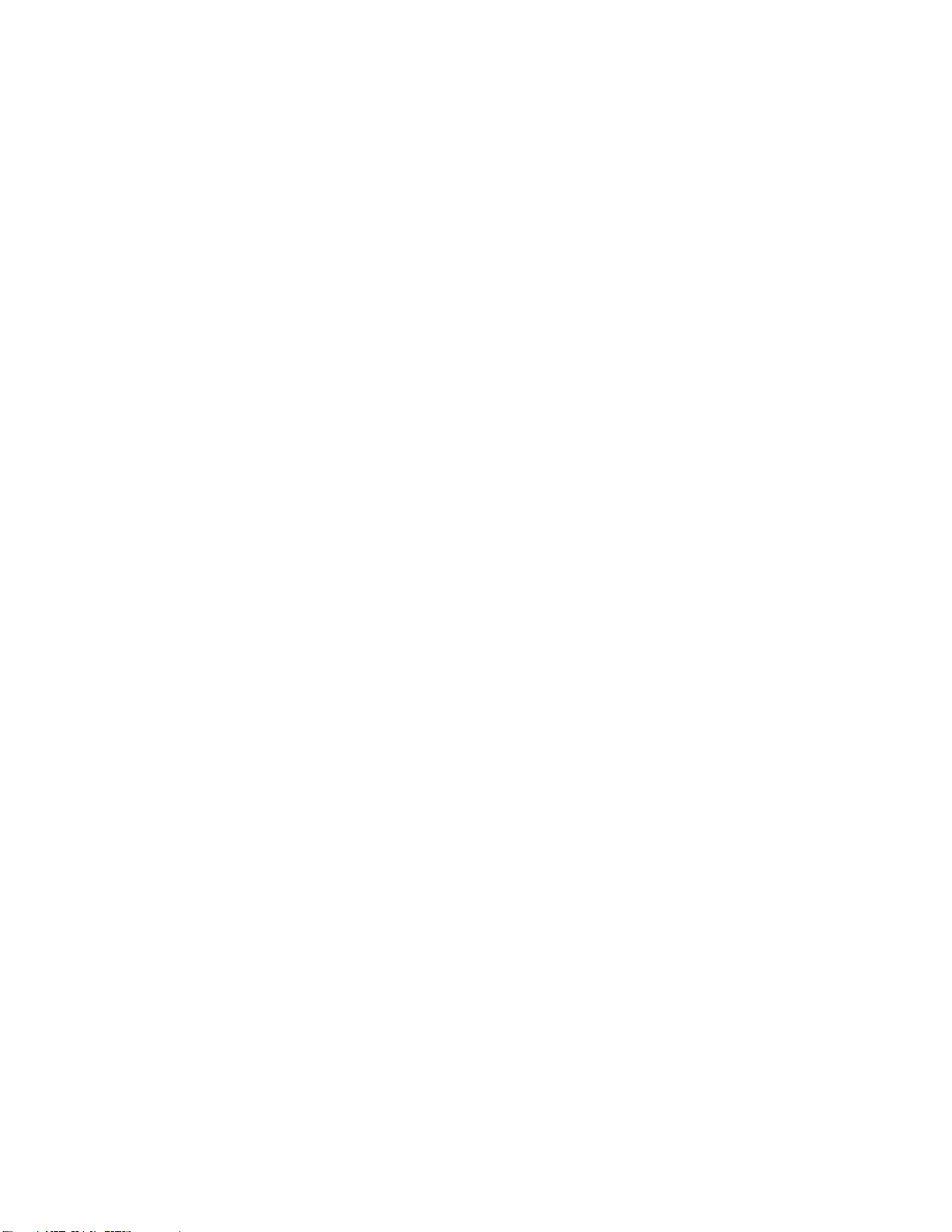
注 注注: ::本書および本書で紹介する製品をご使用になる前に、iiiページの『まず最初に、以下の重要
な安全上の注意をお読みください』および51
ページの付録F『特記事項』に記載されている情報を
読んで理解してください。
第
版
第 第
3版 版
©CopyrightLenovo2015.
制限付き権利に関する通知:データまたはソフトウェアが米国一般調達局(GSA:GeneralServicesAdministration)契約に準じて
提供される場合、使用、複製、または開示は契約番号GS-35F-05925に規定された制限に従うものとします。
(2015年 年
年
8月 月月)
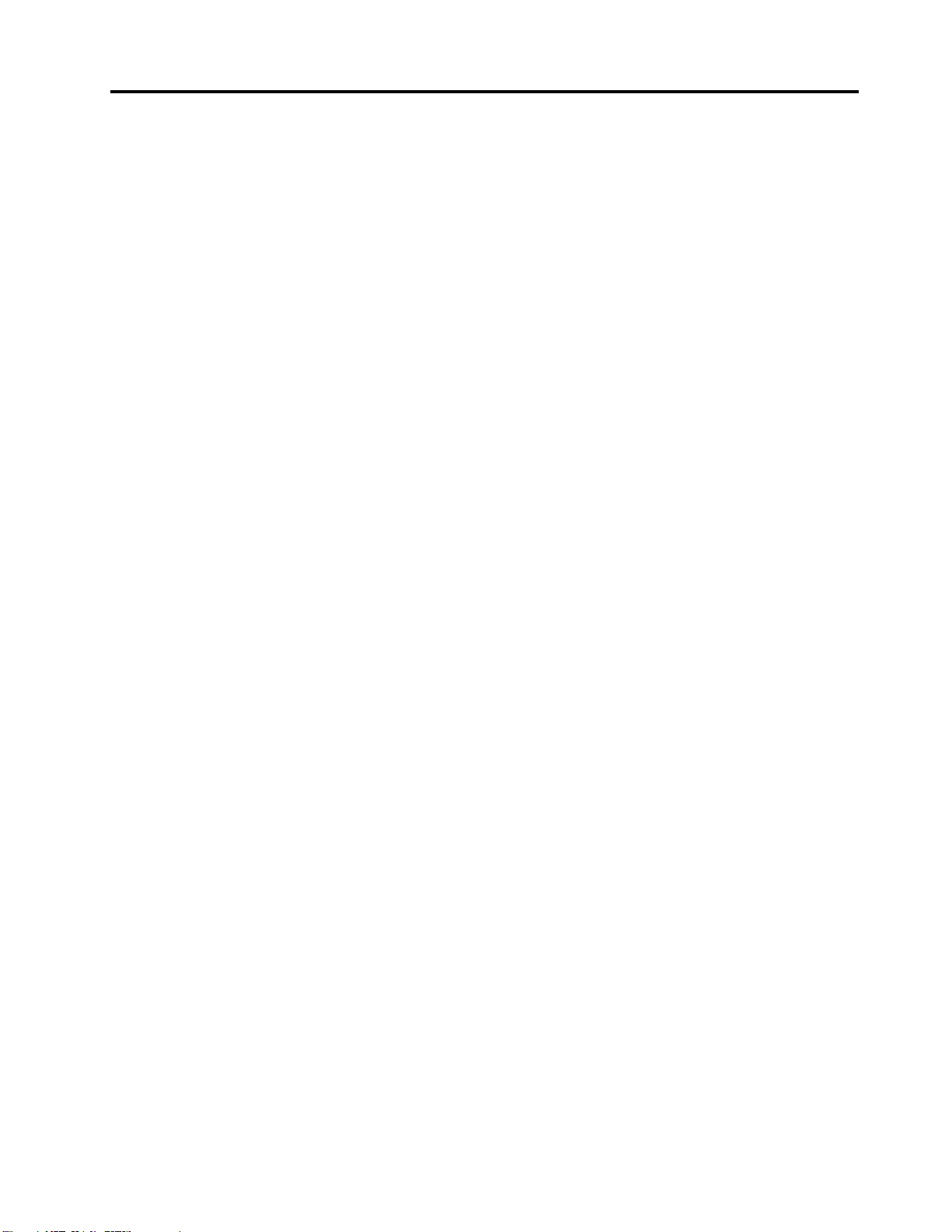
目
次
目 目
次 次
ま
ず
最
初
に
、
以
下
の
重
要
な
安
全
上
の
ま ま
ず ず
最 最
初 初
に に
、 、
以 以
下 下
の の
重 重
要 要
な な
安 安
全 全
意
を
お
読
み
く
だ
さ
意 意
を を
お お
読 読
み み
く く
本書をお読みになる前に...........iii
保守およびアップグレード..........iii
ガラス製部品に関する注意事項........iv
静電気の防止................iv
電源コードおよび電源アダプター........iv
延長コードおよび関連デバイス........v
プラグおよびコンセント...........v
外付けデバイス...............v
熱および製品の通気.............vi
操作環境..................vi
電源機構について.............vii
クリーニングおよびメンテナンス.......vii
第
章
各
第 第
1 11章 章
ロケーション................1
コンピューターの前面にあるコネクター、コ
ントロール、インジケーターの位置.....1
コンピューターの背面にあるコネクターの位
置...................2
構成部品の位置.............4
システム・ボード上の部品の位置......5
マシン・タイプとモデル・ラベルの位置...6
機能....................6
仕様....................8
第
章
第 第
2 22章 章
お客様登録.................9
よくある質問と答え.............9
第
章
第 第
3 33章 章
う
う う
. ... ... ... ... ... ... ... ... ... ... ... ... ... ... ... ... ... ... ..11 11
ユーザー補助と使いやすさ.........11
ワークスペースの準備.........11
作業の快適性.............11
グレア(まぶしさ)と照明........12
換気.................12
電源コンセントおよびケーブルの長さ...12
ユーザー補助情報...........12
他の国や地域へのコンピューターの移動....13
第
章
第 第
4 44章 章
Kensingtonスタイルのケーブル・ロックの取り付
け....................15
第
章
第 第
5 55章 章
基本...................17
部
. ..各 各
部 部
コ
ン
. ..コ コ
ン ン
コ
ン
. ..コ コ
ン ン
セ
キ
. ..セ セ
キ キ
ト
ラ
. ..ト ト
ラ ラ
い
だ だ
さ さ
い い
. ... ... ... ... ... ... ... ... ... ..iii iii
の
名
称
と
役
の の
名 名
称 称
ピ
ュ
ー
ピ ピ
ュ ュ
ー ー
ピ
ュ
ー
ピ ピ
ュ ュ
ー ー
ュ
リ
テ
ュ ュ
リ リ
テ テ
ブ
ル
の
ブ ブ
ル ル
の の
割
と と
役 役
割 割
. ... ... ... ... ... ... ... ..1 1
タ
ー
の
タ タ
タ
タ タ
ィ
ィ ィ
予
予 予
活
ー ー
の の
活 活
ー
を
快
ー ー
を を
快 快
ー
ー ー
. ... ... ... ... ... ... ... ..15 15
防
防 防
. ... ... ... ... ... ... ... ..17 17
用
用 用
適
適 適
注
上 上
の の
注 注
. ... ... ... ... ..9 9
に
使
に に
使 使
コンピューターのクリーニング.......17
iii
1
9
11
15
17
コンピューター............17
ディスプレイ.............17
コンピューターの移動...........18
第
章
ト
ラ
ブ
ル
シ
ュ
ー
テ
ィ
ン
グ
お
第 第
6 66章 章
. ..ト ト
ラ ラ
ブ ブ
ル ル
シ シ
ュ ュ
ー ー
テ テ
ィ ィ
ン ン
び
診
断
び び
診 診
断 断
. ... ... ... ... ... ... ... ... ... ... ... ... ... ... ... ... ..19 19
基本的なトラブルシューティング.......19
トラブルシューティング手順........19
問題判別.................20
オーディオの問題...........20
再現性の低い問題...........21
モニターの問題............21
ネットワークの問題..........21
不十分なストレージ・ドライブのフリー・ス
ペース................22
シリアル・コネクターにアクセスできない.22
ソフトウェアの問題..........23
USBコネクターにアクセスできない....23
第
章
ハ
ー
ド
ウ
ェ
ア
の
取
り
第 第
7 77章 章
. ..ハ ハ
ー ー
ド ド
ウ ウ
ェ ェ
ア ア
の の
は
交
換
は は
交 交
換 換
. ... ... ... ... ... ... ... ... ... ... ... ... ... ... ... ... ..25 25
静電気に弱い装置の取り扱い........25
ハードウェアの取り付けまたは交換......25
外部オプションの取り付け........25
AC電源アダプターの交換........26
前面カバーの取り外し.........27
部品交換の完了............29
第
章
情
報
、
ヘ
ル
プ
第 第
8 88章 章
. ..情 情
報 報
、 、
ヘ ヘ
ス
の
入
ス ス
製品情報の入手方法............33
ヘルプおよびサービス...........34
付
付 付
輸出種別に関する注意事項.........37
電波障害自主規制特記事項.........37
ユーラシアの認証マーク..........39
ブラジルのオーディオ情報.........39
メキシコの無線適合情報..........39
手
の の
入 入
手 手
. ... ... ... ... ... ... ... ... ... ... ... ... ... ... ... ..33 33
安全上の注意と保証についての手引き...33
LenovoWebサイト...........33
LenovoサポートWebサイト.......33
サービスの依頼............34
その他のサービスの使用........34
有償サービスの利用..........35
録
A.
規
制
情
録 録
A. A.
規 規
連邦通信委員会-適合宣言........37
報
制 制
情 情
報 報
、
ル ル
プ プ
、 、
. ... ... ... ... ... ... ... ... ... ... ... ..37 37
付
取 取
り り
付 付
お
よ
び
お お
よ よ
び び
よ
グ グ
お お
よ よ
け
ま
た
け け
ま ま
た た
サ
ー
ビ
サ サ
ー ー
ビ ビ
19
25
33
37
©CopyrightLenovo2015
i
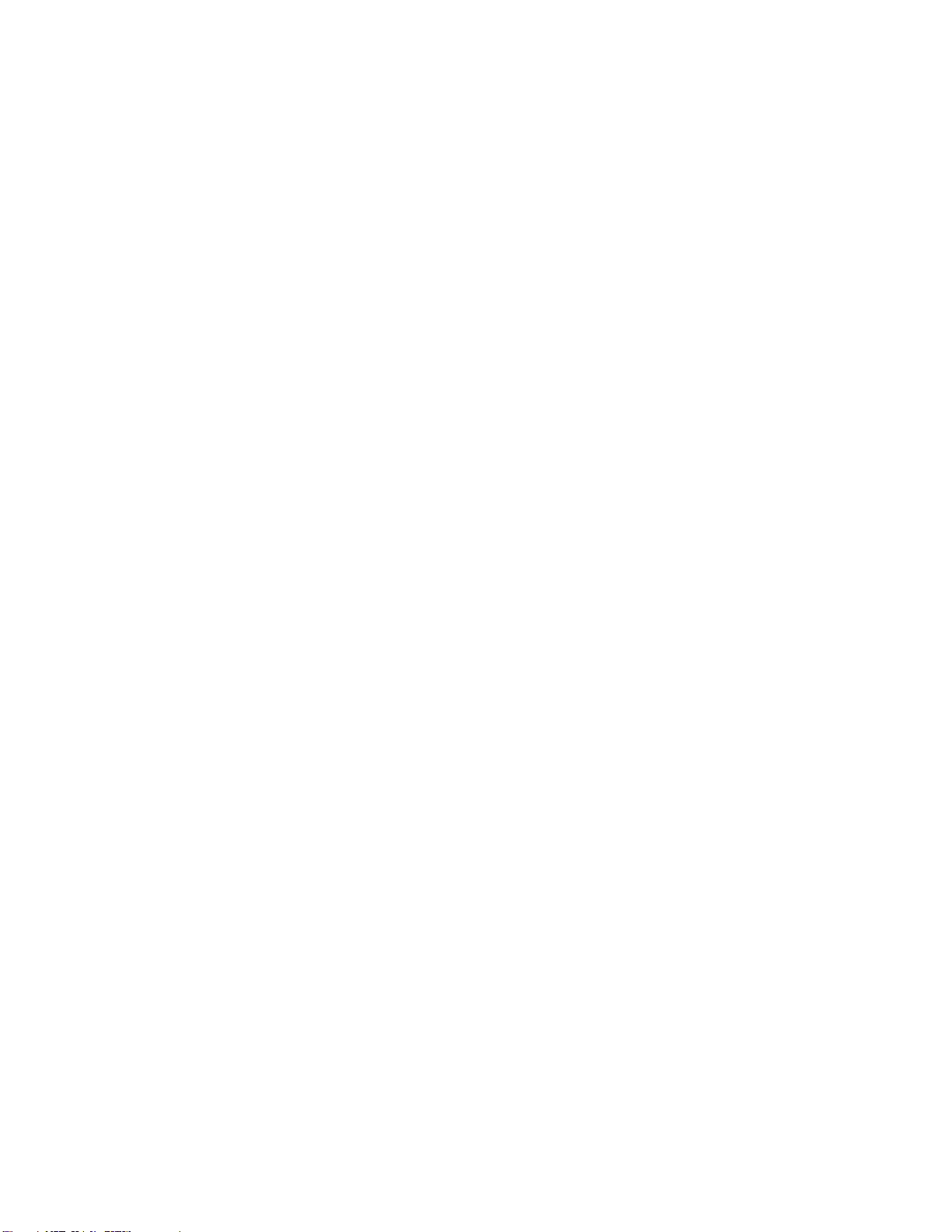
その他の規制情報.............39
付
録
B.
付 付
重要なWEEE情報.............41
リサイクル情報(日本)...........41
リサイクル情報(ブラジル).........42
バッテリー・リサイクル情報(台湾)......42
バッテリー・リサイクル情報(欧州連合)....42
付
付 付
(RoHS)
(RoHS) (RoHS)
EU連合RoHS...............45
トルコRoHS...............45
WEEE
録 録
B. B.
WEEE WEEE
録
C.
有
録 録
C. C.
有 有
. ... ... ... ... ... ... ... ... ... ... ... ... ... ... ... ... ..45 45
お
よ
び
リ
サ
イ
ク
ル
情
お お
よ よ
び び
リ リ
サ サ
イ イ
ク ク
害
物
質
の
使
用
制
害 害
物 物
質 質
の の
使 使
限
用 用
制 制
限 限
報
ル ル
情 情
報 報
. ..41 41
指
令
指 指
令 令
ウクライナRoHS.............45
41
45
インドRoHS...............45
中国RoHS................46
付
録
D.
中
国
エ
ネ
ル
ギ
ー
消
費
効
率
ラ
付 付
録 録
D. D.
中 中
国 国
エ エ
ネ ネ
ル ル
ギ ギ
ー ー
消 消
費 費
効 効
ル
ル ル
. ... ... ... ... ... ... ... ... ... ... ... ... ... ... ... ... ... ... ..47 47
付
録
E.
付 付
て
て て
付
付 付
商標...................51
ENERGY
録 録
E. E.
ENERGY ENERGY
. ... ... ... ... ... ... ... ... ... ... ... ... ... ... ... ... ... ... ..49 49
録
F.
特
録 録
記
F. F.
特 特
記 記
STAR
STAR STAR
事
項
事 事
項 項
. ... ... ... ... ... ... ... ... ... ... ... ..51 51
モ
デ
モ モ
デ デ
ル
ル ル
ベ
率 率
ラ ラ
ベ ベ
に
つ
い
に に
つ つ
い い
47
49
51
iiThinkCentreChromeboxユーザー・ガイド
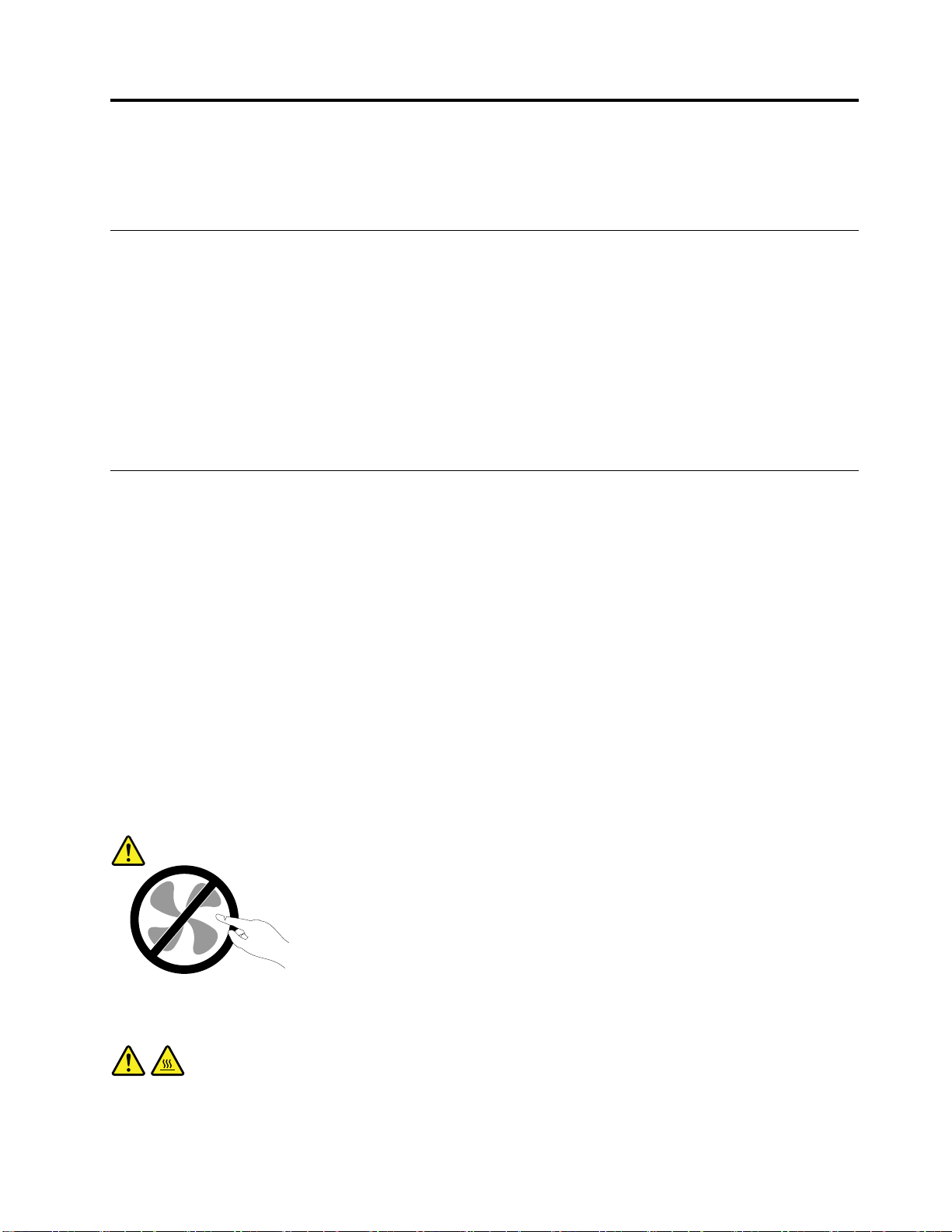
ま
ず
最
初
に
、
以
下
の
重
要
な
安
全
上
の
注
意
を
お
読
ま ま
ず ず
最 最
初 初
に に
、 、
以 以
下 下
の の
重 重
要 要
な な
安 安
全 全
上 上
の の
注 注
意 意
を を
お お
この章では、正しく理解しておかなければならない安全情報が記載されています。
本
書
を
お
読
み
に
な
る
前
本 本
書 書
を を
お お
読 読
み み
に に
な な
告
:
警 警警告 告
: :
の
こ ここの の
資 資資料 料料を ををご ご
さ
だ だださ さ
い いい。 。
手
引
き
手 手
引 引
き き
害
傷 傷傷害 害
や やや製 製製品 品
ご
。
こ ここの ののセ セセク ククシ シショ ョ
』 』』を をを参 参参照 照
品
へ へへの の
用
使 使使用 用
に ににな ななる るる前 前前に にに、 、、当 当
照
し しして ててく くくだ だださ さ
の
傷
損 損損傷 傷
ョ
ン ンンの のの情 情情報 報報と とと、 、
さ
リ
の ののリ リ
ス ススク ククが がが軽 軽軽減 減減さ さ
に
る る
前 前
に に
当
製 製製品 品品に にに関 関関連 連連す すする るるす すすべ べべて てての の
、
本 本本製 製製品 品品に にに付 付付属 属属の のの『 『
。
こ ここの の
の
安 安安全 全全上 上上の のの注 注
さ
い いい。 。
れ れれま まます す
注
意 意意を ををお お
す
。
。 。
『
お
安 安安全 全
読 読読み みみに ににな な
の
全
上
安 安安全 全全上 上
上
上 上
の のの注 注注意 意
の
注
の の
と
注 注
意 意意と と
な
り りり、 、、ご ごご理 理理解 解解い いいた たただ だだく くくこ ここと と
み
読 読
み み
意
保
保 保
事 事事項 項項を を
証
証 証
を
お
よ
お お
よ よ
く
だ
さ
く く
だ だ
お おお読 読読み みみに ににな ななり りり、 、、理 理理解 解解し しして ててく く
セ
ッ
び びびセ セ
ッ ッ
い
さ さ
い い
ト
ア
ッ
プ
に
つ
っ
に に
て てて、 、、人 人人身 身
い
つ つ
い い
ト ト
ア ア
ッ ッ
プ プ
と
に にによ よよっ っ
く
て
の
て て
の の
身
『
安 全 上 の 注 意 と 保 証 お よ び セ ッ ト ア ッ プ に つ い て の 手 引 き
トWebサイト(http://www.lenovo.com/UserManuals)からPDF版を入手できます。LenovoサポートWeb
サイトでは、『
イ ド
』の他言語版も入手できます。
保
守
お
保 保
守 守
お お
スマートセンターまたは説明書で指示されないかぎり、お客様ご自身で製品の保守を行わないでくださ
い。それぞれの製品ごとに認可を受けている保守サービス提供業者をご利用ください。
:
注 注注: :
コンピューター部品によっては、お客様がアップグレードや交換を実施できるものがあります。アッ
プグレードは通常、オプションと呼びます。お客様ご自身での取り付けが承認された交換部品は、お客様
での取替え可能部品(CRU)と呼びます。Lenovoでは、どのような時にお客様がオプションを取り付けた
りCRUを交換できるかを説明した文書をご提供しています。部品の取り付けまたは交換をする場合
は、すべての手順を厳守してください。電源表示ライトがオフ状態でも、製品の内部の電圧レベルが
ゼロであるとは限りません。電源コードが付いた製品からカバーを取り外す前に、電源がオフになっ
ており、製品のプラグが給電部から抜かれていることを必ず確かめてください。CRUについて詳しく
は、25
場合は、スマートセンターにご連絡ください。
コンピューターの内部には電源コードを取り外した後に動く部品はありませんが、安全のために以下の
警告を遵守してください。
警 警警告 告
ページの第7章『ハードウェアの取り付けまたは交換』を参照してください。質問や疑問がある
告
:
: :
安 全 上 の 注 意 と 保 証 お よ び セ ッ ト ア ッ プ に つ い て の 手 引 き
よ
び
ア
ッ
プ
グ
レ
ー
よ よ
び び
ア ア
ッ ッ
プ プ
グ グ
ド
レ レ
ー ー
ド ド
』をお持ちでない場合は、Lenovo
』とこの『
ユ ー ザ ー ・ ガ
®
サポー
作 作作動 動動し しして ててい いいる る
告
:
警 警警告 告
: :
ン
コ ココン ン
ピ ピピュ ュュー ーータ タ
ー
タ タター ー
©CopyrightLenovo2015
冷
が がが冷 冷
え ええて て
る
タ
て
機 機機器 器器は は
ー
ー ー
か かから らら行 行
の ののカ カカバ バ
は
危
危 危
バ
行
っ
っ っ
で
険 険険で で
す すす。 。。指 指
ー
ー ー
て ててく くくだ だださ ささい いい。 。
を をを開 開開く く
く
指
や
や や
合
場 場場合 合
体 体体の のの他 他他の のの部 部部分 分
は
は は
、 、、コ ココン ンンピ ピピュ ュュー ーータ タター ーーの のの電 電
。
分
が がが触 触触れ れ
れ
な なない いいよ よよう ううに に
電
源 源源を ををオ オオフ フ
に
て
し しして て
フ
に ににし しし、 、
く くくだ だださ さ
さ
。
い いい。 。
、
数 数数分 分分待 待
待
て
っ っって て
ン
コ ココン ン
ピ ピピュ ュュー ー
ー
iii
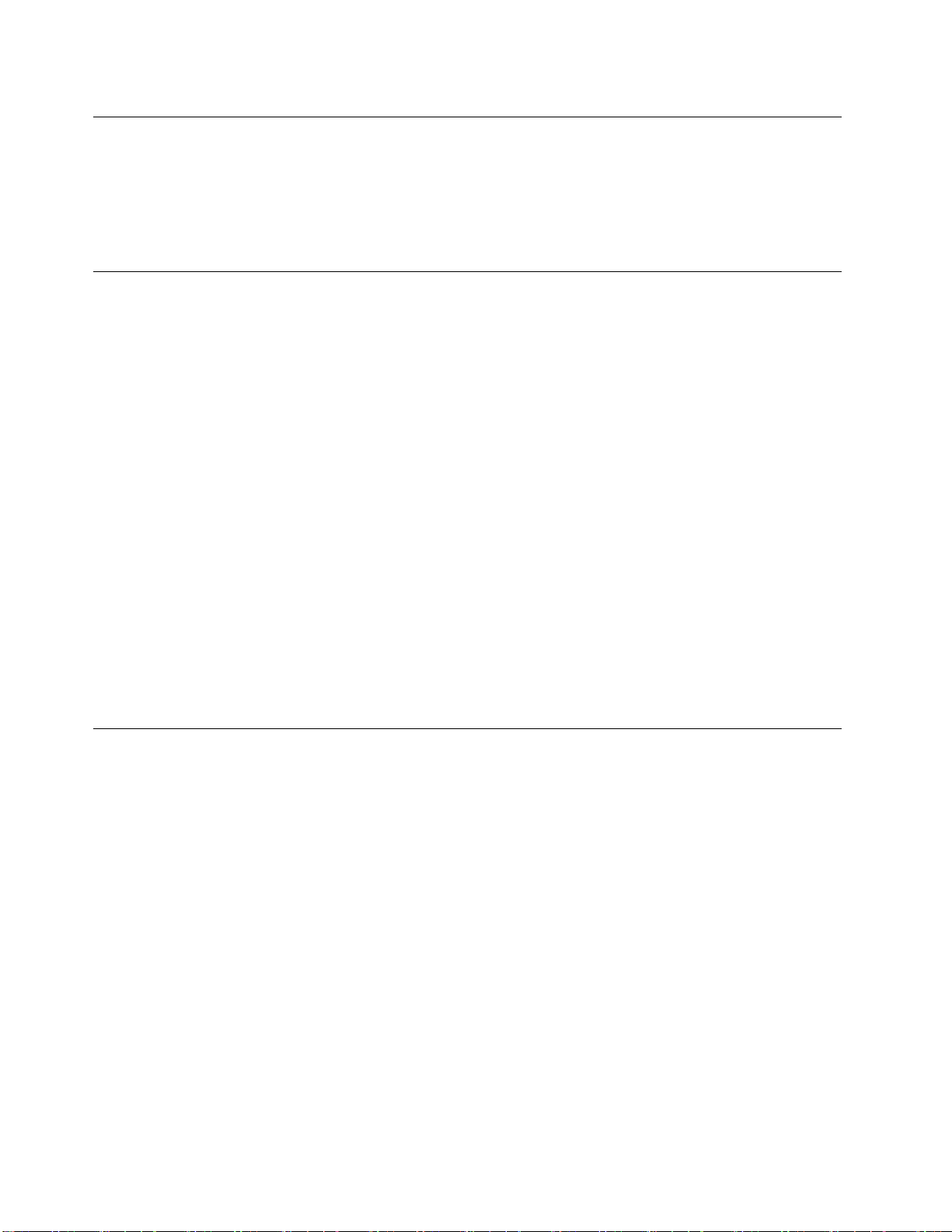
ガ
ラ
ス
製
部
品
に
関
す
る
注
意
事
ガ ガ
ラ ラ
ス ス
製 製
部 部
品 品
に に
関 関
す す
る る
注 注
:
警 警警告 告告: :
製 製製品 品品に にには は
衝
衝 衝
う
う う
で
で で
静
静 静
静電気は人体には無害ですが、ご使用のコンピューターのコンポーネントやオプションには重大な損傷
を与える可能性があります。静電気に弱い部品を不適切に取り扱うと、部品を損傷する恐れがありま
す。オプションまたはCRUを開梱するときは、部品を取り付ける指示があるまで、部品が入ってい
る帯電防止パッケージを開けないでください。
オプションまたはCRUを取り扱うか、コンピューター内部で作業を行うときは、静電気による損傷を避
けるために以下の予防措置を取ってください。
•あまり動かないようにしてください。動くと、周囲に静電気が蓄積されることがあります。
•コンポーネントは常に注意して取り扱う。アダプター、メモリー・モジュール、およびその他の回
•他の人がコンポーネントに触れないようにする。
•静電気に弱いオプションまたはCRUを取り付ける際には、部品が入っている帯電防止パッケージを、
•静電気に弱い部品を帯電防止パッケージから取り出した後は、部品をできるだけ下に置かず、コン
•コンピューターのカバーやその他の金属面の上に部品を置かないようにする。
は
ガ ガガラ ララス スス製 製製の のの部 部部品 品品が がが使 使使用 用
受
撃 撃撃を をを受 受
と ととし しした た
、 、、製 製製品 品
電
電 電
路ボードを取り扱うときは、縁を持ってください。回路のはんだ付けした部分には決して手を触
れないでください。
コンピューターの金属の拡張スロット・カバーか、その他の塗装されていない金属面に2秒間以上接触
させる。これによって、パッケージや人体の静電気を放電することができます。
ピューターに取り付ける。これができない場合は、帯電防止パッケージを平らな場所に置き、その上
に部品を置くようにしてください。
た
け けけた た
場 場場合 合合、 、、こ ここの ののガ ガガラ ララス ススが がが割 割
た
し
り りりし し
な なない いいで ででく くくだ だださ ささい いい。 。。ト トトレ レ
品
の
の の
気
気 気
を
使 使使用 用用を を
の
防
の の
防 防
止
中 中中止 止
止
止 止
用
れ
さ さされ れ
割
レ
し
く
し し
て ててく く
さ
だ だださ さ
い いい。 。
項
意 意
事 事
項 項
て ててい いいる るる場 場場合 合合が ががあ ああり りりま まます すす。 。。製 製製品 品品を をを硬 硬
れ
れ れ
る るる恐 恐恐れ れれが ががあ あ
ー
ー ー
ニ ニニン ンング ググを をを受 受
。
あ
受
り りりま まます す
け けけた たたサ サ
す
サ
。 。。ガ ガガラ ラ
ー ーービ ビビス ス
ラ
ス
硬
い いい表 表表面 面面に にに落 落落下 下下さ ささせ せせた たたり りり、 、、製 製
ス ススが がが割 割割れ れれた たた場 場場合 合合は はは、 、
担 担担当 当当者 者者に にによ よよっ っって ててガ ガガラ ラ
、
ラ
触 触触れ れれた たたり り
ス ススが がが交 交交換 換
製
品 品品が がが強 強強い い
り
外
取 取取り りり外 外
換
る
さ さされ れれる る
い
そ
そ そ
ま
ま ま
電
源
コ
ー
ド
お
よ
び
電
源
ア
ダ
プ
タ
電 電
源 源
コ コ
ー ー
ド ド
お お
よ よ
び び
電 電
源 源
ア ア
ダ ダ
電源コードおよび電源アダプターは、製品の製造メーカーから提供されたものだけをご使用ください。電
源コードおよび電源アダプターは、この製品専用です。他の電気機器には使用しないでください。そ
の他のデバイスにこのAC電源コードを使用しないでください。
電源コードは、安全性が承認されているものでなければなりません。ドイツの場合、H05VV-F、3G、
0.75mm
要があります。
電源アダプターその他に電源コードを絶対に巻き付けないでください。コードに負荷がかかり、コー
ドのすり切れ、ひび割れ、しわなどの原因となります。このような状態は、安全上の問題となる可能
性があります。
電源コードは、その上を人が踏んだり、物が通ったり、あるいは物体に挟まれたりしないように敷設
してください。
電源コードおよび電源アダプターに、液体がかからないようにしてください。例えば、電源コードや電源
アダプターを、流し台、浴槽、便器の近くや、液体洗剤を使って清掃される床に放置しないでください。
液体は、特に誤使用により電源コードまたは電源アダプターに負荷がかかっている場合、ショートの原因
ivThinkCentreChromeboxユーザー・ガイド
2
以上である必要があります。その他の国の場合、その国に応じて適切なタイプを使用する必
ー
プ プ
タ タ
ー ー
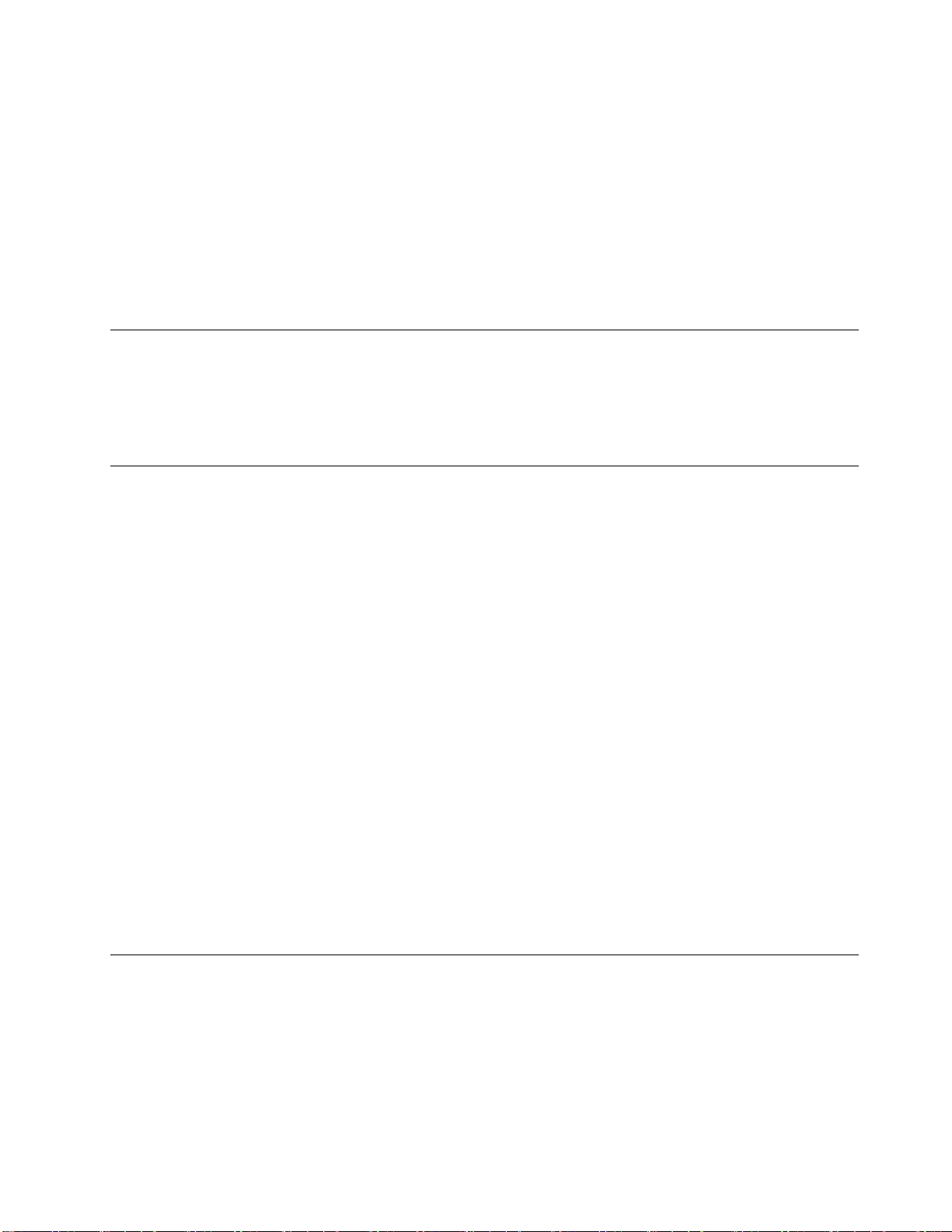
となります。また、液体が原因で電源コード端子または電源アダプターのコネクター端子(あるいはその
両方)が徐々に腐食し、最終的にオーバーヒートを起こす場合があります。
すべての電源コード・コネクターが安全かつ確実に電源アダプターとコンセントに接続されてい
るか、確認してください。
電源アダプターは、AC入力ピンや電源アダプターのいずれかの場所に腐食や過熱の痕跡がある場合は
(プラスチック部分が変形しているなど)使用しないでください。
電源コードは、コードを接続する先端部分に腐食や過熱の痕跡がある場合、または電源コードにその
他の損傷がある場合は使用しないでください。
延
長
コ
ー
ド
お
よ
び
関
連
デ
バ
イ
延 延
長 長
コ コ
ー ー
ド ド
お お
よ よ
び び
関 関
連 連
デ デ
延長コード、サージ保護器、無停電電源装置、電源タップなどは、製品の定格を満たしたものを使用
してください。こうしたデバイスに過負荷を絶対に与えないでください。電源タップを使用する場合
は、電源タップの入力定格値を超えないようにしてください。電気負荷、電気要件、入力定格値につ
いて詳しくは、電気技術者にご相談ください。
プ
ラ
グ
お
よ
び
コ
ン
セ
ン
プ プ
ラ ラ
グ グ
お お
よ よ
び び
コ コ
ン ン
コンピューター機器に使用するコンセントに損傷や腐食がある場合は、資格のある電気技術者にコンセン
トを交換してもらうまで、そのコンセントを使用しないでください。
ト
セ セ
ン ン
ト ト
ス
バ バ
イ イ
ス ス
プラグを曲げたり改造したりしないでください。プラグに損傷がある場合は、メーカーに連絡して交換
してください。
コンセントを、電気を多量に消費する他の家庭用または業務用の装置と共用しないでください。電圧が不
安定になり、コンピューター、データ、または接続されたデバイスを損傷する可能性があります。
製品によっては、3本の長いピンがついたプラグが付属している場合があります。このタイプのプラグ
は、アース付きコンセント専用です。これは安全のために付いています。このプラグは、専用コンセント
以外のコンセントに無理に差し込まないでください。プラグをコンセントに差し込めない場合は、電気技
術者に連絡して、認可済みのコンセント・アダプターを入手するか、またはこのタイプのプラグを使用で
きるコンセントに取り替えてください。コンセントに過負荷を絶対に与えないでください。コンピュー
ター・システム全体の負荷が分岐回路定格値の80%を超えないようにしてください。電気負荷および分岐
回路の定格値について詳しくは、電気技術者にご相談ください。
コンセントは、正しく配線され、取り扱いやすい場所にあり、機器の近くにあるものを使用してくださ
い。コードに負荷がかかるほど強く伸ばしきらないでください。
取り付ける製品に対して、コンセントの電圧と電流が正しいことを確認してください。
コンセントと機器の接続と取り外しは、丁寧に行ってください。
外
付
け
デ
バ
イ
外 外
付 付
け け
デ デ
コンピューターの電源がオンになっているときに、USB(ユニバーサル・シリアル・バス)ケーブル以外の
外付けデバイス・ケーブルを接続したり、取り外したりしないでください。そうでないと、コンピュー
ターを損傷する場合があります。接続されたデバイスに起こりうる損傷を防止するために、コンピュー
ターがシャットダウンされてから5秒以上待った後、外付けデバイスを取り外してください。
ス
バ バ
イ イ
ス ス
©CopyrightLenovo2015
v
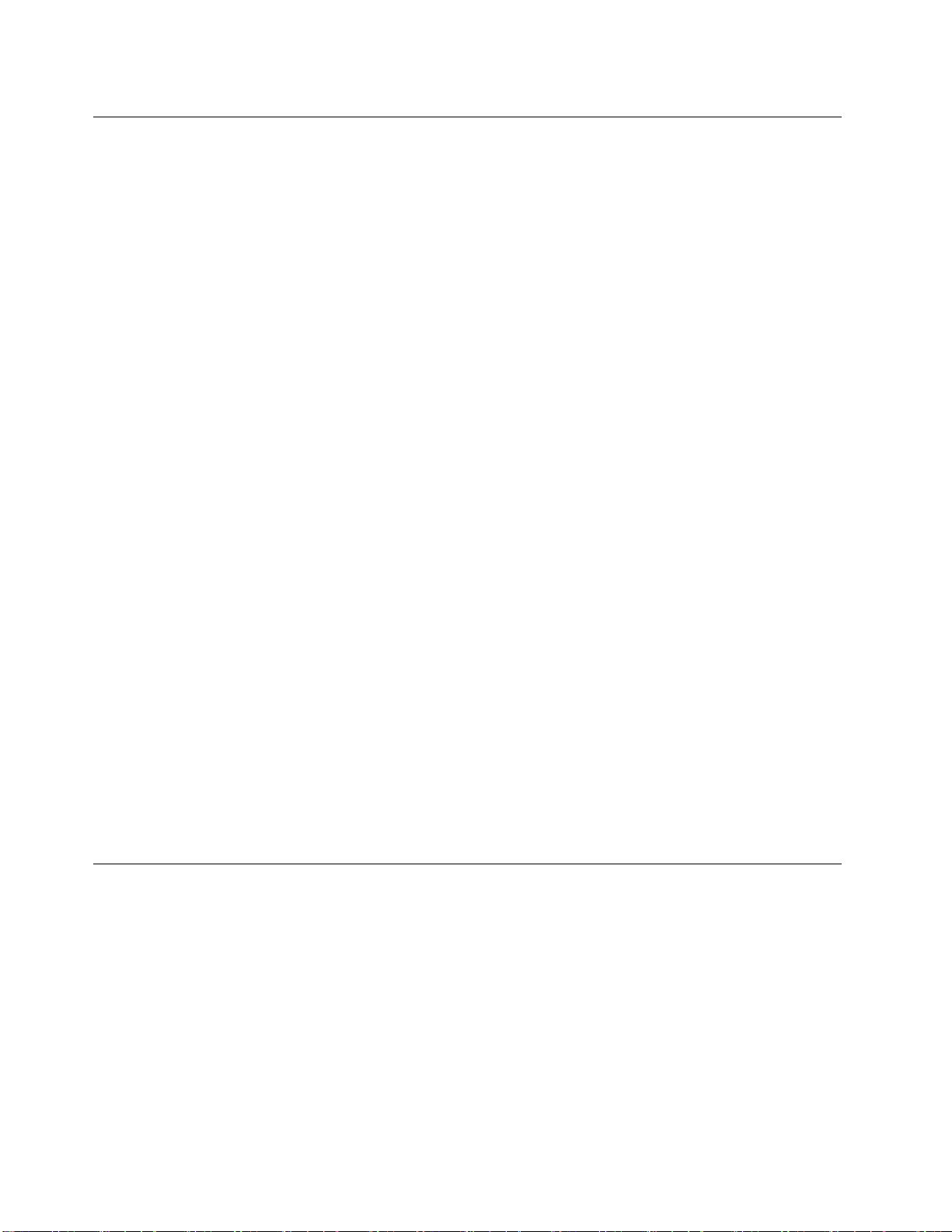
熱
お
よ
び
製
品
の
通
熱 熱
お お
よ よ
び び
製 製
品 品
コンピューター、電源アダプター、および付属品の多くは、電源を入れたり、バッテリーを充電すると熱
を発生することがあります。次の基本的な注意事項を必ず守ってください。
•コンピューター、電源アダプター、または付属品の機能時、あるいはバッテリーの充電時に、長時間に
渡りひざや身体のその他の部分にこれらの製品を接触させたままにしないでください。コンピュー
ター、電源アダプター、および付属品の多くは、通常の操作中に多少の熱を発生します。長時間に渡り
身体の部分に接触していると、不快感ややけどの原因となります。
•可燃物の近くや爆発の可能性のある環境でバッテリーを充電したり、コンピューター、電源アダプ
ター、または付属品を操作したりしないでください。
•安全性と快適さ、および信頼性のために、製品には、換気口、ファン、ヒートシンクが使用されてい
ます。しかし、ベッド、ソファー、カーペット、その他の柔らかな表面の上にコンピューターをお
くと、気付かないうちにこうした機能が働かなくなります。このような機能を妨害したり、ふさい
だり、機能不全状態にはしないでください。
少なくとも3カ月に一度は、ご使用のデスクトップ・コンピューターにほこりがたまっていないか点検し
てください。点検をする前に、コンピューターの電源をオフにして電源コンセントからコンピューターの
電源コードを抜きます。次に、ベゼル内の換気装置と接続部分からほこりを取り除きます。外側にほこり
がたまっている場合も、よく確認して、放熱板(ヒートシンク)吸入フィン、電源供給換気装置、ファンな
どコンピューターの内部からほこりを取り除きます。カバーを開ける前には常に、コンピューターの電源
をオフにして電源コードを抜いておきます。可能であれば、人通りの多い場所から約60cm以内でのコン
ピューターの使用を避けてください。コンピューターを人通りの多い場所やその近くで操作しなくてはな
らない場合、コンピューターをこまめに点検し、必要に応じて掃除を行ってください。
気
の の
通 通
気 気
コンピューターを安全に、最適なパフォーマンスでお使いいただくために、デスクトップ・コンピュー
ターを使用する際の基本的な次の予防措置を常に行ってください。
•コンピューターがコンセントに接続されている状態のときは、カバーを開けないでください。
•コンピューターの外側にほこりがたまっていないか定期的に点検してください。
•ベゼル内の換気装置と接続部分からほこりを取り除いてください。ほこりの多い場所や人通りの多い場
所で使用しているコンピューターは、頻繁に掃除が必要となることがあります。
•通気孔をふさいだり、妨げたりしないでください。
•家具の中にコンピューターを保管したり操作をしないでください。過熱状態になる危険が高くなり
ます。
•コンピューター内への換気の温度は、35°C(95°F)を超えないようにしてください。
•空気フィルター装置を取り付けないでください。適切な冷却ができなくなるおそれがあります。
操
作
環
操 操
コンピューターを使用する最適な環境は、10°Cから35°C(50°Fから95°F)で、湿度範囲が35%から80%
の間です。コンピューターが10°C(50°F)未満の温度で保管または輸送されていた場合、使用する前にコン
ピューターを10°Cから35°C(50°Fから95°F)の最適な稼働温度へとゆっくり上昇させます。このプロセス
は、極端な条件のもとでは、2時間かかることがあります。コンピューターを使用する前に最適な稼働温
度へと上昇させないと、コンピューターに修復不能な損傷が発生する場合があります。
可能な限り、コンピューターを換気がよく、直射日光が当たらない乾燥した場所に置いてください。
境
作 作
環 環
境 境
扇風機、ラジオ、高性能スピーカー、エアコン、電子レンジなどの電気製品は、これらの製品によっ
て発生する強力な磁界がモニターやハードディスク・ドライブ上のデータを損傷する恐れがあるの
で、コンピューターから離しておいてください。
viThinkCentreChromeboxユーザー・ガイド
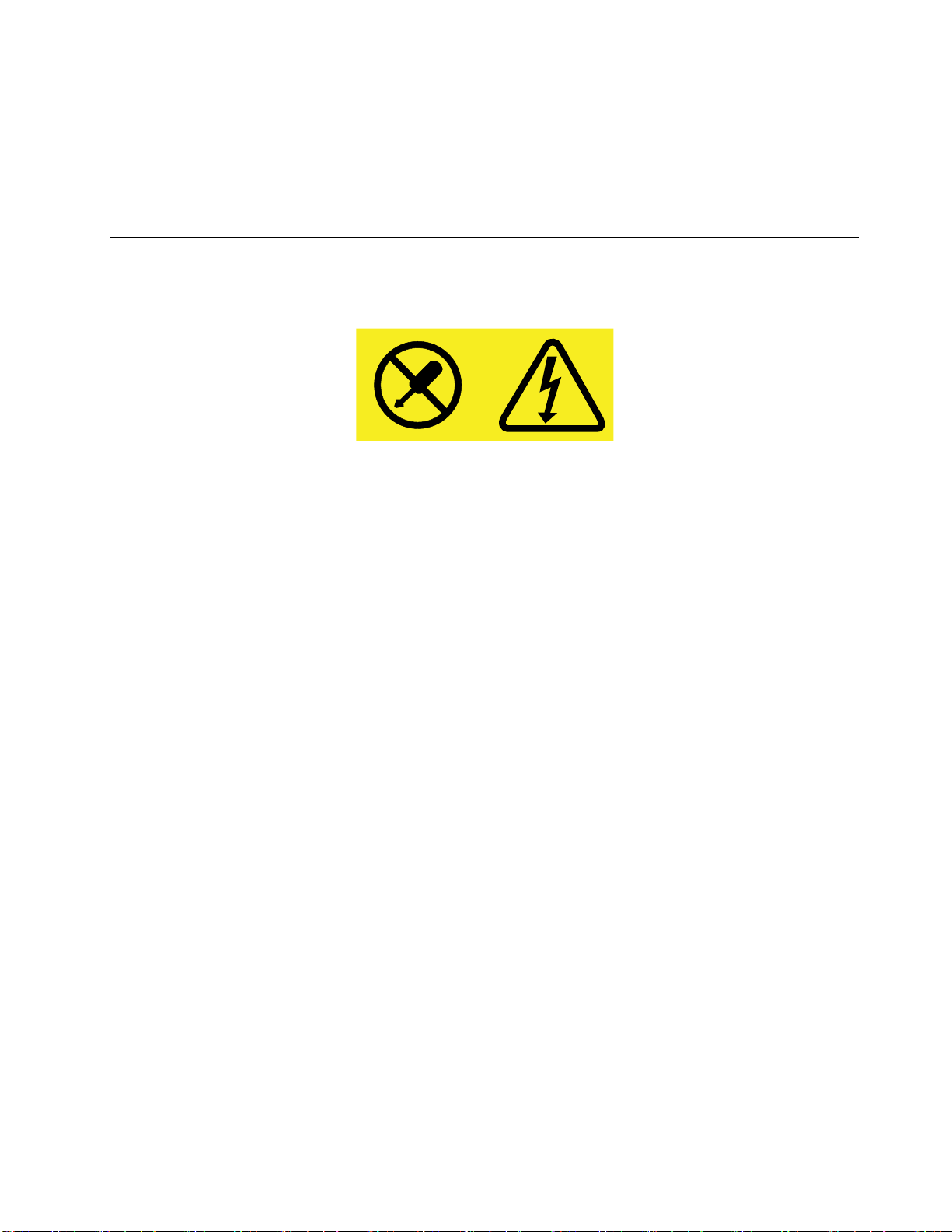
コンピューターまたは他の接続されたデバイスの上または横に飲み物を置かないでください。液体が
コンピューターや接続されたデバイスの上または中にこぼれると、ショートまたはその他の損傷が生
じる恐れがあります。
キーボードの上で食べたり喫煙したりしないでください。キーボードの中に落下した粒子が損傷の原
因となる場合があります。
電
源
機
構
に
つ
い
電 電
源 源
機 機
構 構
に に
電源機構(パワー・サプライ)または次のラベルが貼られている部分のカバーは決して取り外さないで
ください。
このラベルが貼られているコンポーネントの内部には、危険な電圧、強い電流が流れています。これら
のコンポーネントの内部には、保守が可能な部品はありません。これらの部品に問題があると思われ
る場合はサービス技術員に連絡してください。
ク
リ
ー
ニ
ク ク
リ リ
ン
ー ー
ニ ニ
ン ン
て
つ つ
い い
て て
グ
お
よ
び
メ
ン
テ
ナ
ン
グ グ
お お
よ よ
び び
メ メ
ン ン
テ テ
ス
ナ ナ
ン ン
ス ス
コンピューターおよびワークスペースを清潔に保持してください。コンピューターをクリーニングする前
に、コンピューターをシャットダウンしてから、電源コードを抜いてください。コンピューターをクリー
ニングするのに、液体洗剤をコンピューターに直接吹き付けたり、可燃性の物質を含む洗剤を使用したり
しないでください。洗剤を柔らかい布に吹き付けてから、コンピューターの表面を拭いてください。
©CopyrightLenovo2015
vii
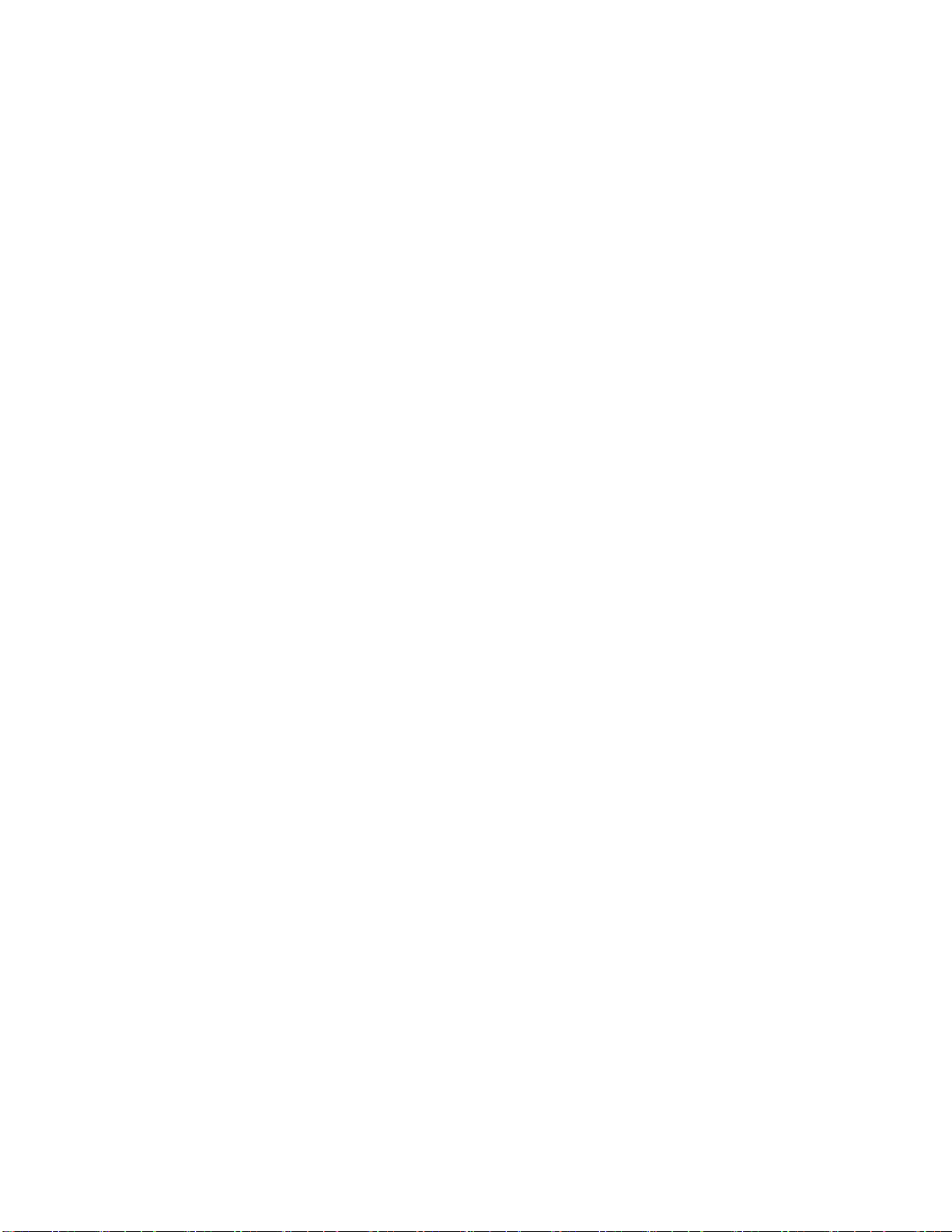
viiiThinkCentreChromeboxユーザー・ガイド
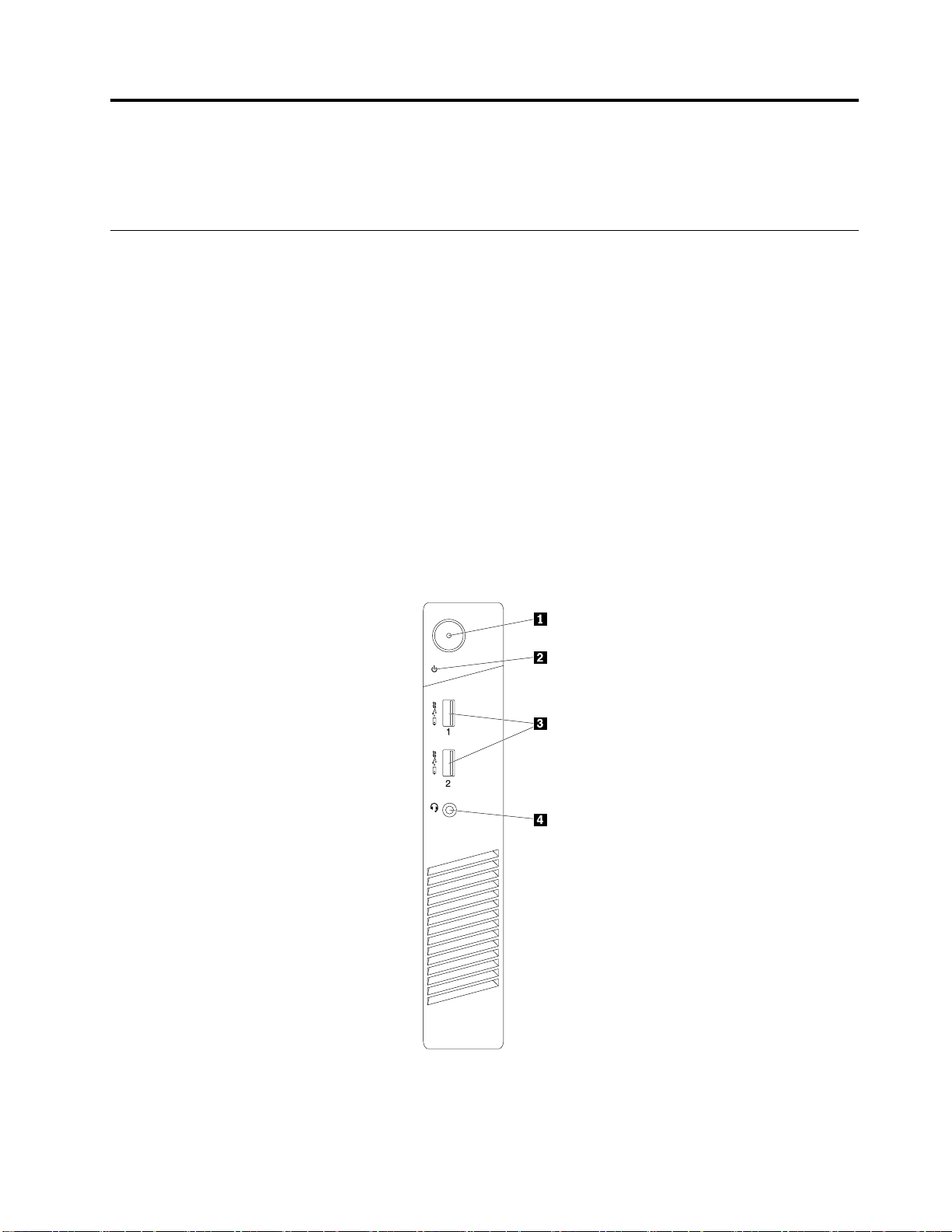
第
1
章
各
部
の
名
称
と
役
第 第
1 1
章 章
各 各
部 部
の の
名 名
称 称
と と
この章には、お使いのコンピューターに関する一般的な情報を記載します。
ロ
ケ
ー
シ
ョ
ロ ロ
ケ ケ
ー ー
このセクションでは、以下のトピックについて説明します。
•1ページの『コンピューターの前面にあるコネクター、コントロール、インジケーターの位置』
•2ページの『コンピューターの背面にあるコネクターの位置』
•4ページの『構成部品の位置』
•5ページの『システム・ボード上の部品の位置』
•6ページの『マシン・タイプとモデル・ラベルの位置』
:
注 注注: :
ご使用のコンピューターの構成部品の外観は、図と若干異なる場合があります。
コ
ン
ピ
コ コ
タ
タ タ
次の図は、コンピューターの前面にあるコネクター、コントロール、インジケーターの位置を示し
ています。
ュ
ン ン
ピ ピ
ュ ュ
ー
の
位
ー ー
の の
位 位
ン
シ シ
ョ ョ
ン ン
ー
タ
ー
の
前
面
ー ー
タ タ
ー ー
の の
置
置 置
に
前 前
面 面
に に
割
役 役
割 割
あ
る
コ
ネ
ク
タ
ー
、
コ
ン
ト
ロ
ー
ル
、
イ
ン
ジ
あ あ
る る
コ コ
ネ ネ
ク ク
タ タ
ー ー
、 、
コ コ
ン ン
ト ト
ロ ロ
ー ー
ル ル
、 、
イ イ
ケ
ン ン
ジ ジ
ケ ケ
ー
ー ー
図 1. 前 面 の コ ネ ク タ ー 、 コ ン ト ロ ー ル 、 イ ン ジ ケ ー タ ー の 位 置
©CopyrightLenovo2015
1
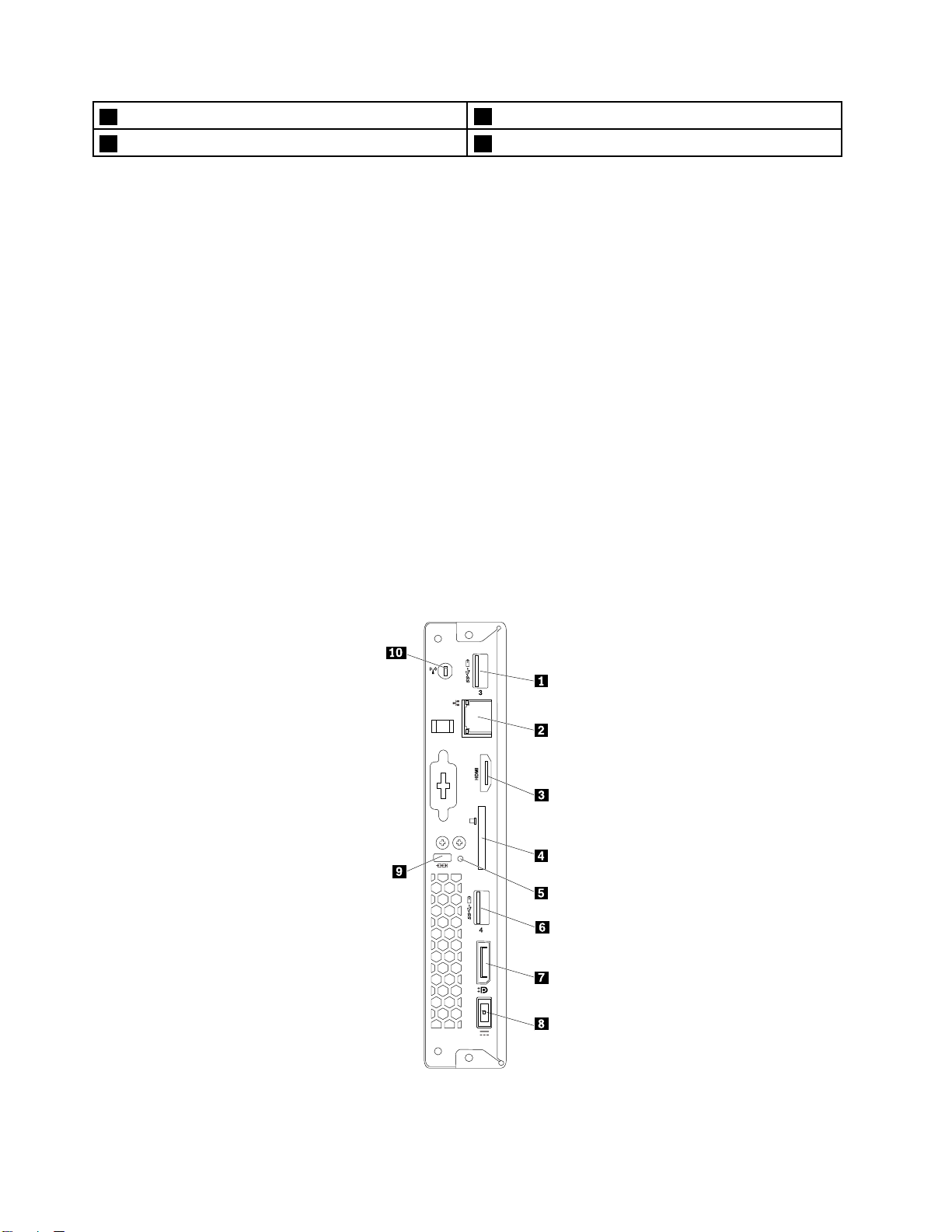
1電源ボタン
3USB3.0コネクター(2)4ヘッドセット・コネクター
ヘ
ド
セ
ッ
・
•ヘ ヘ
ッ ッッド ド
セ セ
ッ ッ
コンピューターにヘッドセットまたはヘッドホンを接続するために使用します。ヘッドセットを使用し
て、周囲に音を出さずに音声を録音したり、音声認識ソフトウェアを使用したり、コンピューターで音
楽などを聴いたりできます。ヘッドホンはコンピューターで音楽などを聴く場合にのみ使用できます。
電
源
タ
•電 電
源 源
コンピューターの電源を入れるために使用します。電源ボタンを使用してコンピューターをオフにする
のは、GoogleChromeOS
電
源
•電 電
源 源
電源状況を表示するために使用します。インジケーターが点灯しているときは、電源がコンピューター
に正しく供給されています。インジケーターが消灯しているときは、電源コードまたは電源アダプ
ターが接続されていないか、その他の問題が発生しています。
USB
•USB USB
USB2.0またはUSB3.0での接続を必要とするデバイス(キーボード、マウス、スキャナー、プリン
ター、携帯情報端末(PDA)など)を接続するときに使用します。
コ
ン
コ コ
ン ン
次の図は、コンピューターの背面にあるコネクターの位置を示しています。コンピューターの背面に
ある一部のコネクターは色分けされており、コンピューターのどこにケーブルを接続すればよいかを
判断しやすいようになっています。
ン
ボ ボボタ タ
ン ン
ン
ジ
イ イイン ン
ジ ジ
3.0
3.0 3.0
コ ココネ ネ
ピ
ュ
ピ ピ
ュ ュ
コ
ト トト・ ・
コ コ
ー
タ
ケ ケケー ー
タ タ
ネ
ク
ク ク
タ タター ー
ー
タ
ー ー
タ タ
タ
ネ ネネク ククタ タ
ー
ー ー
ー
ー
ー ー
ー
ー ー
TM
のシャットダウン手順が使用できない場合のみです。
の
背
面
に
あ
る
コ
ネ
の の
背 背
面 面
に に
あ あ
る る
ク
コ コ
ネ ネ
ク ク
2電源インジケーター
タ
ー
の
タ タ
位
ー ー
の の
位 位
置
置 置
図 2. 背 面 の コ ネ ク タ ー の 位 置
2ThinkCentreChromeboxユーザー・ガイド
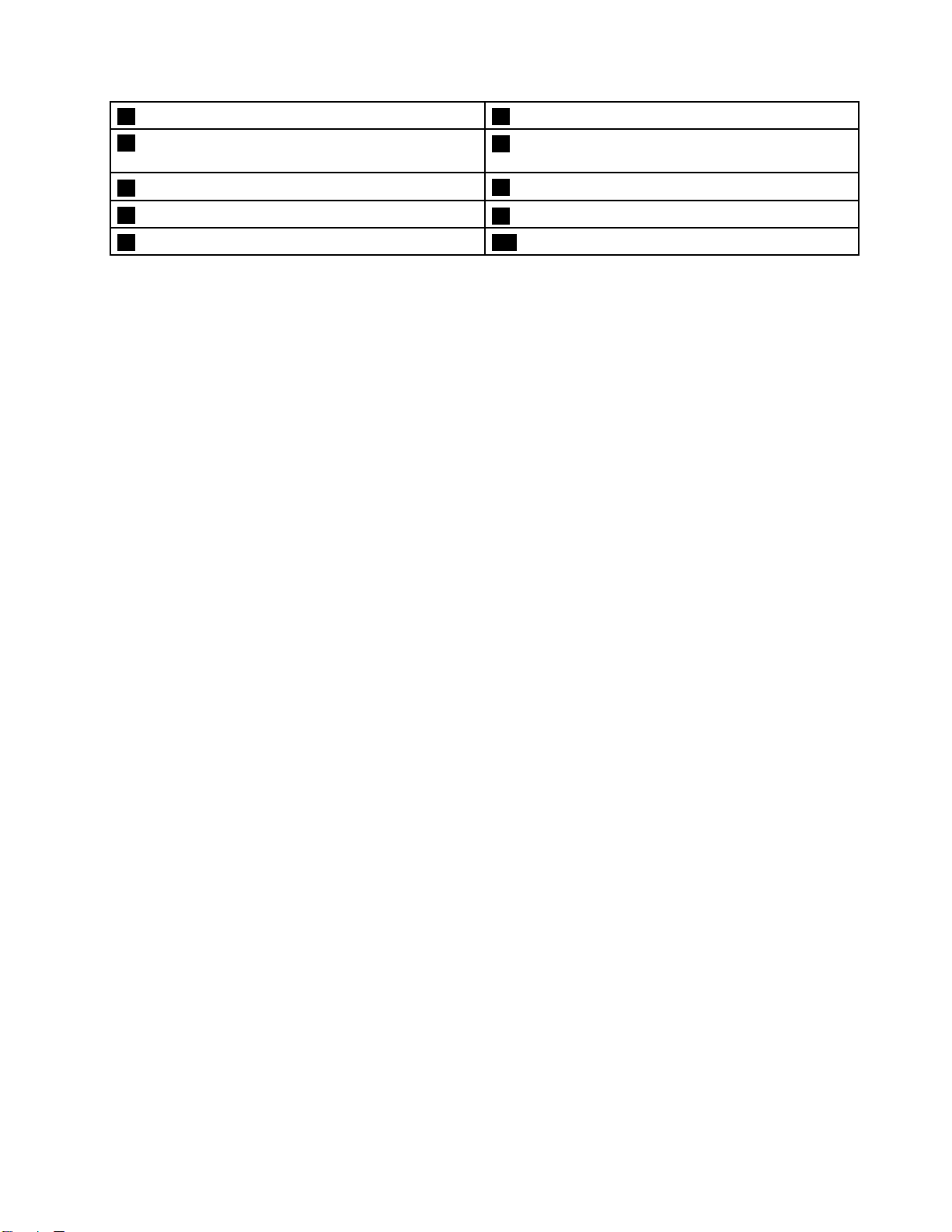
1USB3.0コネクター2イーサネット・コネクター
3HDMI
TM
コネクター
4SDカード・リーダー・スロット(一部のモデルで
使用可能)
5リセット・ボタン
7DisplayPort
9セキュリティー・ロック・スロット10Wi-Fiアンテナ・スロット
AC
電
•AC AC
電 電
®
コネクター
源 源源ア アアダ ダダプ ププタ タター ー
ー
・ ・・コ ココネ ネ
ネ
ク
ー
ク ク
タ タター ー
6USB3.0コネクター
8AC電源アダプター・コネクター
コンピューターにAC電源アダプターを接続して電源を供給するために使用します。
DisplayPort
•DisplayPort DisplayPort
コ ココネ ネネク ク
ク
タ
ー
タ タ
ー ー
高性能モニター、ダイレクト・ドライブ・モニター、またはDisplayPortコネクターを使用するその
他のデバイスを接続するために使用します。
イ
サ
ネ
ト
コ
ク
•イ イ
ー ーーサ サ
ネ ネ
ッ ッット ト
・ ・・コ コ
ネ ネネク ク
ー
タ タター ー
ローカル・エリア・ネットワーク(LAN)のイーサネット・ケーブルを接続するために使用します。
注 注注: ::FCC(連邦通信委員会)クラスB制限内のコンピューターを操作するには、カテゴリー5e以
上のイーサネット・ケーブルを使用します。
HDMI
•HDMI HDMI
ネ
タ
コ ココネ ネ
ー
ク ククタ タ
ー ー
1本のケーブルで非圧縮のハイデフィニション・ビデオとマルチチャネル・デジタル・オーディオ信号
を配信するために使用します。高性能モニター、直接ドライブ・モニター、またはハイデフィニショ
ン・マルチメディア・インターフェース(HDMI)コネクターを使用するその他のオーディオ・デバイ
スやビデオ・デバイスを、HDMIコネクターに接続できます。
リ
ッ
ト
ボ
•リ リ
セ セセッ ッ
ト ト
・ ・・ボ ボ
ン
タ タタン ン
コンピューターをリカバリー・モードにするために使用します。コンピューターの復元について詳しく
は、Lenovoスマートセンターにお問い合わせください。
SD
カ
ド
•SD SD
カ カ
ー ーード ド
リ
・ ・・リ リ
ー ーーダ ダダー ーー・ ・・ス ススロ ロ
ロ
ッ
ト
ッ ッ
ト ト
SD(SecureDigital)カードを保持してカード・リーダーでカードを読み込むために使用します。
セ
ュ
•セ セ
リ
キ キキュ ュ
リ リ
テ テティ ィィー ー
ー
ロ
ク
・
・ ・・ロ ロ
ッ ッック ク
ス
・ ・
ス ス
ロ ロロッ ッット ト
ト
詳しくは、15ページの『Kensingtonスタイルのケーブル・ロックの取り付け』を参照してください。
USB
•USB USB
3.0
3.0 3.0
コ ココネ ネネク ククタ タター ー
ー
USB2.0またはUSB3.0での接続を必要とするデバイス(キーボード、マウス、スキャナー、プリン
ター、PDAなど)を接続するために使用します。
Wi-Fi
•Wi-Fi Wi-Fi
ア
ア ア
ン ンンテ テテナ ナ
ナ
・ ・・ス ススロ ロ
ロ
ト
ッ ッット ト
一部のモデルでのみ使用可能な背面Wi-Fiアンテナ・ケーブル・コネクターを取り付けるために使用し
ます。背面Wi-Fiアンテナは背面Wi-Fiアンテナ・ケーブル・コネクターに取り付けます。
第1章.各部の名称と役割3
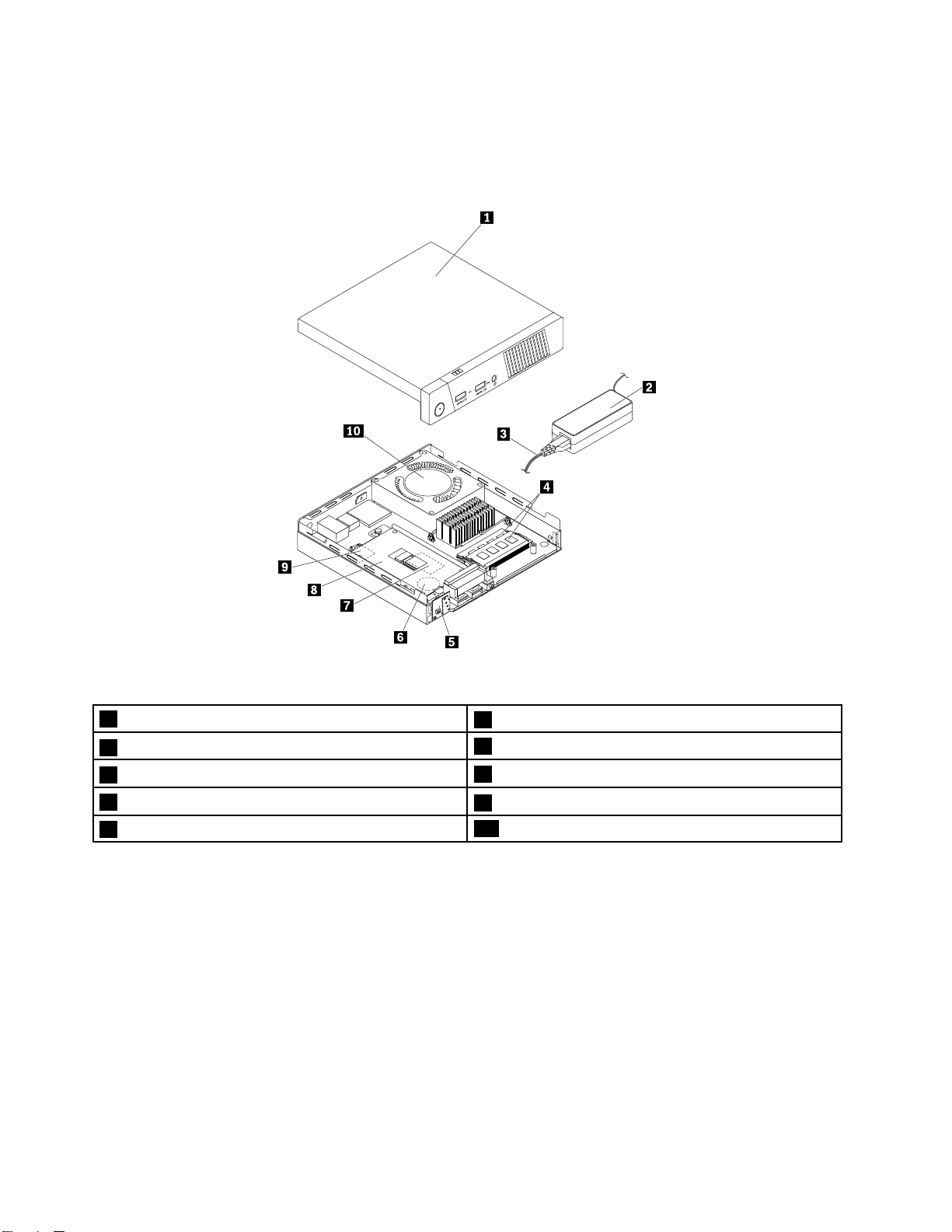
構
成
部
品
の
位
構 構
成 成
部 部
品 品
の の
次の図は、コンピューター内部の各構成部品の位置を示しています。前面カバーの取り外しについて
は、27
ページの『前面カバーの取り外し』を参照してください。
置
位 位
置 置
図 3. 構 成 部 品 の 位 置
1前面カバー
3電源コード(一部のモデルで使用可能)
5電源ボタン・ボード
7M.2ストレージ・ドライブ
9M.2Wi-Fiカード・モジュール
2AC電源アダプター(一部のモデルで使用可能)
4メモリー・モジュール(2)
6コイン型電池
8システム・ボード・フレーム
10システム・ファン
4ThinkCentreChromeboxユーザー・ガイド
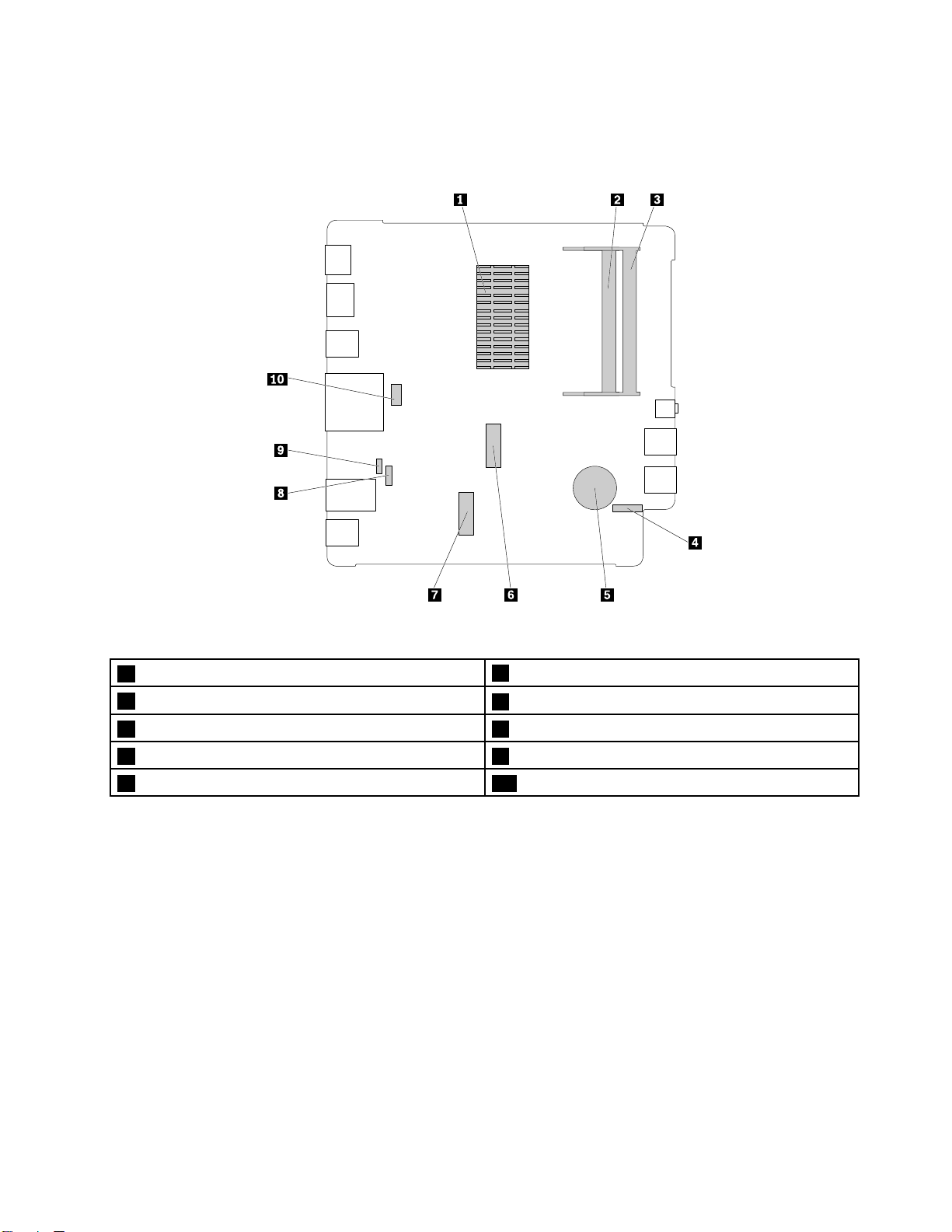
シ
ス
テ
ム
・
ボ
ー
ド
上
の
部
品
の
位
シ シ
ス ス
テ テ
ム ム
・ ・
ボ ボ
ー ー
ド ド
上 上
の の
部 部
品 品
次の図は、システム・ボード上の部品の位置を示しています。
置
の の
位 位
置 置
図 4. シ ス テ ム ・ ボ ー ド の 部 品 の 位 置
1マイクロプロセッサー・ヒートシンク・アセンブリー
3メモリー・スロット2
5コイン型電池
7M.2Wi-Fiカード・スロット
9リセット・ボタン・ボード・コネクター
2メモリー・スロット1
4電源ボタン・ボード・コネクター
6M.2ストレージ・ドライブ・スロット
8システム・ファン・コネクター
10デバッグ・コネクター
第1章.各部の名称と役割5
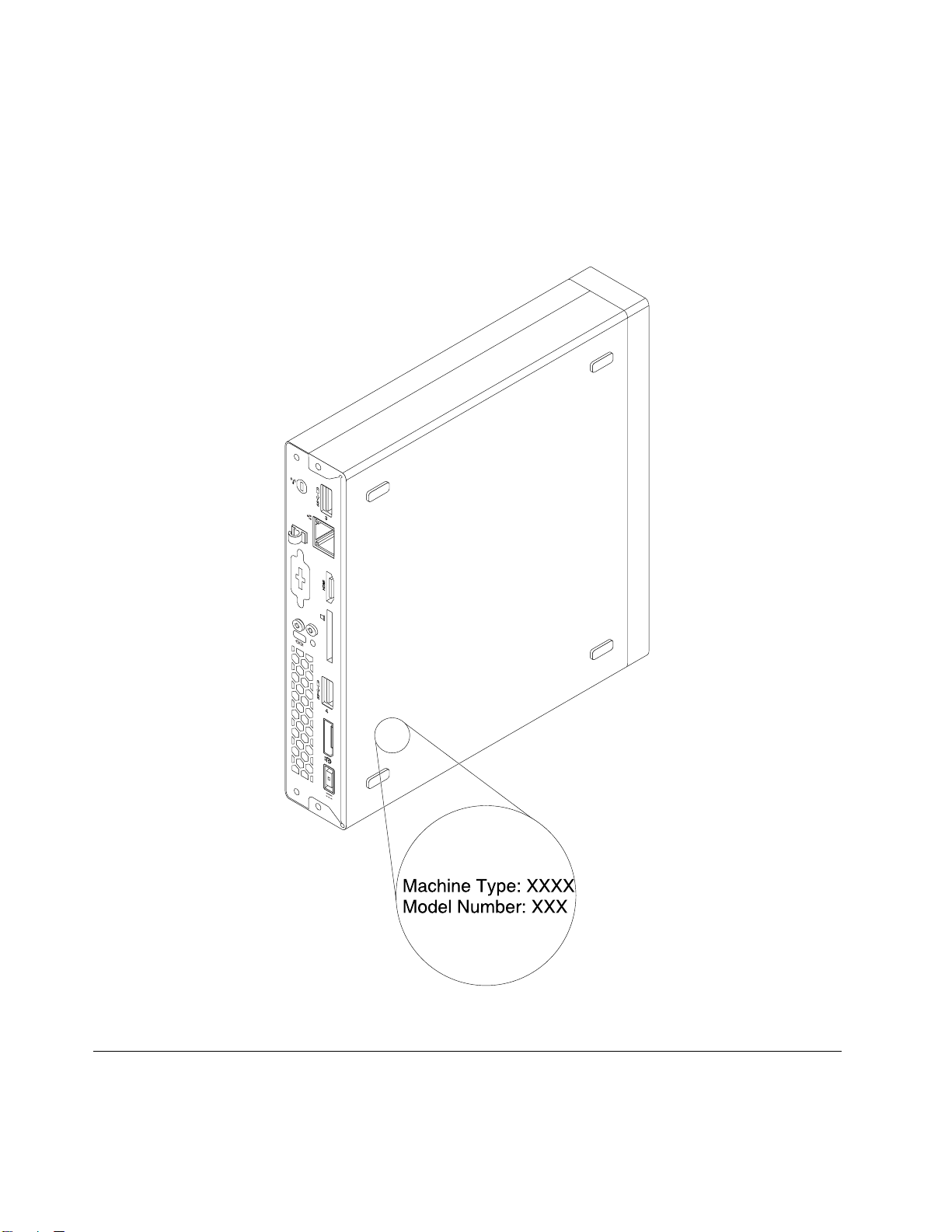
マ
シ
ン
・
タ
イ
プ
と
モ
デ
ル
・
ラ
ベ
ル
の
位
マ マ
シ シ
ン ン
・ ・
タ タ
イ イ
プ プ
と と
モ モ
デ デ
ル ル
・ ・
ラ ラ
ベ ベ
ル ル
マシン・タイプとモデル・ラベルにより、コンピューターを識別します。Lenovoのサービスやサポートを
受ける場合に、マシン・タイプとモデルの情報は、技術担当者がお客様のコンピューターを特定して
迅速なサービスをご提供するのに役立ちます。
マシン・タイプとモデル・ラベルは、図のようにコンピューターの側面に貼り付けられています。
置
の の
位 位
置 置
図 5. マ シ ン ・ タ イ プ と モ デ ル ・ ラ ベ ル
機
能
機 機
能 能
ここで説明するコンピューターの機能は、さまざまなモデルに適用されます。
6ThinkCentreChromeboxユーザー・ガイド
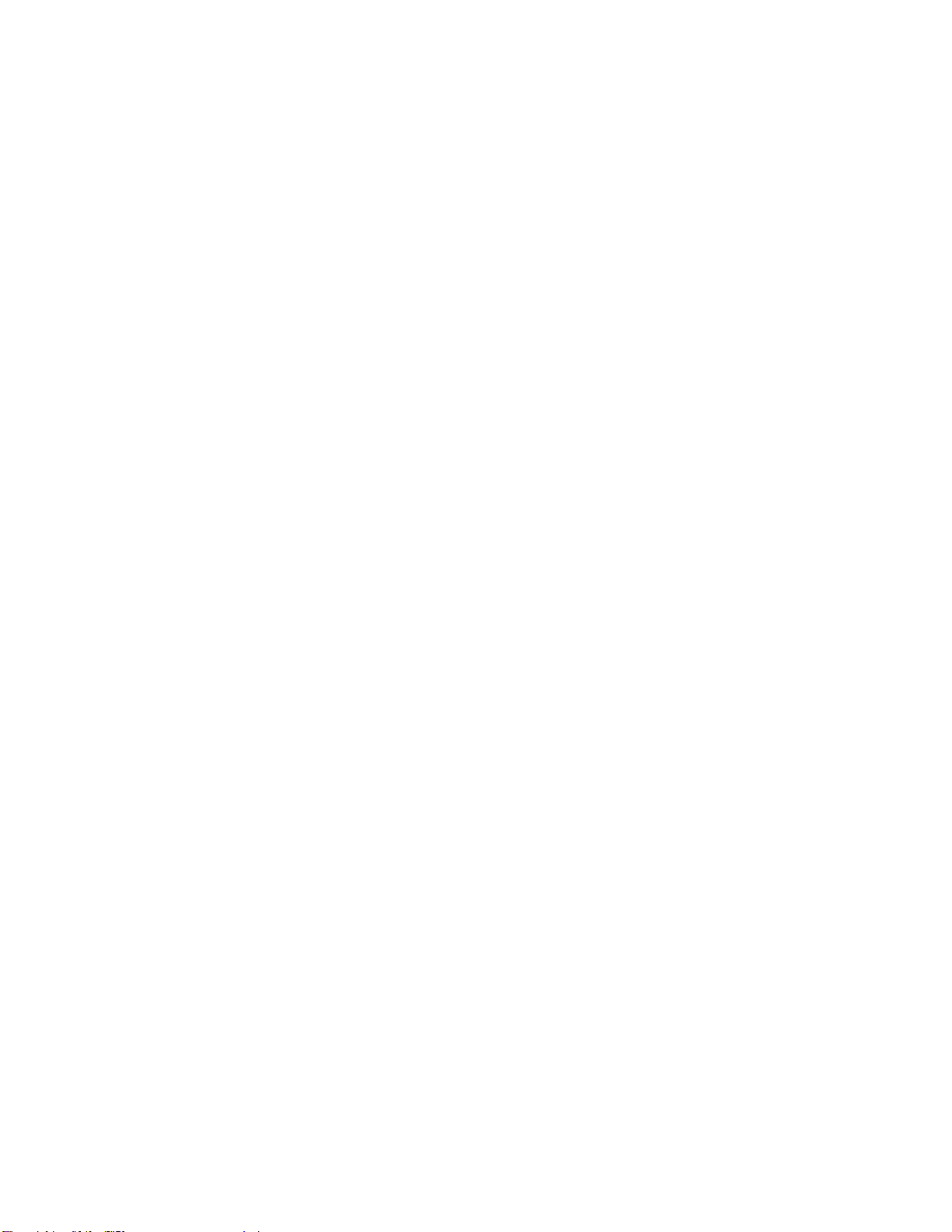
イ
ク
プ
セ
サ
マ ママイ イ
•Intel
•IntelCore
メ メメモ モ
ク ク
ロ ロロプ プ
ロ ロロセ セ
®
Celeron
™
マイクロプロセッサー
モ
リ
ー
リ リ
ー ー
ー
ッ ッッサ サ
ー ー
®
マイクロプロセッサー
ご使用のコンピューターは、2つのDDR3SODIMM(DoubleDataRate3SmallOutlineDualInlineMemory
Modules)をサポートしています。
蔵
ド
ラ
内 内内蔵 蔵
ド ド
ブ
ラ ラ
イ イイブ ブ
ご使用のコンピューターはM.2ストレージ・ドライブをサポートしています。
デ
オ
機
ビ ビビデ デ
能
オ オ
機 機
能 能
•内蔵グラフィック・カードでは、コンピューターの以下のコネクターがサポートされています。
–DisplayPortコネクター
–HDMIコネクター
詳しくは、2ページの『コンピューターの背面にあるコネクターの位置』を参照してください。
ー
デ
ィ
機
オ オオー ー
デ デ
ィ ィ
能
オ オオ機 機
能 能
内蔵オーディオ・コントローラーでは、コンピューターのヘッドセット・コネクターがサポートされ
ています。
詳しくは、1ページの『コンピューターの前面にあるコネクター、コントロール、インジケーターの位
置』を参照してください。
出
力
入 入入出 出
力 力
(I/O)機 機
機
能
能 能
•ヘッドセット・コネクター
•ディスプレイ・コネクター(DisplayPortコネクターおよびHDMIコネクター)
•イーサネット・コネクター
•USBコネクター
詳しくは、1
ページの『コンピューターの前面にあるコネクター、コントロール、インジケーターの位
置』および2ページの『コンピューターの背面にあるコネクターの位置』を参照してください。
源
機
電 電電源 源
構
機 機
構 構
コンピューターには、65ワットAC電源アダプターが装備されています。
イ
ヤ
レ
機
ワ ワワイ イ
ヤ ヤ
レ レ
能
ス スス機 機
能 能
ご使用のコンピューター・モデルによっては、以下のワイヤレス機能がサポートされます。
•ワイヤレスLAN
•Bluetooth
第1章.各部の名称と役割7
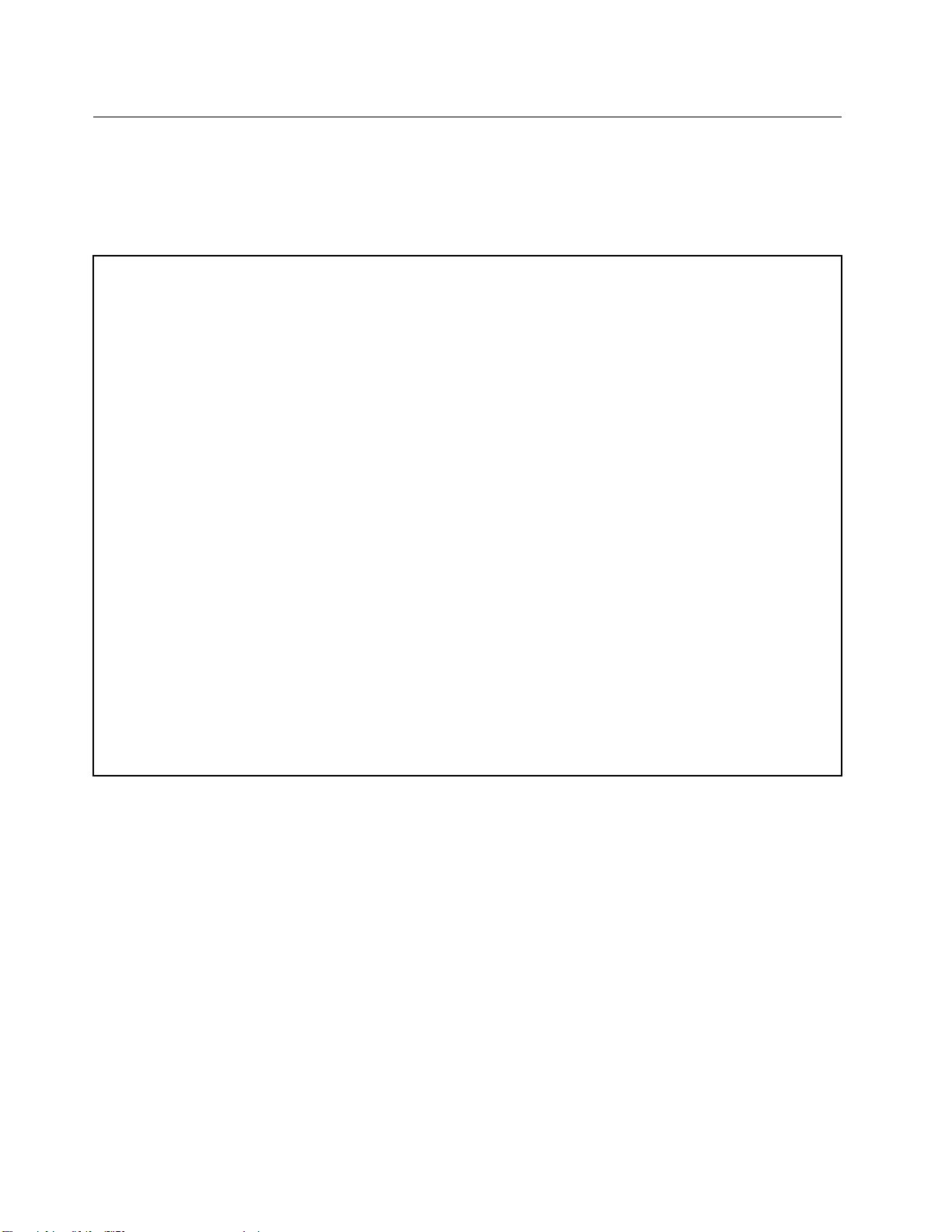
仕
様
仕 仕
様 様
ここでは、ご使用のコンピューターの物理仕様を示します。
注 注注: ::Lenovoコンピューターは、ErPLot3規制のエコ・デザイン要件を満たしています。詳細については、
下記のURLにアクセスしてください。
http://www.lenovo.com/ecodeclaration
法
寸 寸寸法 法
幅:179mm(7.05インチ)
高さ:34.5mm(1.36インチ)
奥行き:182mm(7.17インチ)
量
重 重重量 量
出荷時の最大構成:4.86kg(10.71ポンド)(パッケージあり)
出荷時の最大構成:4.14kg(9.13ポンド)(パッケージなし)
境
環 環環境 境
•気温:
動作時:10°C(50°F)~35°C(95°F)
保管時(購入時の配送用パッケージ):-40°C(-40°F)~60°C(140°F)
保管時(パッケージなし):-10°C(14°F)~60°C(140°F)
•湿度:
動作時:20%~80%(結露なし)
保管時:20%~90%(結露なし)
•高度:
動作時:-15.2m(-50フィート)~3,048m(10,000フィート)
保管時:-15.2m(-50フィート)~10,668m(35,000フィート)
力
電 電電源 源源入 入入力 力
入力電力:100VAC~240VAC
入力周波数:50/60Hz
8ThinkCentreChromeboxユーザー・ガイド
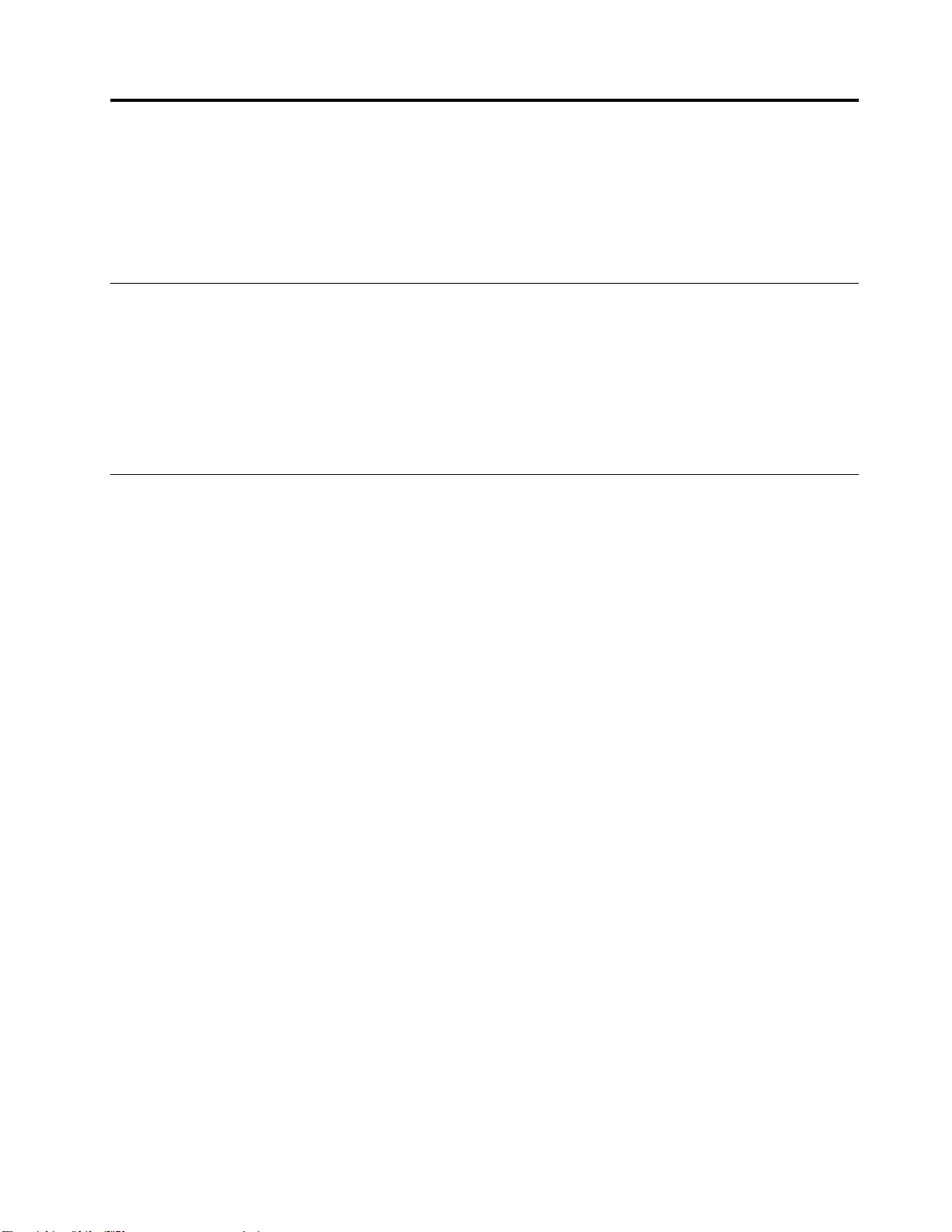
第
2
章
コ
ン
ピ
ュ
ー
タ
ー
の
活
第 第
2 2
章 章
コ コ
ン ン
ピ ピ
ュ ュ
ー ー
タ タ
ー ー
の の
この章では、以下のトピックに関する情報を記載しています。
•9ページの『お客様登録』
•9ページの『よくある質問と答え』
お
客
様
登
お お
客 客
ご使用のコンピューターをLenovoに登録する際、Lenovoのデータベースに必要な情報を入力します。情
報は、リコールまたはそのほかの重大な問題が発生した場合にLenovoからご連絡するためおよびLenovo
にお問い合わせをいただいた際に迅速なサービスをご提供するためのものです。また、一部の地域で
は、登録済みユーザーに幅広い特典とサービスを提供しています。
ご使用のコンピューターをLenovoにお客様登録するには、http://www.lenovo.com/registerにアクセスし、画
面に表示される指示に従ってご使用のコンピューターを登録します。
よ
く
よ よ
く く
あ あ
よくある質問とその回答の一部を以下に示します。これらの回答を、コンピューターの使用の最適化
にお役立てください。
コンピューターの使用に関するその他のよくある質問への回答については、次を参照してください。
http://www.lenovo.com/support/faq
録
様 様
登 登
録 録
あ
る
質
問
と
答
る る
質 質
問 問
え
と と
答 答
え え
用
活 活
用 用
語
別 別別の のの言 言言語 語
さまざまな言語のユーザー・ガイドが次のWebサイトにあります。
http://www.lenovo.com/UserManuals
コ ココン ンンピ ピピュ ュ
コンピューターに障害が発生した場合は、Lenovoスマートセンターに連絡してください。お客様サポー
トセンターへのお問い合わせについて詳しくは、33ページの第8章『情報、ヘルプ、およびサー
ビスの入手』を参照してください。
ChromeOSオペレーティング・システムの使用および構成について詳しくは、GoogleWebサイト
http://support.google.comにアクセスし、画面の指示に従います。
の
版 版版の の
ュ
タ
ー ーータ タ
ユ ユユー ーーザ ザ
ー ーーの のの設 設
ザ
・
ガ
ー ーー・ ・
ガ ガ
イ イイド ドドは ははど どどう う
設
を
定 定定を を
元
復 復復元 元
す すする るる方 方方法 法
う
や ややっ っって てて入 入入手 手手で ででき ききま まます す
法
に ににつ つつい いいて てて教 教教え ええて ててく くくだ だださ さ
す
?
か かか? ?
さ
。
い いい。 。
©CopyrightLenovo2015
9
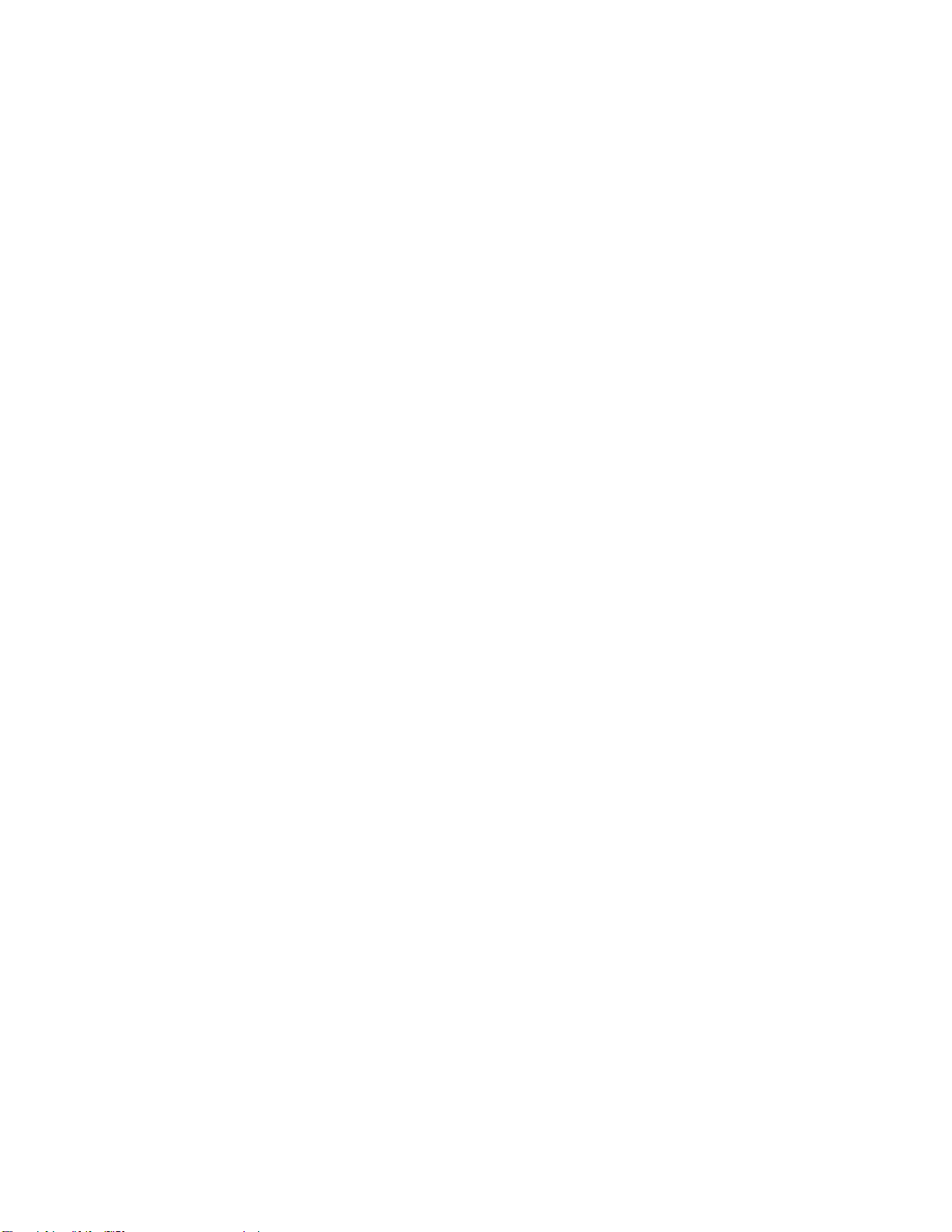
10ThinkCentreChromeboxユーザー・ガイド

第
3
章
コ
ン
ピ
ュ
ー
タ
ー
を
快
適
に
使
第 第
3 3
章 章
コ コ
ン ン
ピ ピ
ュ ュ
ー ー
タ タ
ー ー
を を
快 快
適 適
に に
本章では、コンピューターのユーザー補助、使いやすさ、他の国や地域へのコンピューターの移動
について説明します。
ユ
ー
ザ
ー
補
助
と
使
い
や
す
ユ ユ
ー ー
ザ ザ
ー ー
補 補
助 助
と と
使 使
い い
ご使用のパーソナル・コンピューターを最大限に使用し、不快感を避けるには、人間工学的な配慮が重要
になります。作業環境およびご使用になる機器を、個々のニーズと実行する作業の種類に合うように
配置してください。さらに、コンピューターの使用中は、パフォーマンスと快適さを最大化できるよ
うな作業習慣を実行してください。
以下のトピックには、ワークエリアの配置、コンピューター機器のセットアップ、健康的な作業習慣
の確立についての説明があります。
ワ
ー
ク
ス
ペ
ー
ス
の
ワ ワ
ー ー
ク ク
ス ス
ペ ペ
ー ー
コンピューターを最も効果的に活用するには、ご使用の機器と作業域の両方を、お客様のニーズと作業の
種類に応じて調整してください。お客様の快適性が最も重要ですが、光源や換気、そして電源コンセ
ントの場所もワークスペースを準備する際に影響を及ぼします。
作
業
の
快
適
作 作
業 業
の の
お客様全員に適した作業位置というものはありませんが、それぞれに最適な位置を判断するためのガイ
ドラインをいくつかご紹介します。
性
快 快
適 適
性 性
準
ス ス
の の
準 準
さ
や や
す す
さ さ
備
備 備
う
使 使
う う
長時間同じ位置に座っていると、疲労の原因となります。適切な椅子とは、背もたれと座面がそれぞれ別
個に調整可能で、身体をしっかり支えられるものです。さらに、大腿部(だいたいぶ)にかかる負担を軽減
するために座面前部がカーブしているものです。大腿部が床と平行になり、足の裏全体が床または足置
きにしっかり付くように、座面を調整します。
キーボードの使用時には、前腕部を床と平行にし、手首は負担のかからない快適な位置に維持します。
キーボードは軽いタッチでたたき、手や指はリラックスした状態に保ちます。キーボードの高さ位置を調
整して、キーボードを最も打ちやすい角度に変えます。
モニターは、画面の上部が目の高さ、またはそれよりわずかに低い位置にくるように調整します。モニ
ターは、快適に見ることができる距離に置きます。通常は51~61cm(20~24インチ)です。次に、体を
ねじらなくても見ることができるように、モニターの位置を調整します。また、電話機やマウスなど、恒
常的に使用するその他の機器も、簡単に手が届く場所に配置します。
©CopyrightLenovo2015
11
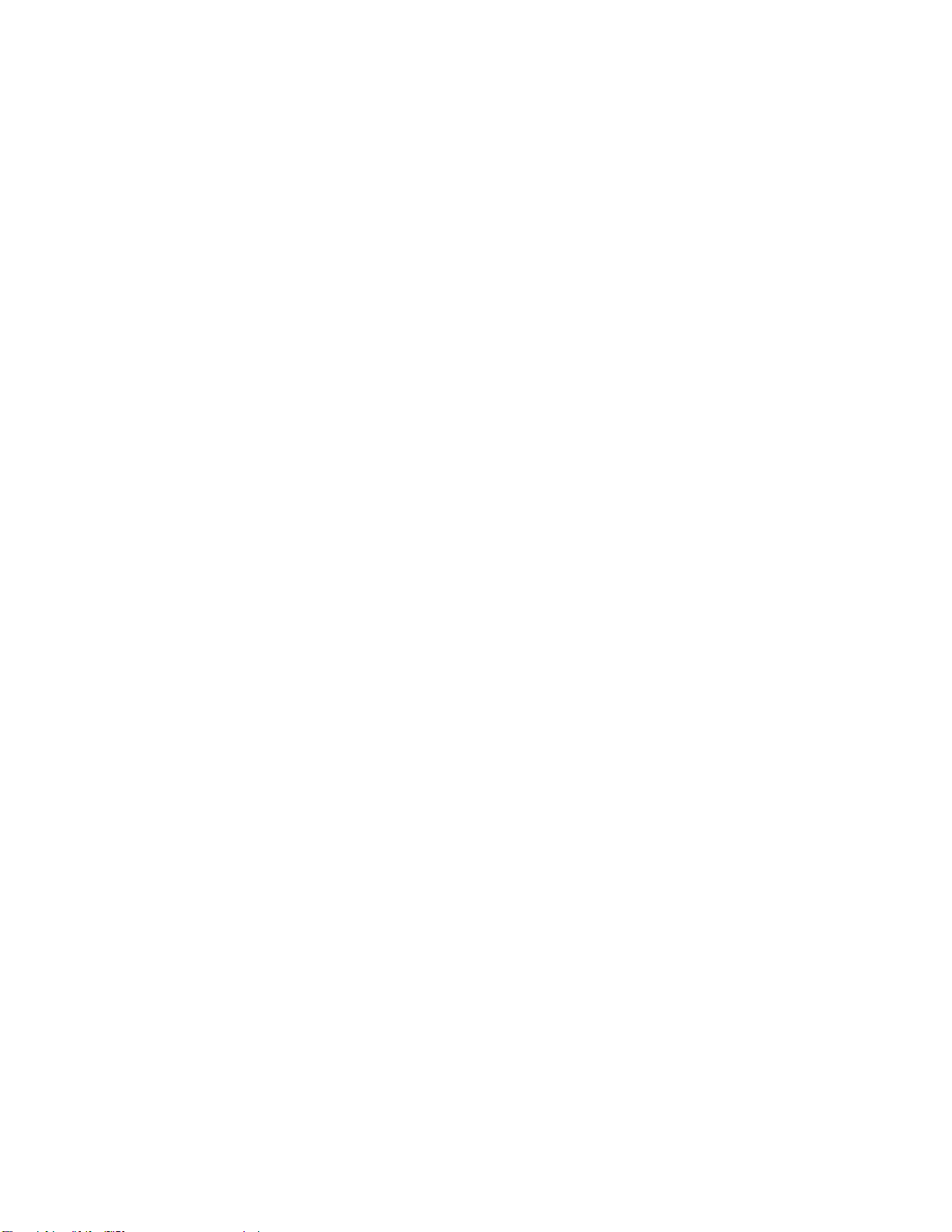
グ
レ
ア
ま
ぶ
し
さ
と
照
グ グ
レ レ
ア ア
( ((ま ま
ぶ ぶ
し し
さ さ
) ))と と
モニターは、天井の照明、窓からの光、およびその他の光源からのグレアや反射を最小限に抑えられる位
置に置きます。光沢のある表面からの反射光も、モニターの画面に不快な反射を生じる場合があります。
できれば、モニターは窓などの光源と直角になる場所に置きます。天井の照明は、スイッチを切ったり
ワット数の小さい電球を使うなどして、必要に応じて暗くします。モニターを窓の近くに設置する場合
は、カーテンやブラインドを利用して日光を遮るようにします。1日の時間の経過とともに変化する部屋
の明るさに合わせて、モニターの輝度や明度調節を調整することも必要です。
反射を避けたり、光を調整することが不可能なときは、画面にグレア防止フィルターを取り付ける方
法が役立つ場合があります。ただし、こうしたフィルターを取り付けると画面上のイメージが不明瞭
になる可能性があるため、グレアを軽減するための方法がすべて失敗した場合に限り、この方法を
試してみてください。
ほこりが積もっていると、グレアの問題はさらに悪化します。モニターの画面は、モニターの説明書の指
示にしたがって、柔らかい布で定期的に拭いてください。
換
気
換 換
気 気
コンピューターやモニターは熱を発生します。コンピューターにはファンが付いていて、外気を吸い込
み、熱せられた空気を外に押し出します。モニターの場合は、通気口を通して熱せられた空気を外に逃が
します。通気口をふさぐと過熱状態になり、誤動作または損傷が起こる場合があります。コンピューター
とモニターは、通気口がふさがれない場所に置いてください。通常、通気スペースとして51mmあれば
十分です。また、放出された空気が誰かにかかることのないように注意してください。
明
照 照
明 明
電
源
コ
ン
セ
ン
ト
お
よ
び
ケ
ー
ブ
ル
の
長
電 電
源 源
コ コ
ン ン
セ セ
ン ン
ト ト
お お
よ よ
び び
ケ ケ
ー ー
ブ ブ
ル ル
コンピューターの最終的な設置場所を判断するときには、次の要素を考慮してください。
•電源コンセントの位置
•電源コードの長さ
•モニターやその他のデバイスに接続するケーブルの長さ
ワークスペースを準備するときは、以下の点に注意してください。
•延長コードの使用は避けてください。可能な場合、コンピューターの電源コードは直接電源コンセン
トに差し込んでください。
•電源コードやケーブルは、通路や誤って引っ掛かってしまいそうな場所は避け、きれいに配置して
ください。
電源コードについて詳しくは、iv
ユ
ー
ザ
ー
補
助
情
ユ ユ
ー ー
ザ ザ
ー ー
補 補
Lenovoは、障害をお持ちの方が情報やテクノロジーにさらにアクセスしやすくなるように最大の努力を重
ねています。そして、聴覚、視覚、運動機能に制約のあるお客様にもコンピューターをより有効に活用し
ていただくことを目的とした次のような仕組みが用意されています。
アクセシビリティ・テクノロジーは、お客様それぞれにより適した方法で情報にアクセスでき
るようにすることを目指しています。これらのテクノロジーの一部は、ご使用のオペレーティ
ング・システムに既に組み込まれています。販売店を通じて購入できるものや、Webサイト
(http://www.lenovo.com/healthycomputing)からアクセスできるものもあります。
報
助 助
情 情
報 報
ページの『電源コードおよび電源アダプター』を参照してください。
さ
の の
長 長
さ さ
12ThinkCentreChromeboxユーザー・ガイド

援
支 支支援 援
アクセシビリティ・テクノロジーのなかには、『ユーザー補助』プログラムから使用可能なものがありま
す。使用可能なユーザー補助オプションの数は、ご使用のオペレーティング・システムによって異な
ります。通常、ユーザー補助オプションにより、聴覚、視覚、または運動機能に制約のあるお客様が
ご使用のコンピューターをナビゲートしたり、使用する仕組みを改善します。たとえば、お客様のな
かには、マウスを使ったり、複数のキーを同時に押すのに必要な細かい運動能力に制約のある方がい
らっしゃいます。また、大きめのフォントやハイコントラスト表示モードを必要とするお客様もいらっ
しゃいます。場合により、拡大鏡や音声合成機能が使用できます。
テ テテク ククノ ノ
ノ
ロ
ー
ロ ロ
ジ ジジー ー
面
画 画画面 面
画面リーダー・テクノロジーは、主として、ソフトウェア・プログラム・インターフェース、ヘルプ
情報システム、および各種のオンライン・ドキュメントについて特に力を入れています。画面リー
ダーについて詳しくは、次を参照してください。
•画面リーダーでPDFを使用する場合:
http://www.adobe.com/accessibility.html?promoid=DJGVE
•JAWS画面リーダーを使用する場合:
http://www.freedomscientific.com/jaws-hq.asp
•NVDA画面リーダーを使用する場合:
http://www.nvaccess.org/
界
業 業業界 界
ご使用のコンピューターは、補助デバイスを接続できる業界標準のコネクターを提供します。
コネクターの場所および機能について詳しくは、1ページの第1章『各部の名称と役割』を参照して
ください。
ク
ア アアク ク
Lenovoは、適切にタグ付けされたPDFファイルやハイパー・テキスト・マークアップ言語(HTML)
ファイルなど、アクセス可能な形式の電子資料を提供しています。Lenovoの電子資料は、視覚障害者
がスクリーン・リーダーを使用して確実に読めるようにするために開発されています。文書の各画像
には、視覚障害のあるユーザーが画面リーダーを使用する際に画像について理解できるように、十分
な代替テキストが含まれています。
リ リリー ーーダ ダ
標 標標準 準準の の
セ セセス スス可 可
ダ
・
ク
ロ
ー ーー・ ・
テ テテク ク
ノ ノノロ ロ
の
ネ
タ
コ ココネ ネ
可
な
能 能能な な
ー
ク ククタ タ
ー ー
式
形 形形式 式
の のの資 資
ー
ジ ジジー ー
資
料
料 料
他
の
国
や
地
域
へ
の
コ
ン
ピ
ュ
ー
タ
ー
の
移
他 他
の の
国 国
や や
地 地
域 域
へ へ
の の
コ コ
ン ン
ピ ピ
ュ ュ
ー ー
タ タ
ー ー
コンピューターを他の国や地域に移動する場合は、現地の電気規格を考慮する必要があります。
現在使用している電源コンセントとは異なる型のコンセントを使用する国または地域にコンピュータを移
動する場合は、電気用プラグのアダプターまたは新しい電源コードを購入する必要があります。電源コー
ドは、Lenovoに直接注文できます。
電源コードの情報と部品番号については、次のWebサイトを参照してください。
http://www.lenovo.com/powercordnotice
動
の の
移 移
動 動
第3章.コンピューターを快適に使う13

14ThinkCentreChromeboxユーザー・ガイド

第
4
章
セ
キ
ュ
リ
テ
ィ
第 第
4 4
章 章
セ セ
キ キ
ュ ュ
リ リ
テ テ
本章では、コンピューターの盗難または不正使用を防ぐ方法について説明します。
ー
ィ ィ
ー ー
Kensington
Kensington Kensington
Kensingtonスタイルのケーブル・ロックを使用して、コンピューターをデスク、テーブル、または他の一
時的な固定物に固定することができます。ケーブル・ロックは、コンピューター背面にあるセキュリ
ティー・ロック・スロットに接続します。選択したタイプに応じて、ケーブル・ロックは1つのキーまた
は複数キーを組み合わせて使用できます。ケーブル・ロックはコンピューター・カバーを開けるボタンも
ロックします。このケーブル・ロックは多くのノートブック・コンピューターで使用するロック機構と同
じタイプのものです。以下のサイトで
文できます。
http://www.lenovo.com/support
ス
タ
イ
ル
の
ケ
ー
ブ
ル
・
ロ
ッ
ク
の
取
り
付
ス ス
タ タ
イ イ
ル ル
の の
ケ ケ
ー ー
ブ ブ
ル ル
・ ・
ロ ロ
ッ ッ
ク ク
の の
取 取
Kensington
を検索して、Lenovoからこのケーブル・ロックを直接注
け
り り
付 付
け け
図 6. Kensington ス タ イ ル の ケ ー ブ ル ・ ロ ッ ク
©CopyrightLenovo2015
15
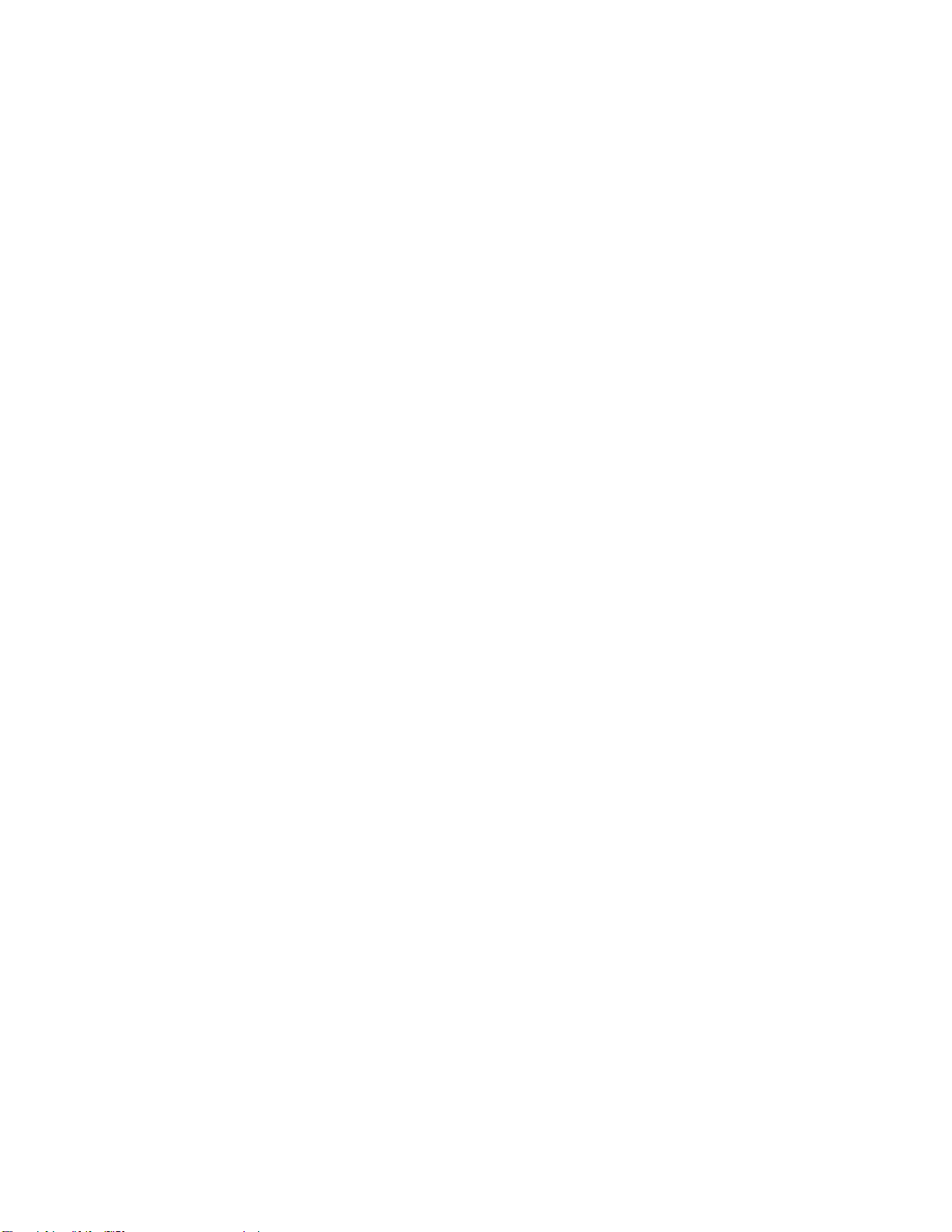
16ThinkCentreChromeboxユーザー・ガイド

第
5
章
ト
ラ
ブ
ル
の
予
第 第
5 5
章 章
ト ト
ラ ラ
ブ ブ
ル ル
の の
この章では、一般的に発生する問題を回避し、コンピューターの円滑な稼働を維持する上で役立つ情
報を示します。
基
本
基 基
本 本
コンピューターを常に正しく機能させるための基本的なポイントをいくつか挙げます。
•コンピューターは、清潔で乾燥した環境に置いてください。コンピューターは、平らで安定した面に
置くようにしてください。
•コンピューターまたはモニターの通気口を塞がないでください。これらの通気口は、コンピューターの
過熱を防ぐ通気のためのものです。
•飲食物をコンピューターの部品に近づけないようにします。食べ物のかけらやこぼれた液体がキー
ボードやマウスにかかると、詰まりや故障の原因になります。
•電源ボタンや他のコントロールを濡らさないでください。湿気があるとこれらの部品が損傷し、
感電の危険を招くことがあります。
•電源コードを抜く際には、コードではなく、プラグを持って抜くようにしてください。
コ
ン
ピ
ュ
ー
タ
ー
の
ク
コ コ
ン ン
ピ ピ
ュ ュ
ー ー
タ タ
ー ー
本製品を定期的に清掃することにより、機器の外観を保護し、操作上のトラブルを防ぐことができます。
リ
の の
ク ク
リ リ
防
予 予
防 防
ー
ニ
ン
ー ー
グ
ニ ニ
ン ン
グ グ
告
:
警 警警告 告
: :
ュ
コ ココン ンンピ ピピュ ュ
っ
切 切切っ っ
て ててく く
コ
ン
コ コ
ン ン
コンピューターの塗装面を清掃するときは、水または薄めた中性洗剤で湿らせて固く絞った布を使
用します。
デ
ィ
デ デ
ィ ィ
ほこりが積もっていると、グレアの問題はさらに悪化します。定期的にモニター画面を清掃してください。
フ
ラ
フ フ
ラ ラ
フラット・パネル液晶ディスプレイの柔軟なフィルムの表面のクリーニングでは、柔らかく乾いた布で丁
寧にふくか、画面にエアーを吹きかけて汚れやその他の粒子を取り除いてください。次に、布をLCDク
リーナーで湿らせて、画面の表面をふいてください。
ディスプレイ専用のクリーニング液は、多数のコンピューター用品店で用意されています。LCD画面専
用のクリーニング液を使用してください。まず、柔らかいリント・フリー・クロスにクリーニング剤を付
けて、LCD画面をふきます。LCDメンテナンス専用のウェット・タイプのタオルも市販されています。
ガ
ラ
ガ ガ
ラ ラ
ガラス画面の表面のクリーニングでは、柔らかく乾いた布で丁寧にふくか、画面にエアーを吹きかけ
て汚れやその他の粒子を取り除いてください。その後で、研磨材の入っていない液体ガラス・クリー
ナーで湿らした柔らかい布でふいてください。
タ
ー ーータ タ
く
さ
だ だださ さ
ピ
ュ
ピ ピ
ュ ュ
ス
プ
ス ス
プ プ
ッ
ト
・
ッ ッ
ト ト
・ ・
ス
画
面
ス ス
画 画
面 面
よ
モ
ー ーーお おおよ よ
。
い いい。 。
ー
タ
ー ー
タ タ
レ
イ
レ レ
イ イ
パ
ネ
パ パ
ネ ネ
表
面
表 表
面 面
ニ
び びびモ モ
ニ ニ
タ タター ーー画 画画面 面面を をを清 清清掃 掃掃す すする るる前 前前に にに、 、、必 必必ず ず
ー
ー ー
ル
・
モ
ニ
タ
ー
表
面
の
ク
リ
ル ル
・ ・
モ モ
ニ ニ
タ タ
ー ー
表 表
面 面
の の
の
ク
リ
ー
ニ
ン
の の
ク ク
リ リ
ー ー
グ
ニ ニ
ン ン
グ グ
ー
ク ク
リ リ
ー ー
ず
コ ココン ンンピ ピピュ ュュー ー
ニ
ン
グ
ニ ニ
ン ン
グ グ
ー
ー
タ タター ー
お おおよ よよび び
び
モ モモニ ニニタ タ
タ
の
ー ーーの の
電 電電源 源源を を
を
©CopyrightLenovo2015
17

コ
ン
ピ
ュ
ー
タ
ー
の
移
コ コ
ン ン
ピ ピ
ュ ュ
ー ー
タ タ
ー ー
コンピューターを移動する前に、次の予防措置を実行してください。
1.ストレージ・ドライブからすべてのファイルおよびデータをバックアップします。さまざまなバッ
クアップ・プログラムが市販されています。
2.コンピューターからすべてのメディア(ディスク、USBストレージ・デバイス、メモリー・カー
ドなど)を取り外します。
3.コンピューターおよび接続されているすべてのデバイスの電源を切ります。
4.電源コードを電源コンセントから引き抜きます。
5.最初に、コンセントからモデムまたはネットワーク・ケーブルなどの通信ケーブルを外し、次に、そ
のもう一方の端をコンピューターから外します。
6.コンピューターに接続されているケーブルが他にある場合は、そのケーブルをすべて外します。
7.購入時の配送用の箱および梱包剤が保管してある場合は、それらを使って装置を梱包します。他
の箱を使う場合は、緩衝材を入れて、装置の損傷を防ぎます。
動
の の
移 移
動 動
18ThinkCentreChromeboxユーザー・ガイド
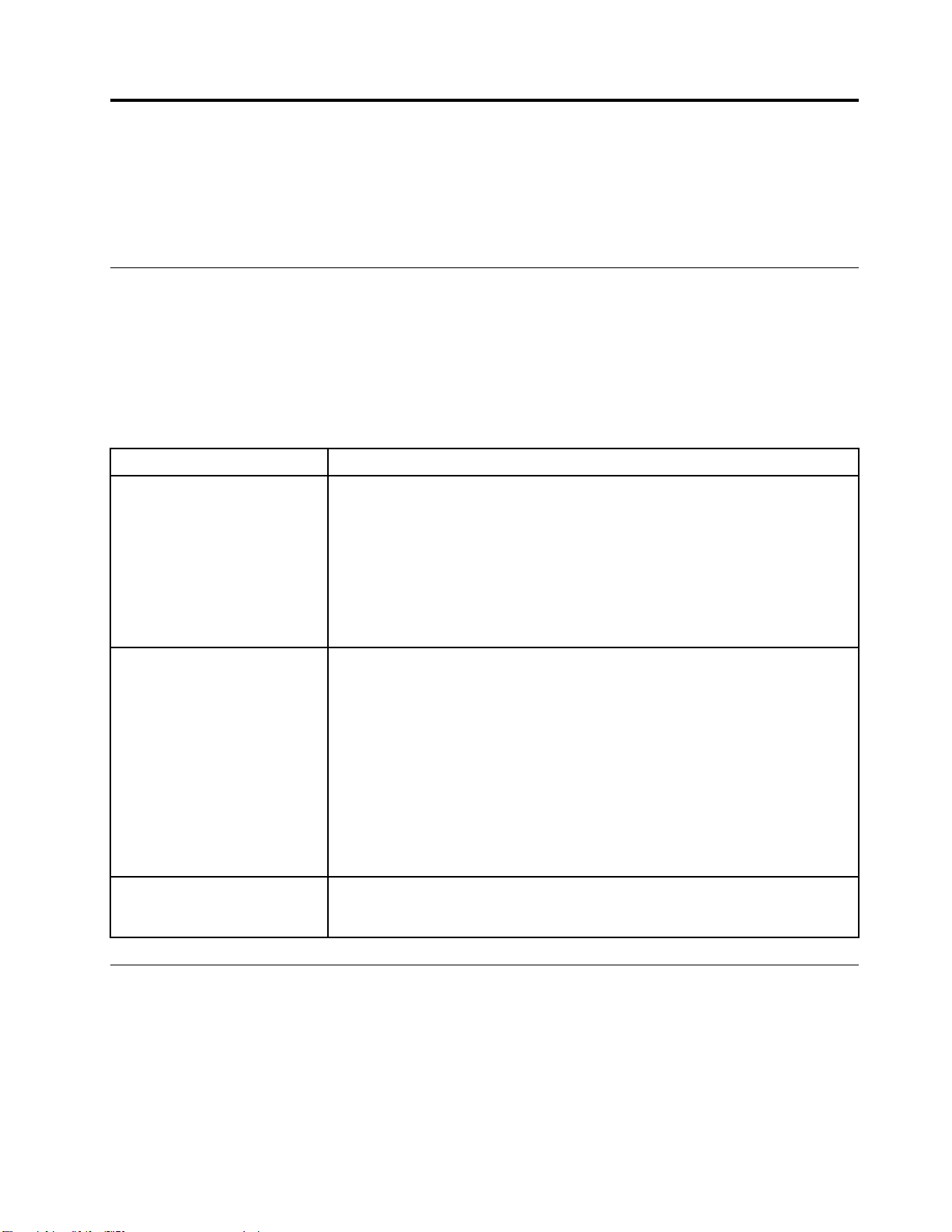
第
第 第
この章では、コンピューターの問題に関する診断およびトラブルシューティングについて説明します。コ
ンピューターの問題がここに説明されていない場合は、追加のトラブルシューティング情報について、33
ページの第8章『情報、ヘルプ、およびサービスの入手』を参照してください。
基
基 基
次の表では、コンピューターの問題をトラブルシューティングするのに役立ついくつかの基本的な
手順について説明します。
注 注注: :
ポートの電話番号リストについては、ご使用のコンピューターに付属の『
ト ア ッ プ に つ い て の 手 引 き
http://www.lenovo.com/support/phone)にアクセスしてください。
章
ト
ラ
ブ
ル
シ
ュ
ー
テ
ィ
ン
グ
お
よ
び
診
6 66章 章
本
的
本 本
的 的
:
それでも問題が解決しない場合は、コンピューターの保守を依頼してください。サービスおよびサ
ト ト
ラ ラ
ブ ブ
ル ル
シ シ
ュ ュ
ー ー
テ テ
ィ ィ
ン ン
グ グ
お お
よ よ
び び
な
ト
ラ
ブ
ル
シ
ュ
ー
テ
ィ
ン
な な
ト ト
ラ ラ
ブ ブ
ル ル
シ シ
ュ ュ
ー ー
テ テ
』を参照するか、LenovoサポートWebサイト(
グ
ィ ィ
ン ン
グ グ
断
診 診
断 断
安 全 上 の 注 意 と 保 証 お よ び セ ッ
状
症 症症状 状
電源ボタンを押してもコン
ピューターが起動しない。
モニター画面がブランクであ
る。
オペレーティング・システムが
起動する前に、コンピューター
のビープ音が複数回鳴る。
置
処 処処置 置
次のことを確認します。
•電源コードがコンピューターの背面および動作している電源コンセント
に正しく接続されている。
•コンピューターの背面に2次電源スイッチがある場合は、そのスイッチが
オンになっている。
•コンピューターの前面にある電源表示ライトが点灯している。
•コンピューターの電圧が、使用する国または地域のコンセントで使用可
能な電圧と一致している。
次のことを確認します。
•モニター信号ケーブルがモニターおよびコンピューター上の適切なモニター・
コネクターに正しく接続されている。
•モニター電源コードのプラグがモニターおよび動作している電源コンセント
に正しく接続されている。
•モニターの電源が入っており、輝度とコントラストが正しく設定されている。
•コンピューターの電圧が、使用する国または地域のコンセントで使用可
能な電圧と一致している。
•ディスクリート・グラフィック・カードが取り付けられているコンピュー
ターの場合、ディスクリート・グラフィック・カードに搭載されているモニ
ター・コネクターを使用してください。
故障しているキーがないことを確認してください。
ト
ラ
ブ
ル
シ
ュ
ー
テ
ィ
ン
グ
手
ト ト
ラ ラ
ブ ブ
ル ル
シ シ
ュ ュ
ー ー
テ テ
ィ ィ
ン ン
ご使用のコンピューターで発生している問題を診断するための開始点として、以下の手順を使用
してください。
1.すべての接続デバイスのケーブルが、正しくしっかりと接続されているか確認します。
2.AC電源を必要とするすべての接続デバイスが、正しく接地された機能している電源コンセントに
接続されていることを確認します。
©CopyrightLenovo2015
順
グ グ
手 手
順 順
19
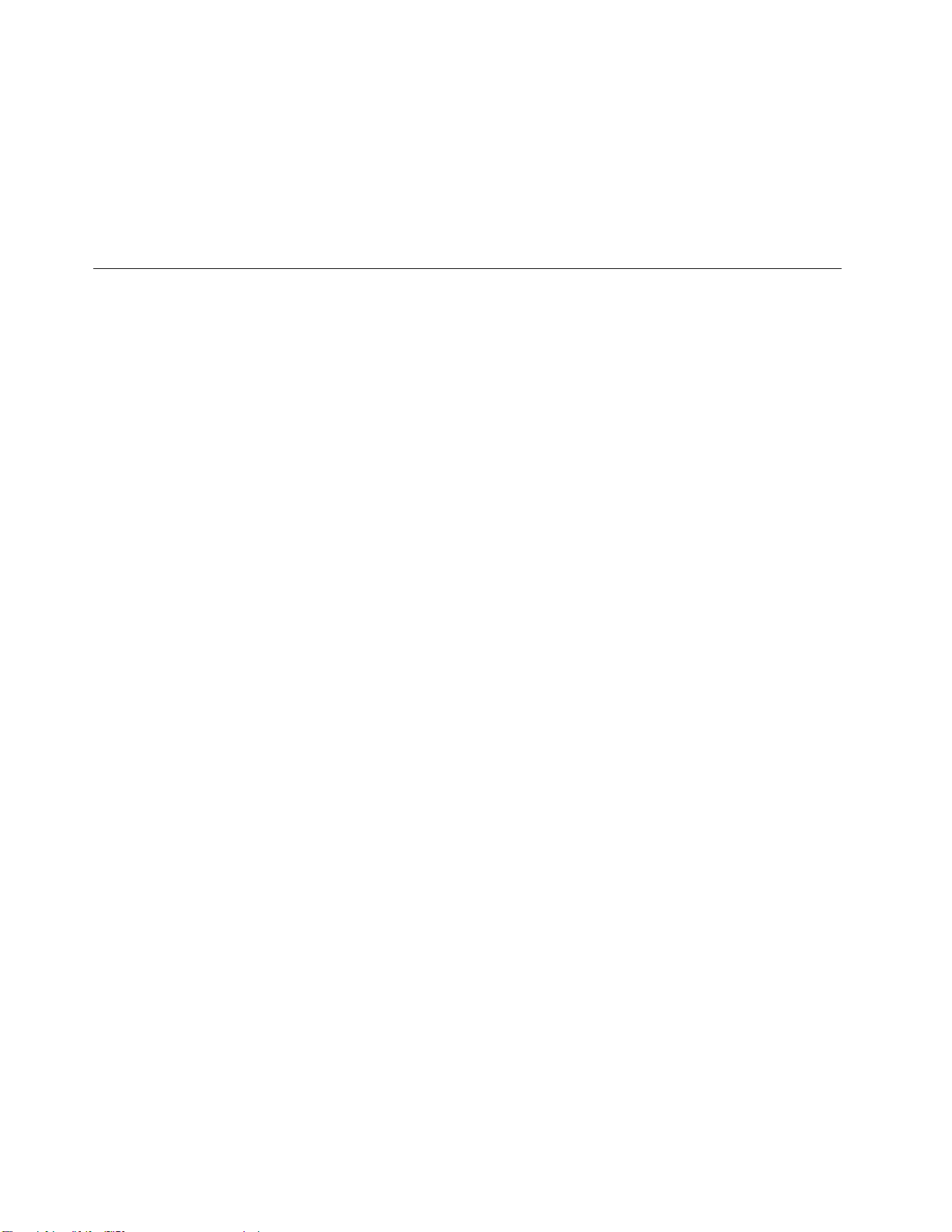
3.以前に収集した構成と比較して、ハードウェアまたはソフトウェアの設定に対する最近の変更が原因
で問題が発生していないか確認します。ただし、以前の構成設定値に戻しても問題が解決しないか、
または悪影響が及ぶ場合に備えて、以前の構成を復元する前に、現行構成をキャプチャーします。
:
注 注注: :
ChromeOSオペレーティング・システムの復元について詳しくは、GoogleWebサイト
http://support.google.comにアクセスし、画面の指示に従います。
4.これらの処置で問題が解決されない場合は、技術支援を依頼してください。詳しくは、33ページの
第8章『情報、ヘルプ、およびサービスの入手』を参照してください。
問
題
判
問 問
トラブルシューティング情報を使用して、具体的な症状を持つ問題の解決策を見つけてください。
症状が、新規ソフトウェアをインストールした直後や新規ハードウェア・オプションを取り付けた直後に
発生したものであれば、トラブルシューティング情報を使用する前に、次の手順を行ってください。
1.新規のハードウェア・オプションまたはソフトウェアを削除します。ハードウェア・オプションの削
2.製造メーカーの説明に従って、新規のハードウェア・オプションまたはソフトウェアを再インス
オ
オ オ
このセクションでは、オーディオ関連の問題に対する解決策について説明します。
別
題 題
判 判
別 別
除のためにコンピューター・カバーの取り外しが必要になる場合は、コンピューターに付属の『電気
に関する安全上の注意事項』をよくお読みになり、その中の注意事項に従うようにしてください。安
全のために、カバーを取り外した状態ではコンピューターを操作しないでください。
トールします。
ー
デ
ィ
オ
の
問
ー ー
デ デ
ィ ィ
オ オ
題
の の
問 問
題 題
Chrome
Chrome Chrome
解決策:
•オン/オフ・コントロールを備えた電源付きの外付けスピーカーを使用している場合は、次を確認
してください。
–オン/オフ・コントロールが、『オ オ
–スピーカーの電源ケーブルが、正しく接地された、正常に機能する電源コンセントに接続され
•外付けスピーカーにボリューム・コントロールがある場合は、ボリュームの設定が低すぎないか確
認します。
•モデルによっては、フロント・オーディオ・パネルがあり、ボリューム調整することができます。フロ
ント・オーディオ・パネルがある場合は、ボリューム設定が低すぎないか確認してください。
•外付けスピーカー(使用している場合はヘッドホン)が、コンピューターのオーディオ・コネクター
に正しく接続されていることを確認します。大部分のスピーカー・ケーブルは、コネクターと
一致する色に色分けされています。
注
注 注
スピーカー(装備されている場合)は無効になります。ほとんどの場合、オーディオ・アダプターを
拡張スロットのいずれかに取り付けると、システム・ボードに組み込まれているオーディオ機能が
使用不可になります。したがって、オーディオ・アダプターのオーディオ・コネクターを使用す
る必要があります。
•オーディオ・デバイス・ドライバーが正しくインストールされていることを確認します。最新のオー
ディオ・デバイス・ドライバーをダウンロードするには、http://www.lenovo.com/supportにアクセス
し、画面の指示に従います。
で
オ
ー
デ
ィ
オ
が
聞
こ
え
な
い
で で
オ オ
ー ー
デ デ
ィ ィ
オ オ
が が
聞 聞
こ こ
え え
ている。
: ::外付けスピーカーまたはヘッドホンのケーブルをオーディオ・コネクターに接続すると、内部
。
な な
い い
。 。
オ
ン ンン』の位置に設定されている。
音
が
つ
の
外
付
け
ス
ピ
ー
音 音
が が
1 11つ つ
の の
外 外
付 付
け け
ス ス
解決策:
20ThinkCentreChromeboxユーザー・ガイド
カ
ピ ピ
ー ー
カ カ
ー
か
ら
し
か
聞
こ
え
な
ー ー
か か
ら ら
し し
か か
聞 聞
こ こ
い
え え
な な
い い
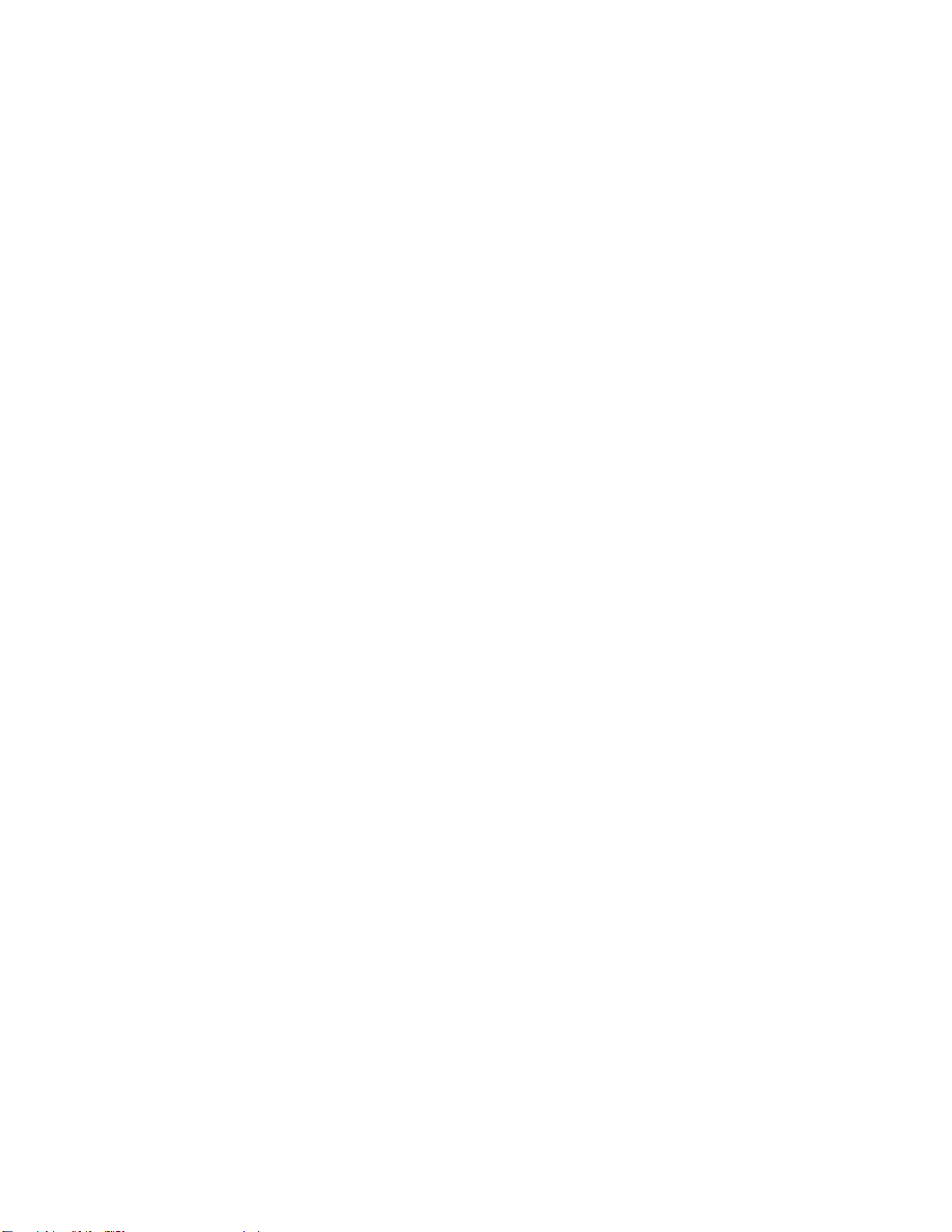
•スピーカー・ケーブルがコンピューターのコネクターに完全に挿入されていることを確認します。
•左方のスピーカーと右方のスピーカーを接続するケーブルが、しっかりと接続されていることを確
認します。
•音量レベル設定が正しく設定されていることを確認します。
再
現
性
の
低
い
問
再 再
現 現
性 性
の の
低 低
い い
一部の問題がたまにしか発生しないため、再現が難しい。
解決策:
•すべてのケーブルやコードが、コンピューターおよび接続デバイスにしっかりと接続されている
ことを確認します。
•コンピューターの電源がオンのときに、ファンの通気口がブロックされていないこと(通気口の周りを
空気が流れている)、およびファンが作動していることを確認します。空気の流れがブロックされた
り、ファンが作動していない場合は、コンピューターがオーバーヒートする可能性があります。
•SCSI(SmallComputerSystemInterface)デバイスが取り付けられている場合は、各SCSIチェーン内の最後
の外付けデバイスが正しく終端処理されていることを確認します。詳しくは、ご使用のSCSIの説
明書を参照してください。
モ
ニ
タ
ー
モ モ
ニ ニ
このセクションでは、モニター関連の問題に対する解決策について説明します。
の
タ タ
ー ー
の の
問 問
題
問 問
題 題
問
題
題 題
コ
ン
ピ
ュ
ー
タ
ー
の
電
源
が
オ
ン
に
な
っ
て
い
る
間
に
画
面
表
示
が
オ
フ
に
な
コ コ
ン ン
ピ ピ
ュ ュ
ー ー
タ タ
ー ー
の の
電 電
源 源
が が
オ オ
ン ン
に に
な な
っ っ
て て
い い
る る
間 間
に に
画 画
面 面
表 表
示 示
が が
オ オ
フ フ
解決策:スクリーン・セーバーまたは省電力機能が有効になっている場合があります。以下のいずれか
を実行します。
•キーを押してスクリーン・セーバーを終了させます。
•電源ボタンを押してスリープ状態または休止状態から通常の動作状態に戻す。
コ
ン
ピ
ュ
ー
タ
ー
の
電
源
を
入
れ
た
と
き
に
モ
ニ
タ
ー
は
作
動
す
る
が
コ コ
ン ン
ピ ピ
ュ ュ
ー ー
タ タ
ー ー
の の
電 電
源 源
を を
入 入
れ れ
た た
と と
き き
に に
モ モ
ニ ニ
タ タ
ー ー
は は
作 作
動 動
す す
ン
・
プ
ロ
グ
ラ
ム
を
開
始
す
る
と
画
面
に
何
も
表
示
さ
れ
な
く
ン ン
・ ・
プ プ
ロ ロ
グ グ
ラ ラ
ム ム
を を
開 開
始 始
す す
る る
と と
画 画
面 面
に に
何 何
も も
表 表
示 示
さ さ
れ れ
解決策:
•モニター信号ケーブルをモニターからコンピューターの適切なコネクターに接続します。ケーブルが
緩んでいると、断続的な問題の原因になる可能性があります。
•アプリケーション・プログラムのデバイス・ドライバーをインストールします。デバイス・ドライ
バーが必要かどうかを確認するには、該当するアプリケーション・プログラムの説明書を参照して
ください。
画
面
が
変
色
す
画 画
面 面
が が
変 変
解決策:モニターが、近くの装置からの干渉による影響を受けている可能性があります。蛍光デスク照明
または他の磁界を発生する装置をすべてモニターから離してください。それでも問題が解決しない場
合は、次のようにします。
1.モニターの電源を切ります。
2.モニターと他の装置との間に少なくとも305mmの間隔ができるように、配置を調整します。
3.モニターの電源を入れます。
る
色 色
す す
る る
な
な な
く く
な な
、
る る
が が
、 、
る
る る
る
に に
な な
る る
一
部
の
ア
プ
リ
ケ
ー
一 一
部 部
の の
ア ア
プ プ
リ リ
シ
ケ ケ
ー ー
シ シ
ョ
ョ ョ
ネ
ッ
ト
ワ
ー
ク
の
問
ネ ネ
ッ ッ
ト ト
ワ ワ
ー ー
ク ク
このセクションでは、ネットワーク関連の問題に対する解決策について説明します。
題
の の
問 問
題 題
第6章.トラブルシューティングおよび診断21

コ
ン
ピ
ュ
ー
タ
ー
を
ネ
ッ
ト
ワ
ー
ク
に
接
続
で
き
な
コ コ
ン ン
ピ ピ
ュ ュ
ー ー
タ タ
ー ー
を を
ネ ネ
ッ ッ
ト ト
ワ ワ
ー ー
ク ク
に に
接 接
続 続
で で
解決策:
•ケーブルをイーサネット・コネクターからハブのRJ45コネクターに接続します。
•コンピューターに最新のデバイス・ドライバーをインストールします。
•スイッチ・ポートとアダプターに対して同じ全二重を設定します。
アダプターを全二重に設定した場合は、スイッチ・ポートも全二重に設定されているかどうか確認
します。不適切な全二重モードを設定すると、パフォーマンスが低下したり、データが脱落した
り、接続が切れたりする可能性があります。
•ネットワーク環境に必要なネットワーク・ソフトウェアをすべてインストールします。
必要なネットワーク・ソフトウェアについては、LAN管理者に問い合わせてください。
な
ぜ
か
ア
ダ
プ
タ
ー
の
作
動
が
停
止
す
な な
ぜ ぜ
か か
ア ア
ダ ダ
プ プ
タ タ
ー ー
の の
作 作
動 動
が が
停 停
解決法:ネットワーク・ドライバー・ファイルが破損または欠落している可能性があります。前述の問
題の『解決策』に記載されている、最新のデバイス・ドライバーがインストールされていることを確
認する手順の説明を参照して、ドライバーを更新してください。
ギ
ガ
ビ
ッ
ト
・
イ
ー
サ
ネ
ッ
ト
ギ ギ
ガ ガ
ビ ビ
ッ ッ
ト ト
・ ・
イ イ
ー ー
サ サ
ネ ネ
接
続
に
失
敗
す
る
か
、
接 接
続 続
に に
失 失
敗 敗
す す
る る
解決策:カテゴリー5配線と100BASE-Tハブ/スイッチ(100BASE-X以外)を使用して、ネットワーク・
ケーブルをイーサネット・コネクターに接続します。
エ
か か
、 、
エ エ
・
ッ ッ
ト ト
・ ・
ラ
ー
が
ラ ラ
ー ー
が が
る
止 止
す す
る る
モ
デ
ル
の
モ モ
デ デ
発
生
発 発
生 生
コ
ル ル
の の
コ コ
す
る
す す
る る
い
き き
な な
い い
ン
ピ
ュ
ー
タ
ー
で
1000
ン ン
ピ ピ
ュ ュ
ー ー
タ タ
ー ー
で で
Mbps
1000 1000
Mbps Mbps
を
使
用
す
る
を を
使 使
用 用
と
す す
る る
と と
、
、 、
コ
ン
ピ
ュ
ー
タ
ー
は
ギ
ガ
ビ
ッ
ト
・
イ
ー
サ
ネ
ッ
ト
・
モ
デ
ル
な
の
に
、
1000
コ コ
ン ン
ピ ピ
ュ ュ
ー ー
タ タ
ー ー
は は
ギ ギ
ガ ガ
ビ ビ
ッ ッ
ト ト
・ ・
イ イ
ー ー
サ サ
ネ ネ
ッ ッ
ト ト
・ ・
モ モ
デ デ
ル ル
な な
の の
に に
、 、
Mbps
Mbps Mbps
解決策:
•ほかのケーブルを試してください。
•リンク・パートナーを自動調整に設定します。
•スイッチを802.3ab準拠(銅線ギガビット)に設定します。
内
内 内
解決策:
•最新のワイヤレスLANドライバーをインストールします。
•コンピューターをワイヤレス・アクセス・ポイントの範囲内に設置します。
•ワイヤレス機能を有効にします。
•ネットワーク名(SSID)とパスワードを確認します。
不
不 不
解決策:ストレージ・ドライブのスペースを解放します。ご使用の電子メール・アプリケーションのフォ
ルダーを空にします。フォルダーの名前と手順は、電子メール・アプリケーションによって異なります。
アシスタンスが必要な場合は、電子メール・アプリケーションのヘルプ・システムを参照してください。
シ
シ シ
で
し
か
ネ
ッ
ト
ワ
ー
ク
に
接
続
で
き
ま
せ
ん
で で
し し
か か
ネ ネ
ッ ッ
ト ト
ワ ワ
ー ー
ク ク
に に
接 接
続 続
で で
き き
ま ま
蔵
ワ
イ
ヤ
レ
ス
・
ネ
ッ
ト
ワ
ー
ク
・
カ
ー
蔵 蔵
ワ ワ
イ イ
ヤ ヤ
レ レ
ス ス
・ ・
ネ ネ
ッ ッ
ト ト
ワ ワ
ー ー
ク ク
・ ・
十
分
な
ス
ト
レ
ー
ジ
・
ド
ラ
十 十
分 分
な な
ス ス
ト ト
レ レ
ー ー
ジ ジ
・ ・
リ
ア
ル
・
コ
ネ
ク
タ
リ リ
ア ア
ル ル
・ ・
コ コ
ネ ネ
ー
ク ク
タ タ
ー ー
イ
ド ド
ラ ラ
イ イ
に
ア
ク
に に
ア ア
ク ク
ド
カ カ
ー ー
ド ド
ブ
の
ブ ブ
の の
セ
ス
セ セ
ス ス
。
せ せ
ん ん
。 。
で
ワ
イ
ヤ
レ
ス
LAN
に
で で
ワ ワ
イ イ
ヤ ヤ
レ レ
ス ス
LAN LAN
フ
リ
ー
・
ス
ペ
フ フ
リ リ
ー ー
・ ・
ス ス
で
き
な
で で
き き
い
な な
い い
ー
ペ ペ
ー ー
接
に に
接 接
ス
ス ス
Mbps
1000 1000
Mbps Mbps
続
で
き
続 続
で で
き き
で
は
な
で で
な
い
な な
い い
く
は は
な な
く く
100
100 100
解決策:
•シリアル・ケーブルをコンピューターのシリアル・コネクターとシリアル・デバイスに接続しま
す。シリアル・デバイス用の電源コードがある場合は、その電源コードを接地された電源コンセ
ントに接続します。
22ThinkCentreChromeboxユーザー・ガイド
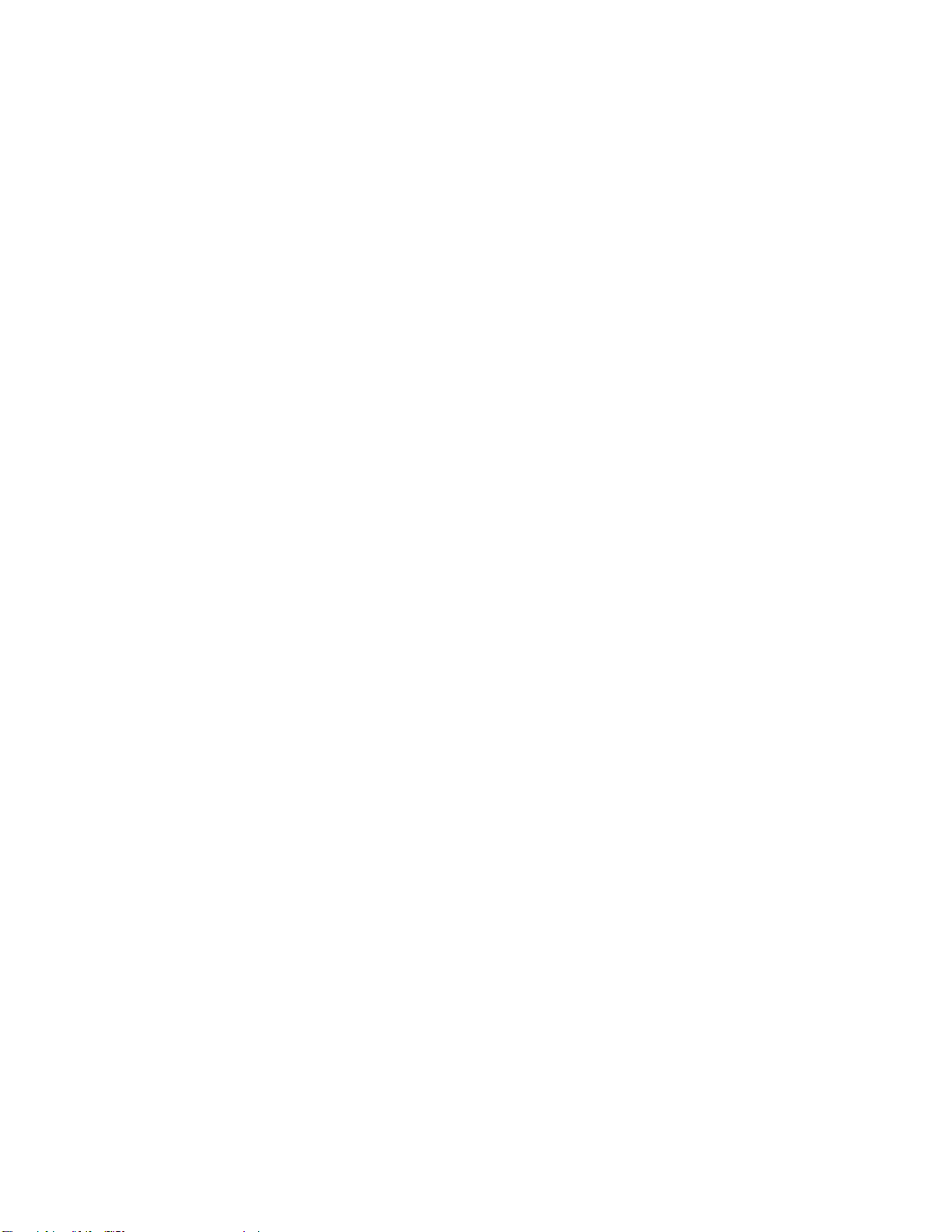
•シリアル・デバイスの電源を入れ、デバイスをオンライン状態にします。
•シリアル・デバイスに付属のアプリケーション・プログラムをインストールします。詳しくは、シリア
ル・デバイスに付属の説明書を参照してください。
•シリアル・コネクター・アダプターを1つ追加した場合は、アダプターを正しく取り付けます。
ソ
フ
ト
ウ
ェ
ア
の
問
ソ ソ
フ フ
ト ト
ウ ウ
ェ ェ
ア ア
このセクションでは、ソフトウェア関連の問題に対する解決策について説明します。
ソ
ー
ト
機
能
を
使
ソ ソ
ー ー
ト ト
機 機
能 能
解決策:2000年より前に作成された一部のプログラムでは、年の上2桁が19になると推測されるため、下
2桁のみが日付のソートに使用されます。このため、日付を正しい順序にソートできません。ご使用のソ
フトウェアの更新が使用可能かどうか、製造メーカーに確認してください。多くのソフトウェア製造
メーカーでは、ワールド・ワイド・ウェブから更新を入手できるようにしています。
一
部
の
ア
一 一
部 部
解決策:
•アプリケーション・プログラム内の特定のタスクの実行で障害が発生している場合は、そのプログラ
ムのヘルプ・システムを参照してください。
•ChromeOSオペレーティング・システムまたはそのコンポーネントの1つで障害が発生している場合
は、ChromeOSのヘルプ・システムを参照してください。
•新たにインストールしたアプリケーション・プログラムによって問題が引き起こされるかどうか
を確認します。
1.ソフトウェアがコンピューターと互換性があることを確認します。詳しくは、ソフトウェアに
2.他のソフトウェアはコンピューター上で正常に作動していることを確認します。
3.使用しているソフトウェアが別のコンピューターでは作動することを確認します。
•プログラムの使用中にエラー・メッセージが表示された場合は、プログラムに付属の説明書またはヘル
プ・システムを参照して、解決策を確認してください。
•製造メーカーまたはWebサイトからの更新が可能かどうか確認します。多くのソフトウェア製造メー
カーでは、ワールド・ワイド・ウェブから更新を入手できるようにしています。
•以前は正しく作動していたソフトウェア・プログラムが正しく作動しなくなった場合は、アプリケー
ション・プログラムをアンインストールして再インストールしてください。
プ
の の
ア ア
プ プ
付属の資料を参照してください。
用
を を
使 使
用 用
リ
ケ
リ リ
ケ ケ
ー ー
題
の の
問 問
題 題
し
て
い
る
と
き
に
、
日
付
を
正
し
い
順
序
で
ソ
ー
ト
で
き
な
し し
て て
い い
る る
と と
き き
に に
、 、
日 日
付 付
を を
正 正
し し
い い
順 順
序 序
で で
ソ ソ
ー ー
ト ト
で で
ー
シ
ョ
ン
が
思
っ
た
よ
う
に
作
動
し
な
シ シ
ョ ョ
ン ン
が が
思 思
っ っ
た た
よ よ
う う
に に
作 作
動 動
い
し し
な な
い い
い
き き
な な
い い
USB
コ
ネ
ク
タ
ー
に
ア
ク
セ
ス
で
き
な
USB USB
コ コ
ネ ネ
ク ク
タ タ
ー ー
に に
ア ア
ク ク
セ セ
ス ス
で で
解決策:
•USBケーブルをUSBコネクターからUSBデバイスに接続します。USBデバイス用の電源コードがある
場合は、その電源コードを接地された電源コンセントに接続します。
•USBデバイスの電源を入れ、デバイスをオンライン状態にします。
•USBデバイスに付属のデバイス・ドライバーまたはアプリケーション・プログラムをすべてインス
トールします。詳しくは、USBデバイスに付属の説明書を参照してください。
•USBコネクターを取り外してから再接続し、USBデバイスをリセットします。
い
き き
な な
い い
第6章.トラブルシューティングおよび診断23
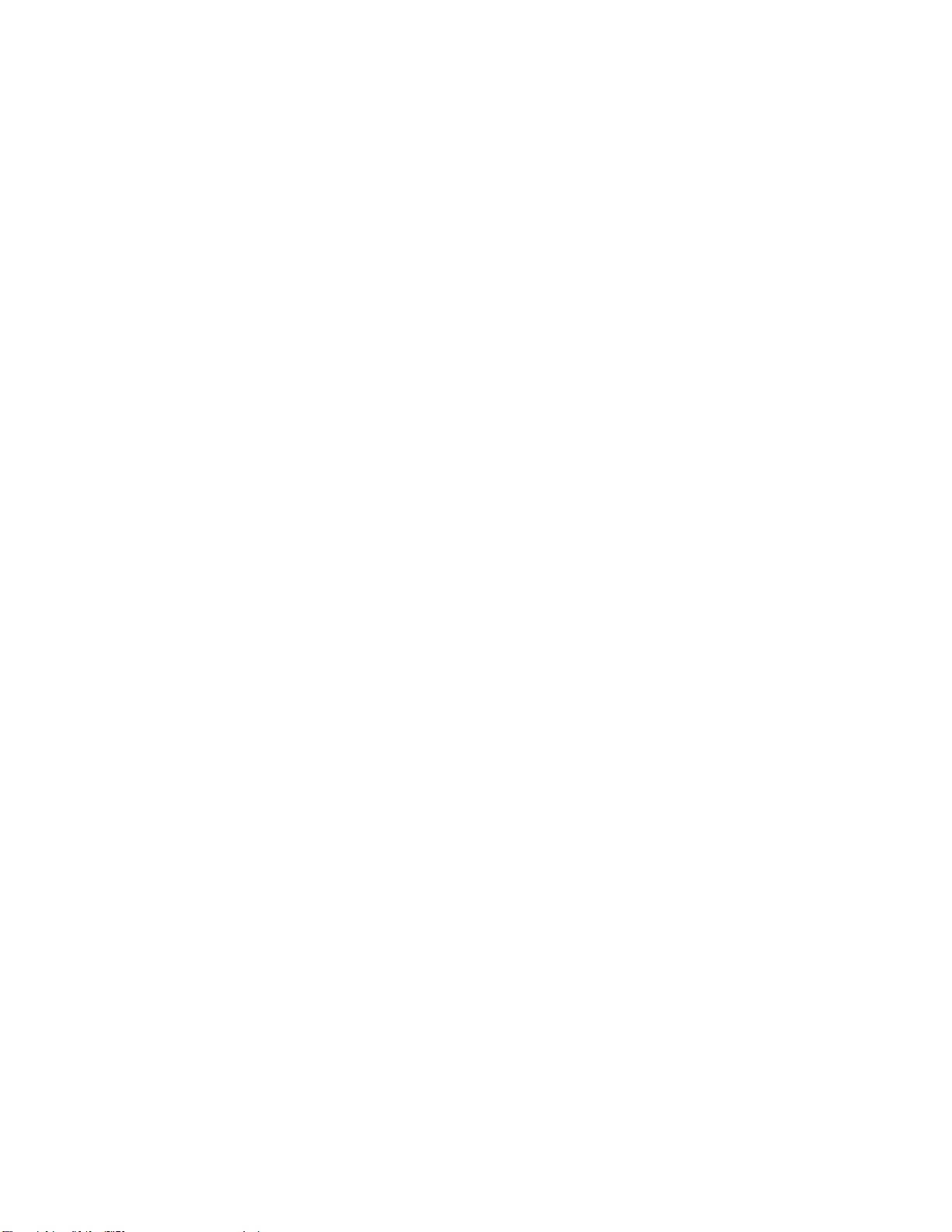
24ThinkCentreChromeboxユーザー・ガイド
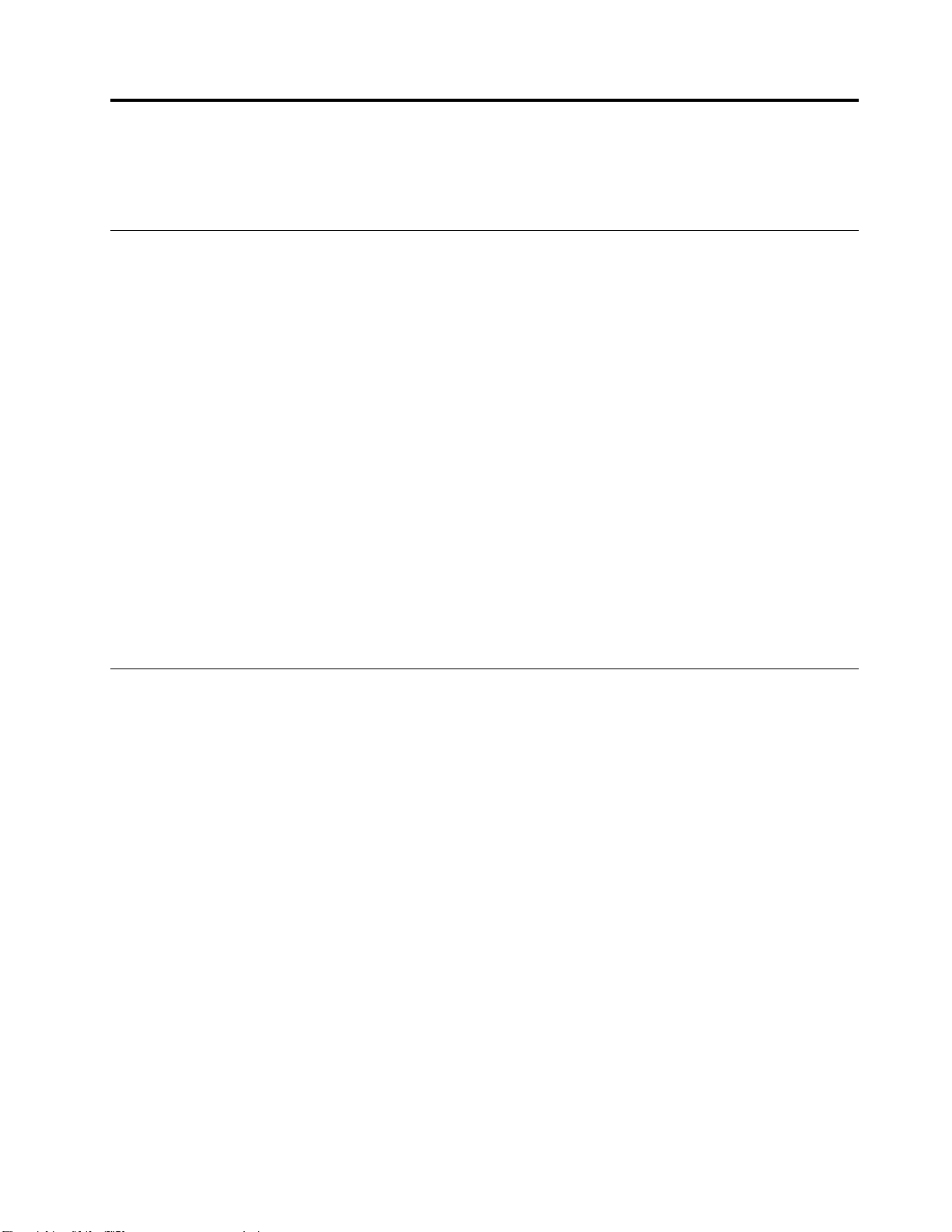
第
第 第
ここでは、コンピューターのハードウェアの取り付けと交換の方法について説明します。
静
静 静
障害のある部品を取り外し、新しい部品を取り付ける準備ができるまで、新しい部品が梱包されている帯
電防止パッケージを開かないでください。静電気は人体には無害ですが、ご使用のコンピューターの構成
部品や部品には重大な損傷を与える可能性があります。
静電気による損傷を回避するために、部品やその他のコンピューターの構成部品を取り扱う際には、次
の注意を守ってください。
•あまり動かないようにしてください。動くと、周囲に静電気が蓄積されることがあります。
•部品およびその他のコンピューターの構成部品は常に注意して取り扱ってください。PCIカード、メモ
•他の人が部品やその他のコンピューターの構成部品に触れないようにしてください。
•部品が入っている帯電防止パッケージを、コンピューターの金属の拡張スロット・カバーか、その他の
•新しい部品を帯電防止パッケージから取り出した後は、部品をできるだけ下に置かず、コンピュー
•コンピューターのカバーやその他の金属面の上に部品を置かないようにする。
章
ハ
ー
ド
ウ
ェ
ア
の
取
り
付
け
ま
た
は
交
7 77章 章
電
気
電 電
気 気
リー・モジュール、システム・ボード、およびマイクロプロセッサーを取り扱う場合は、それぞれ部品
の縁を持つようにしてください。回路のはんだ付けした部分には決して手を触れないでください。
塗装されていない金属面に2秒間以上接触させてください。これにより、パッケージと人体に蓄積され
た静電気を低減してから、新しい部品の取り付けまたは交換を行うことができます。
ターに直接取り付けてください。これができない場合は、部品が入っていた帯電防止パッケージを
平らな場所に置き、その上に部品を置くようにしてください。
ハ ハ
ー ー
ド ド
ウ ウ
ェ ェ
ア ア
の の
取 取
り り
付 付
け け
ま ま
た た
は は
に
弱
い
装
置
の
取
り
扱
に に
弱 弱
い い
装 装
置 置
の の
取 取
い
り り
扱 扱
い い
換
交 交
換 換
ハ
ー
ド
ウ
ェ
ア
の
取
り
付
け
ま
た
は
交
ハ ハ
ー ー
ド ド
ウ ウ
ェ ェ
ア ア
の の
取 取
り り
付 付
け け
ま ま
た た
ここでは、コンピューターのハードウェアの取り付けと交換の方法について説明します。ハードウェアの
取り付けと交換によって、コンピューターの機能の拡張、およびコンピューターの保守ができます。
意
注 注注意 意
: ::コンピューターを開けたり修復を試みたりする前に、iiiページの『まず最初に、以下の重要な安
全上の注意をお読みください』を必ず読んで理解してください。
:
注 注注: :
•Lenovoが提供するコンピューター部品のみを使用してください。
•オプションの取り付けや交換の際には、このセクション内の該当する説明に加えて、そのオプションに
付属しているマニュアルも参照してください。
外
部
オ
プ
シ
ョ
ン
の
取
り
付
外 外
部 部
オ オ
プ プ
シ シ
ョ ョ
ン ン
の の
取 取
外部スピーカー、プリンター、またはスキャナーなどの外部オプションをコンピューターと接続できま
す。一部の外部オプションでは、接続を行うために追加のソフトウェアをインストールする必要がありま
す。外部オプションを取り付けるときは、1
ロール、インジケーターの位置』および2ページの『コンピューターの背面にあるコネクターの位置』を
参照して必要なコネクターを確認してください。各オプションに付属の説明書を参照して接続を行い、そ
のオプションに必要なソフトウェアまたはデバイス・ドライバーをインストールします。
け
り り
付 付
け け
換
は は
交 交
換 換
ページの『コンピューターの前面にあるコネクター、コント
©CopyrightLenovo2015
25

AC
電
源
ア
ダ
プ
タ
ー
の
交
AC AC
電 電
源 源
ア ア
ダ ダ
プ プ
タ タ
ー ー
注 注注意 意意: ::コンピューターを開けたり修復を試みたりする前に、iiiページの『まず最初に、以下の重要な安
全上の注意をお読みください』を必ず読んで理解してください。
:
警 警警告 告告: :
換
の の
交 交
換 換
コ
コ コ
タ
タ タ
AC電源アダプターを交換するには、次のようにします。
ュ
ン ンンピ ピピュ ュ
ー ーーが がが冷 冷
1.メディアをドライブから取り出し、接続されているすべてのデバイスおよびコンピューターの電源を
オフにします。次に、すべての電源コードをコンセントから抜き、コンピューターに接続されて
いるすべてのケーブルを取り外します。1
コントロール、インジケーターの位置』および2ページの『コンピューターの背面にあるコネク
ターの位置』を参照してください。
2.コンピューターの背面にあるAC電源アダプター・ケーブル・ループから電源アダプター・ケーブル
を取り外し、コンピューターからAC電源アダプターを取り外します。
タ
ー ーータ タ
ー ーーの ののカ カカバ ババー ーーを を
冷
え
え え
て ててか かから ら
ら
行 行行っ っ
を
っ
て
て て
く くくだ だ
開 開開く くく場 場
だ
場
合
合 合
い
。
さ ささい い
。 。
は はは、 、、コ コ
コ
ュ
ン ンンピ ピピュ ュ
ページの『コンピューターの前面にあるコネクター、
ー ーータ タター ー
ー
の のの電 電電源 源源を ををオ オ
オ
に
フ フフに に
、
し しし、 、
数 数数分 分分待 待
待
っ っって ててコ コ
コ
ン ンンピ ピピュ ュュー ー
ー
26ThinkCentreChromeboxユーザー・ガイド

図 7. AC 電 源 ア ダ プ タ ー の 取 り 外 し
3.新しいAC電源アダプターを、コンピューターの背面にあるAC電源アダプター・コネクターおよび
使用可能な電源コンセントに接続します。次に、図のように、コンピューターの背面にある電源アダ
プター・ケーブル・ループに電源アダプター・ケーブルを固定します。
図 8. AC 電 源 ア ダ プ タ ー の 取 り 付 け
前
面
カ
バ
ー
の
取
り
外
前 前
面 面
カ カ
バ バ
ー ー
の の
取 取
意
注 注注意 意
: ::コンピューターを開けたり修復を試みたりする前に、iiiページの『まず最初に、以下の重要な安
全上の注意をお読みください』を必ず読んで理解してください。
告
:
警 警警告 告
: :
面
前 前前面 面
カ カカバ ババー ーーを を
ら
か かから ら
行 行行っ っ
前面カバーを取り外すには、次のようにします。
を
開
開 開
っ
く
て ててく く
だ だださ さ
く くく場 場場合 合
さ
合
。
い いい。 。
し
り り
外 外
し し
は
は は
、 、、コ ココン ン
ン
ュ
ー
ピ ピピュ ュ
ー ー
タ タター ーーの のの電 電電源 源源を ををオ オオフ フフに ににし し
し
、 、、数 数数分 分分待 待待っ っ
っ
コ
て ててコ コ
第7章.ハードウェアの取り付けまたは交換27
ン ンンピ ピピュ ュ
ュ
タ
ー ーータ タ
が
ー ーーが が
冷 冷冷え ええて て
て

1.メディアをドライブから取り出し、接続されているすべてのデバイスおよびコンピューターの電源を
オフにします。次に、すべての電源コードをコンセントから抜き、コンピューターに接続されて
いるすべてのケーブルを取り外します。1
ページの『コンピューターの前面にあるコネクター、
コントロール、インジケーターの位置』および2ページの『コンピューターの背面にあるコネク
ターの位置』を参照してください。
2.前面カバーを固定しているロック装置をアンロックします。15ページの第4章『セキュリティー』
を参照してください。
3.前面カバーを固定しているねじを取り外します。
図 9. 前 面 カ バ ー を 固 定 し て い る ね じ の 取 り 外 し
4.前面カバーをコンピューターの前方にスライドさせます。次に、前面カバーを持ち上げて、コン
ピューターから取り外します。
28ThinkCentreChromeboxユーザー・ガイド

図 10. 前 面 カ バ ー の 取 り 外 し
部
品
交
換
の
完
部 部
品 品
交 交
換 換
部品の取り付けおよび交換がすべて完了したら、前面カバーを元の位置に戻し、ケーブルを再接続
する必要があります。
前面カバーを元の位置に戻し、ケーブルをコンピューターに再接続するには、次のようにします。
1.すべての構成部品が正しく再配置されており、コンピューターの内部に工具が残されていたり、ねじ
が緩んだままになっていないことを確認します。ご使用のコンピューターの各構成部品の位置につ
いては、4
2.前面カバーを元に戻す前に、必ず、ケーブルを正しく配線してください。ケーブルはコンピュー
ター・シャーシのちょうつがいや側面から離しておき、前面カバーを元に戻す際に邪魔になら
ないようにします。
了
の の
完 完
了 了
ページの『構成部品の位置』を参照してください。
第7章.ハードウェアの取り付けまたは交換29

3.前面カバーの下部レール・ガイドが背面カバーのレールにかみ合うようにして、背面カバーに前面カ
バーを置きます。次に、前面カバーをコンピューターの前方に押して、所定の位置に固定します。
図 11. 前 面 カ バ ー の 再 取 り 付 け
30ThinkCentreChromeboxユーザー・ガイド

4.ねじを取り付けて前面カバーを固定します。
5.使用可能なロック装置がある場合は、コンピューターのカバーをロックします。15ページの第4
章『セキュリティー』を参照してください。
6.外部ケーブルと電源コードをコンピューターに再接続します。2ページの『コンピューターの背面に
あるコネクターの位置』を参照してください。
:
注 注注: :
故障したCRUは、一部を除くほとんどの国や地域で、Lenovoへの返品をお願いしています。返品に
ついてのご案内をCRUに同梱するか、またはCRUの到着から数日内にお送りします。
デ
バ
イ
ス
・
ド
ラ
イ
バ
ー
の
入
デ デ
バ バ
イ イ
ス ス
・ ・
ド ド
ラ ラ
イ イ
バ バ
ー ー
オペレーティング・システムに初期インストールされていないデバイス・ドライバーは、次のWebサ
イトで入手できます。http://www.lenovo.com/supportインストールの説明はデバイス・ドライバー・ファ
イルのreadmeファイルに記載されています。
手
の の
入 入
手 手
第7章.ハードウェアの取り付けまたは交換31
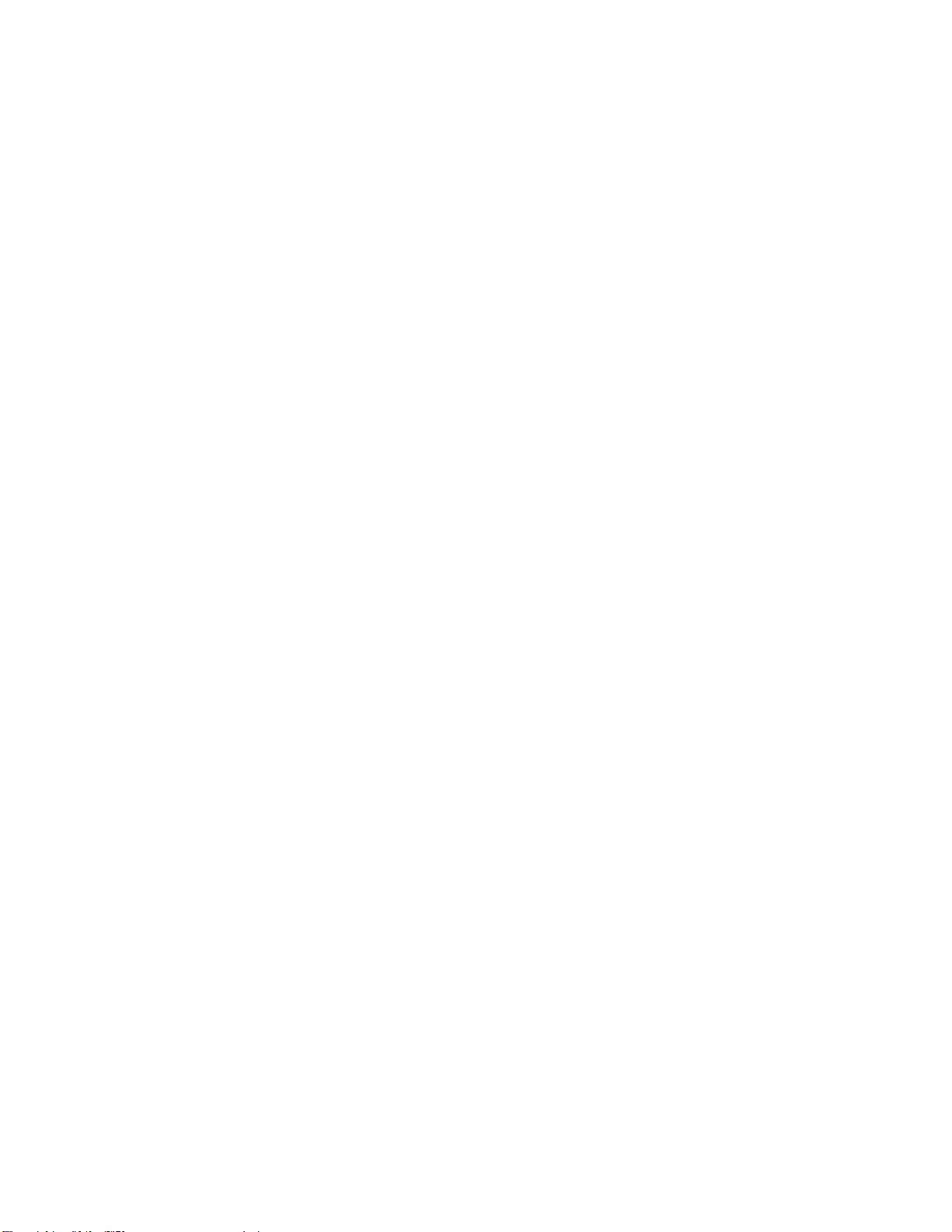
32ThinkCentreChromeboxユーザー・ガイド

第
第 第
この章には、Lenovoが製造した製品に対するヘルプ、サービス、および技術支援に関する情報が含
まれています。
製
製 製
このセクションの情報を使用して、お客様のコンピューティングのニーズに役立つ有用な資料にアク
セスできます。
安
安 安
章
情
報
、
ヘ
ル
プ
、
お
よ
び
サ
ー
ビ
ス
の
入
8 88章 章
品
情
品 品
情 情
全
上
全 全
上 上
情 情
報 報
、 、
ヘ ヘ
ル ル
プ プ
、 、
お お
よ よ
び び
サ サ
ー ー
ビ ビ
ス ス
の の
報
の
入
手
方
報 報
の の
入 入
の
注
意
の の
注 注
意 意
法
手 手
方 方
法 法
と
保
証
に
つ
い
て
の
手
引
と と
保 保
証 証
に に
つ つ
い い
て て
の の
き
手 手
引 引
き き
手
入 入
手 手
コンピューターに付属している『
上の注意、セットアップ、保証、特記事項に関する情報が記載されています。『
び セ ッ ト ア ッ プ に つ い て の 手 引 き
始する前に知っておく必要のある情報です。本製品を使用する前に、『
ア ッ プ に つ い て の 手 引 き
この
ユ ー ザ ー ・ ガ イ ド
の情報には、この文書内で説明されているトピックや作業に適用される追加の安全上の注意が記載さ
れています。本製品の分解やアップグレードの前に、上記に記載されている安全上の注意すべてを
読み、理解してください。
Lenovo
Lenovo Lenovo
LenovoのWebサイト(http://www.lenovo.com)では、コンピューターの購入、アップグレード、および保
守に役立つ最新の情報とサービスを提供しています。このWebサイトでは、以下のことを行うこ
ともできます。
•デスクトップおよびノートブック・コンピューター、モニター、プロジェクター、ご使用のコンピュー
ター用のアップグレードと付属品、および特別価格製品のショッピング。
•ハードウェア、オペレーティング・システム、アプリケーション・プログラム、ネットワークのセット
アップと構成、およびカスタム・インストールのサポートなどの、追加サービスの購入。
•アップグレードおよび拡張ハードウェア修理サービスの購入。
•ご使用のコンピューター・モデル用の最新のデバイス・ドライバーとソフトウェア更新のダウ
ンロード。
•ご使用の製品用のオンライン・マニュアルへのアクセス。
•『Lenovo保証の内容と制限』へのアクセス。
•ご使用のコンピューター・モデルおよびその他のサポート対象製品に関するトラブルシューティング
情報とサポート情報へのアクセス。
•お客様の国や地域に該当するサービスとサポートの電話番号の検索。
•最寄りのサービス提供業者の検索。
Web
Web Web
サ
サ サ
』に記載されているすべての安全上の注意を読んで理解してください。
のiiiページの『まず最初に、以下の重要な安全上の注意をお読みください』
イ
ト
イ イ
ト ト
安 全 上 の 注 意 と 保 証 お よ び セ ッ ト ア ッ プ に つ い て の 手 引 き
安 全 上 の 注 意 と 保 証 お よ
』に記載されている安全上の注意は、本製品のセットアップと使用を開
安 全 上 の 注 意 と 保 証 お よ び セ ッ ト
』には、安全
Lenovo
Lenovo Lenovo
テクニカル・サポート情報は、次のLenovoサポートWebサイトで入手できます。
http://www.lenovo.com/support
このWebサイトには、次のような最新のサポート情報が掲載されます。
•ドライバーとソフトウェア
©CopyrightLenovo2015
サ
ポ
ー
ト
サ サ
ポ ポ
ー ー
Web
ト ト
Web Web
サ
イ
ト
サ サ
イ イ
ト ト
33

•診断解決法
•製品&サポートの保証
•製品&部品の詳細
•マニュアル
•ナレッジ・ベース&よくある質問
ヘ
ル
プ
お
よ
び
サ
ー
ビ
ヘ ヘ
ル ル
プ プ
お お
よ よ
び び
サ サ
このセクションには、ヘルプおよびサービスの入手に関する情報が含まれています。
サ
ー
ビ
ス
の
依
サ サ
ー ー
ビ ビ
ス ス
の の
保証期間内においては、スマートセンターから電話によるヘルプと情報を受けることができます。
保証期間中は、以下のサービスをご利用いただけます。
頼
依 依
頼 頼
ス
ー ー
ビ ビ
ス ス
問
•問 問
定できるように、訓練を受けたサービス担当者がお客様を援助します。
ハ
•ハ ハ
サービス担当者が適用可能なレベルのサービスを提供します。
技
•技 技
お客様のハードウェアに必要な技術変更(EC)をご提供します。
以下のアイテムは保証ではカバーされません。
•Lenovo用に製造されたものではない、またはLenovoによって製造されたものでない部品、あるい
は保証対象外のLenovo部品の交換または使用
•ソフトウェアの問題の原因の特定
•インストールまたはアップグレードの一部としてのBIOSの構成
•デバイス・ドライバーの変更、修正、またはアップグレード
•ネットワーク・オペレーティング・システム(NOS)のインストールおよび保守
•アプリケーション・プログラムのインストールと保守
保証サービスの種類と保証期間についての情報は、ご使用のコンピューターに付属の『
保 証 お よ び セ ッ ト ア ッ プ に つ い て の 手 引 き
入を証明する書類を保存しておいてください。
Lenovoサポートの電話番号リストについては、http://www.lenovo.com/support/phoneにアクセスするか、ご
使用のコンピューターに付属の『
してください。
題 題題判 判判別 別
ー ーード ド
術 術術変 変変更 更
別
-ハードウェア障害が発生しているかどうかを判断し、問題を修正するために必要な処置を決
ド
ウ
ア
ウ ウ
ェ ェェア ア
更
の のの管 管管理 理
理
の のの修 修修理 理
理
-問題が保証期間内のハードウェアが原因である場合、トレーニングを受けた
-製品の販売後に、変更が必要になる場合があります。Lenovoまたはその販売店は、
安 全 上 の 注 意 と
』を参照してください。保証サービスを受けるには、ご購
安 全 上 の 注 意 と 保 証 お よ び セ ッ ト ア ッ プ に つ い て の 手 引 き
』を参照
注 注注: ::電話番号は、予告なしに変更される場合があります。お客様の国または地域の電話番号が記載されて
いない場合は、Lenovo販売店またはLenovoの営業担当員にお問い合わせください。
できれば、電話をかけるときは、コンピューターのそばにいてください。以下の情報を提供してください。
•マシン・タイプ、モデル番号
•ハードウェア製品のシリアル番号
•問題の説明
•正確なエラー・メッセージ
•ハードウェアおよびソフトウェアの構成情報
そ
の
他
の
サ
ー
ビ
ス
の
使
そ そ
の の
他 他
の の
サ サ
ー ー
ビ ビ
ス ス
の の
ご使用のコンピューターを携帯して出張したり、デスクトップやノートブック・コンピューターのマ
シン・タイプが販売されている国または地域に移動させたりすることがあるかもしれません。このよ
34ThinkCentreChromeboxユーザー・ガイド
用
使 使
用 用

うな状況では、お使いのコンピューターは国際保証サービスの対象となる場合があります。これによ
り、保証期間中は保証サービスを受けることができます。サービスは、保証サービスを行うための認
可を受けた保守サービス提供業者が行います。
サービスの方式と手順は国によって異なります。また、国によって利用できないサービスもあります。国
際保証サービスは、サービスを行う国で採用されているサービス方式(デポ、持ち込み、またはオン
サイト・サービス)によって提供されます。一部の国のサービス・センターでは、特定のマシン番号
の特定のモデルに対してサービスを提供できない場合もあります。また、国によっては、サービス提
供時に料金や制限が課される場合があります。
ご使用のコンピューターが国際保証サービスの対象となるかどうかを確認する場合、またはサービスが
利用できる国または地域のリストを表示する場合は、次のWebサイトにアクセスしてください。
http://www.lenovo.com/support
初期インストールされているGoogleChrome製品向けプログラムのインストールにおけるテクニカル・サ
ポート、またはそれらに関連する質問については、GoogleWebサイトhttp://support.google.comにアク
セスし、画面の指示に従います。Lenovoスマートセンターにサポートを求めることもできます。これ
には料金がかかる場合があります。
有
償
サ
ー
ビ
ス
の
利
有 有
償 償
サ サ
ー ー
ビ ビ
ス ス
保証期間中、および保証期間終了後も追加サービスの購入が可能です。このような追加サービスに
は、次のものがあります。
•ハードウェア、オペレーティング・システム、およびアプリケーション・プログラムのサポート
•ネットワークのセットアップと構成のサービス
•ハードウェア修理サービスのアップグレードまたは延長
•カスタム・インストール・サービス
用
の の
利 利
用 用
サービスの可用性やサービス名は、国または地域によって異なります。これらのサービスの詳細について
は、次のLenovoWebサイトをご覧ください。
http://www.lenovo.com
第8章.情報、ヘルプ、およびサービスの入手35
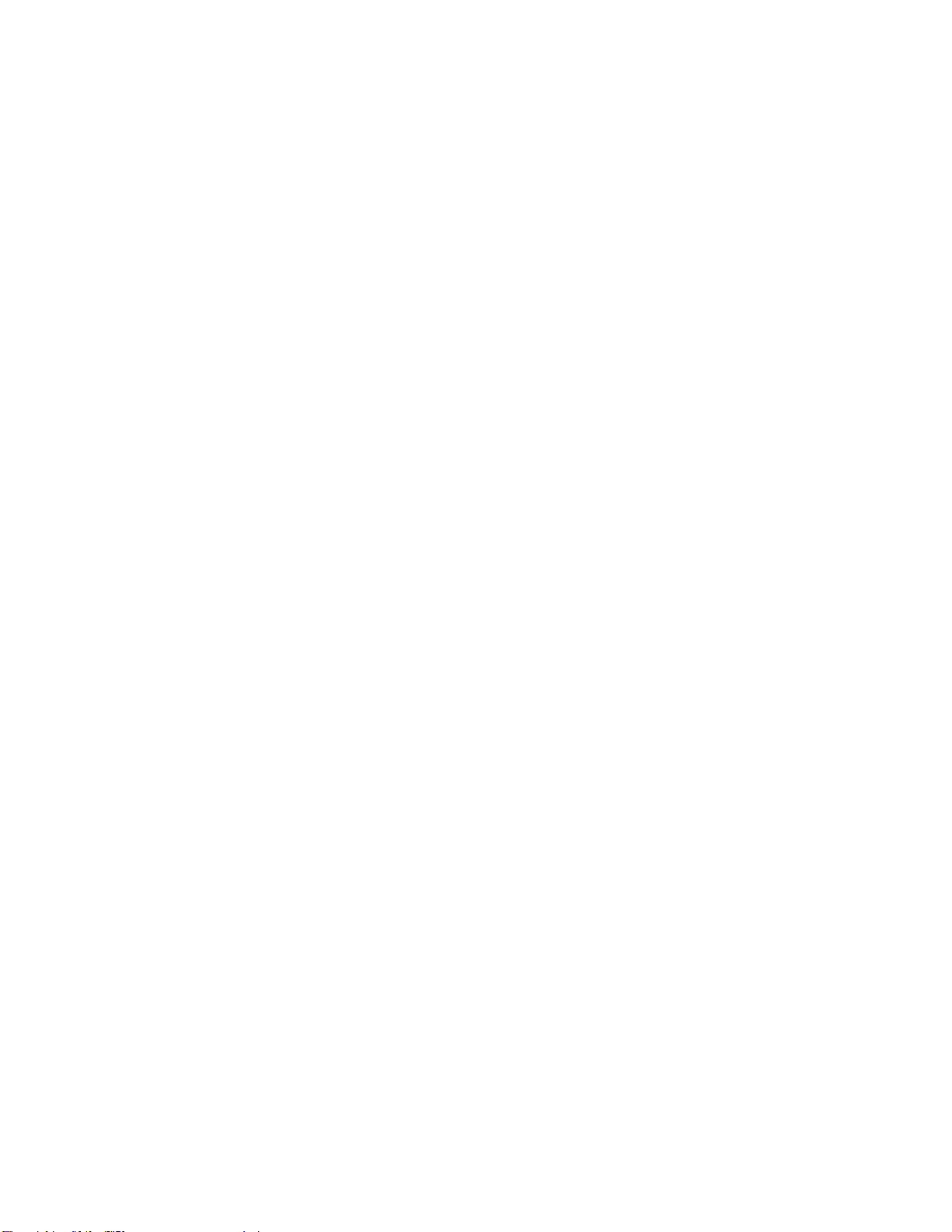
36ThinkCentreChromeboxユーザー・ガイド
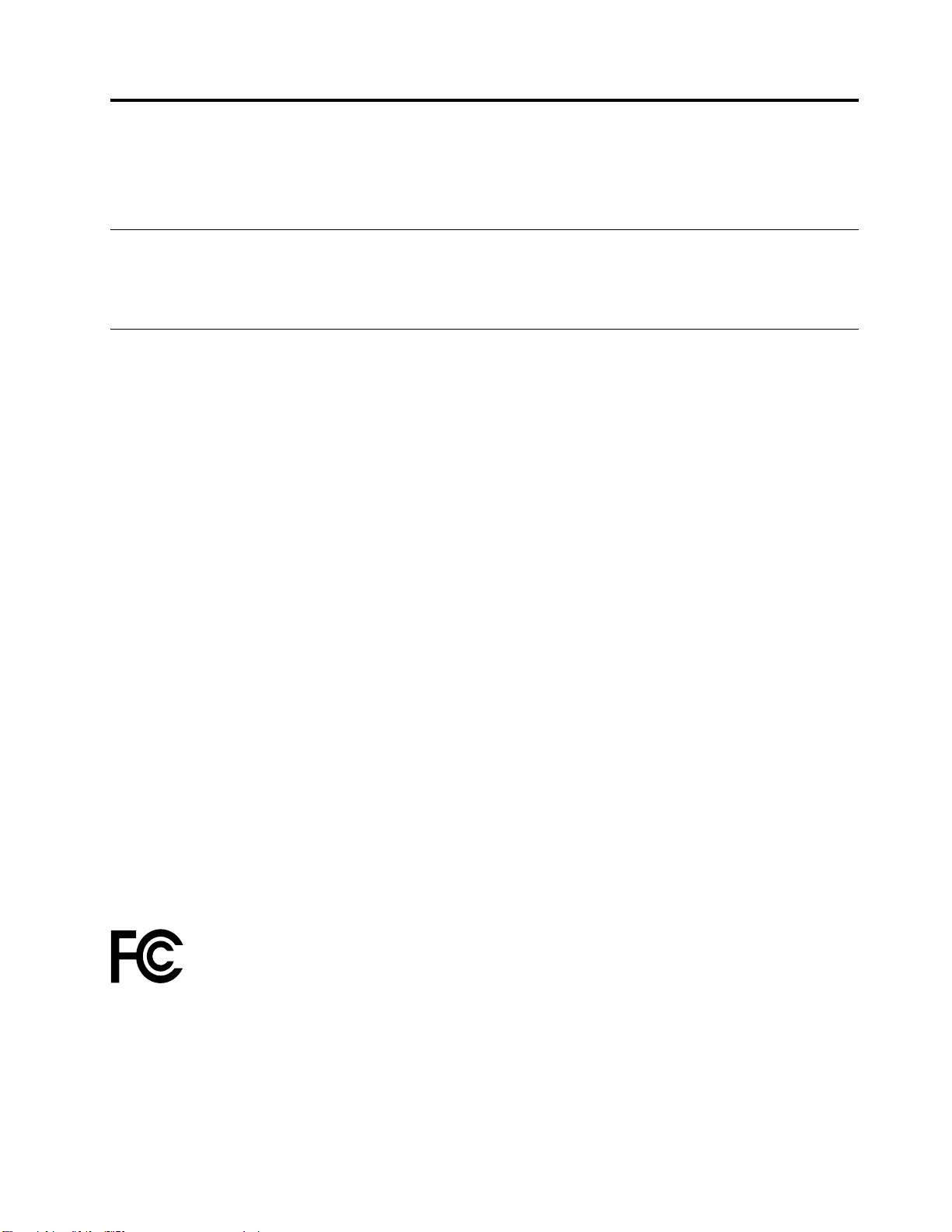
付
録
A
規
制
情
付 付
録 録
A A
規 規
制 制
最新の適合情報は、次のWebサイトで入手できます。http://www.lenovo.com/compliance
輸
出
種
別
に
輸 輸
出 出
種 種
本製品は米国輸出管理規制(EAR)の対象であり、その輸出種別管理番号(ECCN)は5A992.cです。本製
品は、EARE1国別リストの禁輸国を除く国に再輸出できます。
電
波
障
電 電
波 波
障 障
以下の情報は、次のLenovoパーソナル・コンピューターのマシン・タイプ番号に関係しています。
10H2、10H3、10H4、10H5、10H6、10H7、10H8、および10H9。
連
邦
通
連 連
邦 邦
通 通
ThisequipmenthasbeentestedandfoundtocomplywiththelimitsforaClassBdigitaldevice,pursuanttoPart15of
theFCCRules.Theselimitsaredesignedtoprovidereasonableprotectionagainstharmfulinterferenceinaresidential
installation.Thisequipmentgenerates,uses,andcanradiateradiofrequencyenergyand,ifnotinstalledandusedin
accordancewiththeinstructions,maycauseharmfulinterferencetoradiocommunications.However,thereisno
guaranteethatinterferencewillnotoccurinaparticularinstallation.Ifthisequipmentdoescauseharmfulinterferenceto
radioortelevisionreception,whichcanbedeterminedbyturningtheequipmentoffandon,theuserisencouraged
totrytocorrecttheinterferencebyoneormoreofthefollowingmeasures:
•Reorientorrelocatethereceivingantenna.
•Increasetheseparationbetweentheequipmentandreceiver.
•Connecttheequipmentintoanoutletonacircuitdifferentfromthattowhichthereceiverisconnected.
•Consultanauthorizeddealerorservicerepresentativeforhelp.
関
別 別
に に
関 関
害
自
主
害 害
自 自
主 主
信
委
員
信 信
委 委
員 員
報
情 情
報 報
す
る
注
意
事
す す
る る
注 注
規
制
特
規 規
制 制
特 特
会
適
会 会
合
- --適 適
合 合
項
意 意
事 事
項 項
記
事
項
記 記
事 事
項 項
宣
言
宣 宣
言 言
Lenovoisnotresponsibleforanyradioortelevisioninterferencecausedbyusingotherthanspecifiedorrecommended
cablesandconnectorsorbyunauthorizedchangesormodificationstothisequipment.Unauthorizedchangesor
modificationscouldvoidtheuser'sauthoritytooperatetheequipment.
ThisdevicecomplieswithPart15oftheFCCRules.Operationissubjecttothefollowingtwoconditions:(1)thisdevice
maynotcauseharmfulinterference,and(2)thisdevicemustacceptanyinterferencereceived,includinginterferencethat
maycauseundesiredoperation.
ResponsibleParty:
Lenovo(UnitedStates)Incorporated
1009ThinkPlace-BuildingOne
Morrisville,NC27560
PhoneNumber:919-294-5900
カ カカナ ナナダ ダ
CANICES-3(B)/NMB-3(B)
欧 欧欧州 州州連 連連合 合
ダ
工 工工業 業業規 規
合
- --電 電
規
ク
格 格格ク ク
ラ ララス ス
電
磁 磁磁適 適適合 合合性 性性指 指指令 令令へ へ
ス
排
B BB排 排
適
性
プ ププラ ラライ イ
言
宣 宣宣言 言
イ
ア アアン ンンス ス
ス
出 出出量 量量適 適
へ
合 合合性 性
の
ン
の の
コ ココン ン
©CopyrightLenovo2015
37

ThisproductisinconformitywiththeprotectionrequirementsofEUCouncilDirective2004/108/EConthe
approximationofthelawsoftheMemberStatesrelatingtoelectromagneticcompatibility.Lenovocannotaccept
responsibilityforanyfailuretosatisfytheprotectionrequirementsresultingfromanon-recommendedmodificationof
theproduct,includingtheinstallationofoptioncardsfromothermanufacturers.
ThisproducthasbeentestedandfoundtocomplywiththelimitsforClassBInformationTechnologyEquipment
accordingtoEuropeanStandardEN55022.ThelimitsforClassBequipmentwerederivedfortypicalresidential
environmentstoprovidereasonableprotectionagainstinterferencewithlicensedcommunicationdevices.
Lenovo,Einsteinova21,85101Bratislava,Slovakia
ツ
ク
ラ
ド ドドイ イイツ ツ
ス
: ::ク ク
ラ ラ
ス ス
B BB適 適適合 合合宣 宣
宣
言
言 言
Deutschspr
Deutschspr Deutschspr
Hinweis
Hinweis Hinweis
DiesesProduktentsprichtdenSchutzanforderungenderEU-Richtlinie2004/108/EG(früher89/336/EWG)zur
AngleichungderRechtsvorschriftenüberdieelektromagnetischeVerträglichkeitindenEU-Mitgliedsstaaten
undhältdieGrenzwertederEN55022KlasseBein.
Umdiesessicherzustellen,sinddieGerätewieindenHandbüchernbeschriebenzuinstallierenundzu
betreiben.DesWeiterendürfenauchnurvonderLenovoempfohleneKabelangeschlossenwerden.
LenovoübernimmtkeineVerantwortungfürdieEinhaltungderSchutzanforderungen,wenndasProdukt
ohneZustimmungderLenovoverändertbzw.wennErweiterungskomponentenvonFremdherstellernohne
EmpfehlungderLenovogesteckt/eingebautwerden.
Deutschland:
Deutschland: Deutschland:
Einhaltung
Einhaltung Einhaltung
DiesesProduktentsprichtdem„GesetzüberdieelektromagnetischeVerträglichkeitvonBetriebsmitteln“
EMVG(früher„GesetzüberdieelektromagnetischeVerträglichkeitvonGeräten“).DiesistdieUmsetzungder
EU-Richtlinie2004/108/EG(früher89/336/EWG)inderBundesrepublikDeutschland.
ulassungsbescheinigung
Z ZZulassungsbescheinigung ulassungsbescheinigung
Betriebsmitt
Betriebsmitt Betriebsmitt
von
Ger
von von
Ger Ger
DiesesGerätistberechtigt,inÜbereinstimmungmitdemDeutschenEMVGdasEG-Konformitätszeichen
-CE-zuführen.VerantwortlichfürdieKonformitätserklärungnachParagraf5desEMVGistdieLenovo
(Deutschland)GmbH,Gropiusplatz10,D-70563Stuttgart.
achiger
achiger achiger
für
Ger
für für
Ger Ger
des
des des
eln,
eln, eln,
en),
ät ätäten), en),
EU
Hinweis:
EU EU
Hinweis: Hinweis:
der
ät ätäte eeder der
Gesetz
Gesetz Gesetz
EMVG
EMVG EMVG
bzw
bzw bzw
Klasse
Klasse Klasse
es
über
es es
über über
vom
vom vom
der
EMV
. ..der der
EMV EMV
EU-Richtlinie
B BBEU-Richtlinie EU-Richtlinie
die
elektr
die die
laut
dem
laut laut
dem dem
20.
Juli
20. 20.
Juli Juli
EG
Richtlinie
EG EG
Richtlinie Richtlinie
omagnetische
elektr elektr
omagnetische omagnetische
Deutschen
Deutschen Deutschen
2007
2007 2007
zur
Elektr
zur zur
Gesetz
Gesetz Gesetz
(früher
(früher (früher
2004/108/EC
2004/108/EC 2004/108/EC
Gesetz
Gesetz Gesetz
omagnetischen
Elektr Elektr
omagnetischen omagnetischen
äglichk
V VVer erertr trträglichk äglichk
über
über über
über
über über
(früher
(früher (früher
eit
von
eit eit
von von
die
elektr
die die
die
die die
omagnetische
elektr elektr
omagnetische omagnetische
elektr
elektr elektr
89/336/EWG),
89/336/EWG), 89/336/EWG),
äglichk
V VVer erertr trträglichk äglichk
Betriebsmitt
Betriebsmitt Betriebsmitt
omagnetische
omagnetische omagnetische
eit
eit eit
eln
eln eln
äglichk
V VVer erertr trträglichk äglichk
äglichk
V VVer erertr trträglichk äglichk
für
Ger
für für
Ger Ger
der
ät ätäte eeder der
Klasse
Klasse Klasse
eit
von
eit eit
von von
eit
eit eit
B.
B. B.
InformationeninHinsichtEMVGParagraf4Abs.(1)4:
Das
Ger
ät
füllt
die
Das Das
Ger Ger
ät ät
er ererfüllt füllt
ラ
韓 韓韓国 国国: ::ク ククラ ラ
38ThinkCentreChromeboxユーザー・ガイド
ス
ス ス
B BB適 適適合 合合宣 宣宣言 言
Schutzanfor
die die
Schutzanfor Schutzanfor
言
derungen
derungen derungen
nach
nach nach
EN
55024
EN EN
55024 55024
und
EN
und und
55022
EN EN
55022 55022
Klasse
Klasse Klasse
B.
B. B.

本
日 日日本 本
: ::VCCI VCCI
定 定定格 格格電 電電流 流流が が
VCCI
ラ
ス
適
宣
ク ククラ ラ
ス ス
B BB適 適
が
相
20
単 単単相 相
以
20 20
A AA以 以
言
合 合合宣 宣
言 言
の
下 下下の の
電
主 主主電 電
源 源源に にに接 接
接
続
続 続
す すする るる製 製
製
品 品品に にに関 関関す すする るる日 日
日
本 本本の のの適 適
適
合 合合宣 宣宣言 言
言
源
電 電電源 源
コ ココー ーード ドドに にに関 関
Theacpowercordshippedwithyourproductcanbeusedonlyforthisspecificproduct.Donotusetheacpowercord
forotherdevices.
Lenovo
Lenovo Lenovo
キ キキー ーーボ ボボー ー
ユ
ユ ユ
ブ
ブ ブ
ー
ー
ラ
ー ー
ラ ラ
ラ
ジ
ラ ラ
ジ ジ
関
す すする るる注 注注意 意意事 事事項 項
製
品
ー
製 製
品 品
ド ドドお お
シ
シ シ
ル
ル ル
ビ
サ ササー ー
ビ ビ
ス スス情 情情報 報
お
マ
よ よよび びびマ マ
ア
の
認
ア ア
の の
認 認
の
オ
ー
の の
オ オ
ー ー
項
報
ウ
ウ ウ
ス ススに に
証
証 証
デ
デ デ
向
け
け け
関 関関す すする るる適 適適合 合合性 性性宣 宣宣言 言
ー
ク
ー ー
ク ク
オ
情
オ オ
情 情
に
マ
マ マ
ィ
ィ ィ
( ((台 台台湾 湾湾向 向
)
) )
言
( ((台 台台湾 湾湾向 向向け けけ) )
報
報 報
)
Ouvirsonscommaisde85decibéisporlongosperíodospodeprovocardanosaosistemaauditivo.
メ
キ
シ
コ
の
無
線
適
合
情
メ メ
キ キ
シ シ
コ コ
の の
無 無
線 線
適 適
Adver
Adver Adver
posiblequeesteequipoodispositivonocauseinterferenciaperjudicialy(2)esteequipoodispositivodebe
aceptarcualquierinterferencia,incluyendolaquepuedacausarsuoperaciónnodeseada.
そ
そ そ
その他の規制情報については、コンピューターに付属の『
使 用 に な る 際 の 注 意
した国や地域により、追加の規則事項に関する印刷物を受け取ることがあります。LenovoサポートWeb
サイトから、あらゆる規則事項を電子フォーマットで入手できます。資料の電子コピーにアクセスす
るには、http://www.lenovo.com/UserManualsを参照してください。
encia:
t ttencia: encia:
の
他
の の
他 他
EnMexicolaoperacióndeesteequipoestásujetaalassiguientesdoscondiciones:(1)es
の
規
制
情
の の
規 規
制 制
報
情 情
報 報
』を参照してください。ご使用のコンピューターの構成およびコンピューターを購入
報
合 合
情 情
報 報
ThinkPad の 内 蔵 無 線 ア ダ プ タ ー を 日 本 国 内 で ご
付録A.規制情報39

40ThinkCentreChromeboxユーザー・ガイド

付
録
B
付 付
録 録
Lenovoは、情報技術(IT)機器の所有者に、機器が不要になったときに責任をもってリサイクルすることを
お勧めしています。また、機器の所有者によるIT製品のリサイクルを支援するため、さまざまなプ
ログラムとサービスを提供しています。Lenovo製品のリサイクルについての詳細は、次のWebサイ
トにアクセスしてください。http://www.lenovo.com/recycling当社の製品に関する最新の環境情報は、次
のWebサイトで入手できます。http://www.lenovo.com/ecodeclaration
重
要
な
重 重
要 要
な な
Lenovo製品のWEEEマークはWEEE(廃電気電子機器)およびe-Waste(電気電子機器廃棄物)規制国に適
用されます(例えば、欧州WEEE指令、2011年、インドのE-Waste管理と取り扱い規則)。機器には、
廃電気電子機器(WEEE)に関する現地国の規制に従ってラベルが貼付されています。これらの規制
は、各地域内で適用される中古機器の回収とリサイクルの骨子を定めています。このラベルはさまざ
まな製品に貼付され、使用済みの製品を廃棄するのではなく、所定の共同システムに回収して再生す
る必要があることを示しています。
WEEE
B B
WEEE WEEE
WEEE
WEEE WEEE
お
よ
び
リ
サ
イ
ク
ル
情
お お
よ よ
び び
リ リ
サ サ
イ イ
ク ク
ル ル
情
報
情 情
報 報
報
情 情
報 報
マークが付いている電気/電子機器(EEE)の使用者は、使用済みの電気・電子機器を地方自治体の無分別ゴ
ミとして廃棄してはならず、機器に含まれる有害物質が環境や人体へ与える悪影響を最小限に抑えるため
にお客様が利用可能な廃電気・電子機器の返却、リサイクル、あるいは再生のための回収方法を利用しな
ければなりません。WEEEについて詳しくは、http://www.lenovo.com/recyclingを参照してください。
リ
サ
イ
ク
ル
情
報
日
本
リ リ
サ サ
イ イ
ク ク
ル ル
情 情
報 報
( ((日 日
ま
本 本本機 機機器 器器ま ま
企業のお客様が、本機器が使用済みとなり廃棄される場合は、資源有効利用促進法の規定により、
産業廃棄物として、地域を管轄する県知事あるいは、政令市長の許可を持った産業廃棄物処理業者
に適正処理を委託する必要があります。廃棄物処理法の規定により、産業廃棄物として、地域を管
轄する県知事あるいは、政令市長の許可を持った産業廃棄物処理業者に適正処理を委託する必要が
あります。また、弊社では資源有効利用促進法に基づき使用済みパソコンの回収および再利用・再
資源化を行う『PC回収リサイクル・サービス』を提供しています。詳細は、LenovoのWebサイト
(http://www.lenovo.com/recycling/japan)をご参照ください。また、同法により、家庭で使用済みとなったパ
ソコンのメーカー等による回収再資源化が2003年10月1日よりスタートしました。このサービスは、
2003年10月1日以降に販売された家庭で使用済みになったコンピューターの場合、無料で提供されま
す。詳細は、http://www.lenovo.com/recycling/japanをご参照ください。
は
た たたは は
モ モモニ ニニタ タ
タ
ー
ー ー
の のの回 回回収 収収リ リリサ ササイ イイク ク
)
本 本
) )
ク
ル ルルに ににつ つ
つ
て
い いいて て
©CopyrightLenovo2015
41

属
重 重重金 金金属 属
本機器のプリント基板等には微量の重金属(鉛など)が使用されています。使用後は適切な処理を行うた
め、上記『本機器またはモニターの回収リサイクルについて』に従って廃棄してください。
を をを含 含含む むむ内 内
内
部
の
廃
部 部部部 部
品 品品の の
処
廃 廃
棄 棄棄処 処
理 理理に ににつ つつい いいて て
て
ウ
リ リリチ チチウ ウ
コンピューターの電源が切られているか、主電源から切り離されているときでも、コンピューター・ク
ロックに電力を供給するために、本機器にはボタン型のリチウム電池がコンピューターの内部に取り付け
られています。この電池を交換する必要がある場合は、お買い上げいただいた販売店またはLenovoに問
い合わせてサービスを受けてください。古い電池を廃棄する必要がある場合は、ビニールテープなどで絶
縁処理をして、お買い上げいただいた販売店もしくは産業廃棄物処理業者に問い合わせて、処理をご依頼
ください。リチウム電池を処分する際は、現地の条例および規則に従ってください。
リ
リ リ
DeclaraçõesdeReciclagemnoBrasil
Descar
Descar Descar
Equipamentoselétricoseeletrônicosnãodevemserdescartadosemlixocomum,masenviadosàpontosde
coleta,autorizadospelofabricantedoprodutoparaquesejamencaminhadoseprocessadosporempresas
especializadasnomanuseioderesíduosindustriais,devidamentecertificadaspelosorgãosambientais,de
acordocomalegislaçãolocal.
ALenovopossuiumcanalespecíficoparaauxiliá-lonodescartedessesprodutos.Casovocêpossua
umprodutoLenovoemsituaçãodedescarte,ligueparaonossoSACouencaminheume-mailpara:
reciclar@lenovo.com,informandoomodelo,númerodesérieecidade,afimdeenviarmosasinstruções
paraocorretodescartedoseuprodutoLenovo.
ム ムム電 電電池 池池交 交
サ
イ
サ サ
イ イ
t tte eede de
交
換
の
棄
換 換
後 後後の の
ク
ル
情
ク ク
de
報
ル ル
情 情
報 報
um
odut
um um
P PPr rrodut odut
処
廃 廃廃棄 棄
処 処
理 理理に ににつ つつい いいて て
ブ
ラ
( ((ブ ブ
o ooL LLenovo enovo
ジ
ラ ラ
ジ ジ
enovo
ル
ル ル
F FFor orora aade de
て
)
) )
de
Uso
Uso Uso
バ
ッ
テ
リ
ー
・
リ
サ
イ
ク
ル
情
報
台
湾
バ バ
ッ ッ
テ テ
リ リ
ー ー
・ ・
リ リ
サ サ
イ イ
ク ク
ル ル
情 情
報 報
( ((台 台
バ
ッ
テ
リ
ー
・
リ
サ
イ
ク
ル
情
バ バ
ッ ッ
テ テ
リ リ
ー ー
・ ・
リ リ
サ サ
イ イ
ク ク
Notice:
Notice: Notice:
BatteriesorpackagingforbatteriesarelabeledinaccordancewithEuropeanDirective2006/66/ECconcerningbatteries
andaccumulatorsandwastebatteriesandaccumulators.TheDirectivedeterminestheframeworkforthereturnand
ThismarkappliesonlytocountrieswithintheEuropeanUnion(EU).
報
ル ル
情 情
報 報
( ((欧 欧
)
湾 湾
) )
欧
州
連
合
州 州
)
連 連
合 合
) )
42ThinkCentreChromeboxユーザー・ガイド

recyclingofusedbatteriesandaccumulatorsasapplicablethroughouttheEuropeanUnion.Thislabelisapplied
tovariousbatteriestoindicatethatthebatteryisnottobethrownaway,butratherreclaimeduponendoflifeper
thisDirective.
InaccordancewiththeEuropeanDirective2006/66/EC,batteriesandaccumulatorsarelabeledtoindicatethattheyare
tobecollectedseparatelyandrecycledatendoflife.Thelabelonthebatterymayalsoincludeachemicalsymbolforthe
metalconcernedinthebattery(Pbforlead,Hgformercury,andCdforcadmium).Usersofbatteriesandaccumulators
mustnotdisposeofbatteriesandaccumulatorsasunsortedmunicipalwaste,butusethecollectionframeworkavailable
tocustomersforthereturn,recycling,andtreatmentofbatteriesandaccumulators.Customerparticipationisimportant
tominimizeanypotentialeffectsofbatteriesandaccumulatorsontheenvironmentandhumanhealthduetothepotential
presenceofhazardoussubstances.Forpropercollectionandtreatment,goto:
http://www.lenovo.com/recycling
付録B.WEEEおよびリサイクル情報43

44ThinkCentreChromeboxユーザー・ガイド

付
録
C
有
害
物
質
の
使
用
制
限
指
付 付
録 録
C C
有 有
害 害
物 物
質 質
の の
使 使
用 用
制 制
限 限
最新の環境に関する情報は、次のWebサイトで入手できます。http://www.lenovo.com/ecodeclaration
EU
連
合
EU EU
連 連
ThisLenovoproduct,withincludedparts(cables,cords,andsoon)meetstherequirementsofDirective
2011/65/EUontherestrictionoftheuseofcertainhazardoussubstancesinelectricalandelectronic
equipment(“RoHSrecast”or“RoHS2”).
FormoreinformationaboutLenovoworldwidecomplianceonRoHS,goto:
http://www.lenovo.com/social_responsibility/us/en/RoHS_Communication.pdf
ト
ル
ト ト
ル ル
TheLenovoproductmeetstherequirementsoftheRepublicofTurkeyDirectiveontheRestrictionoftheUseofCertain
HazardousSubstancesinWasteElectricalandElectronicEquipment(WEEE).
RoHS
合 合
RoHS RoHS
コ
RoHS
コ コ
RoHS RoHS
令
指 指
令 令
(RoHS)
ウ
ク
ラ
イ
ナ
ウ ウ
ク ク
ラ ラ
イ イ
イ
ン
ド
イ イ
ン ン
ド ド
RoHScompliantasperE-Waste(Management&Handling)Rules,2011.
RoHS
ナ ナ
RoHS RoHS
RoHS
RoHS RoHS
©CopyrightLenovo2015
45

中
国
中 中
RoHS
国 国
RoHS RoHS
46ThinkCentreChromeboxユーザー・ガイド
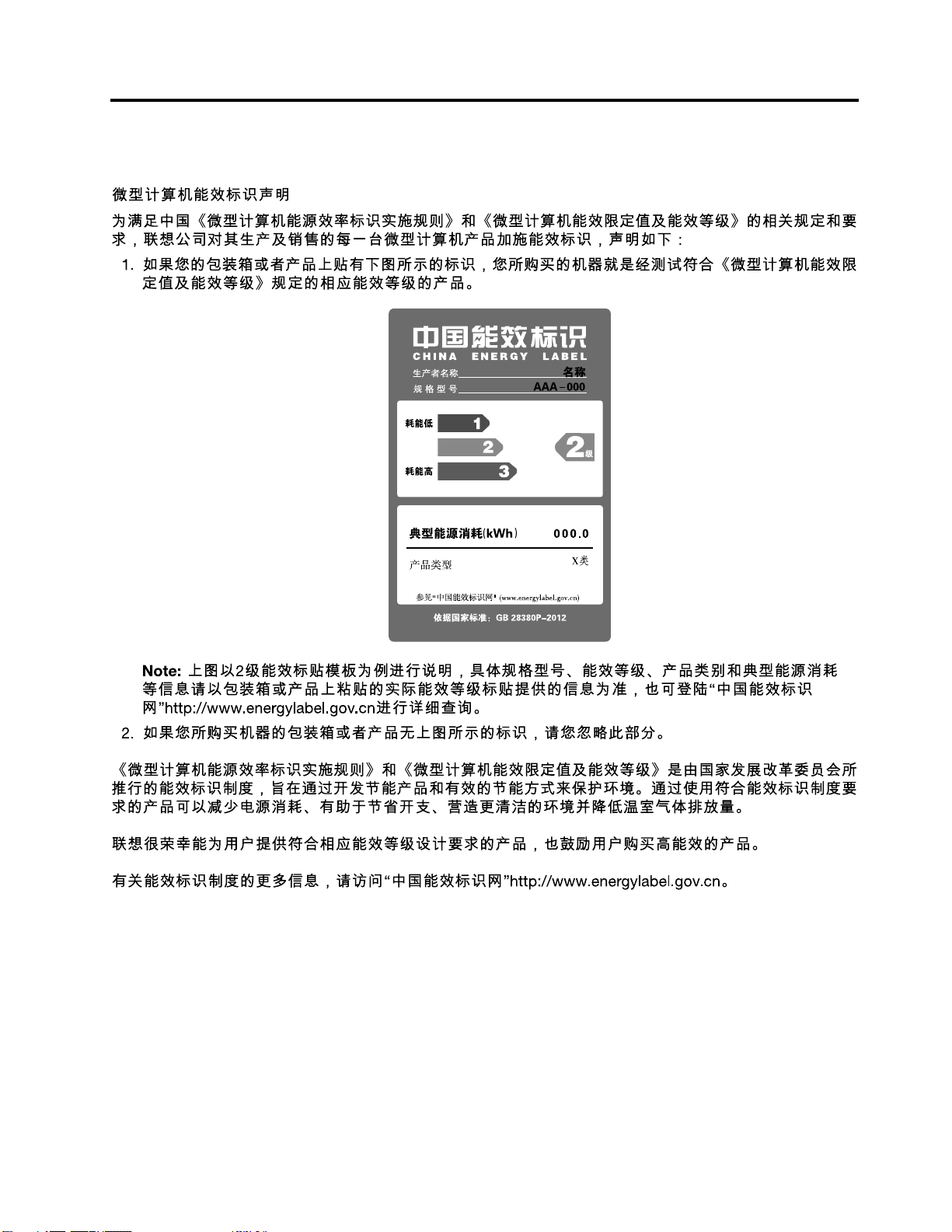
付
録
D
中
国
エ
ネ
ル
ギ
ー
消
費
効
率
ラ
ベ
付 付
録 録
D D
中 中
国 国
エ エ
ネ ネ
ル ル
ギ ギ
ー ー
消 消
費 費
効 効
率 率
ラ ラ
ル
ベ ベ
ル ル
©CopyrightLenovo2015
47

48ThinkCentreChromeboxユーザー・ガイド

付
録
E
付 付
録 録
ENERGY
E E
ENERGY ENERGY
STAR
STAR STAR
モ
デ
ル
に
つ
い
モ モ
デ デ
ル ル
に に
つ つ
て
い い
て て
ENERGYSTAR
の高い製品および実践を通じてコストを節約し、環境を保護することを目的としています。
Lenovoは、ENERGYSTAR準拠の指定を受けた製品をお客様に提供しています。以下のマシン・タイ
プ番号のいくつかのモデルは、製造段階で、コンピューターに対するENERGYSTARプログラムの要
件に準拠して設計およびテストされました。10H2、10H3、10H4、10H5、10H6、10H7、10H8、および
10H9。Lenovo社製コンピューターのENERGYSTAR評価については、詳しくはhttp://www.lenovo.com
にアクセスしてください。
ENERGYSTAR準拠の製品を使用し、コンピューターの省電力機能を利用することにより、電気の消費量
を削減することができます。電気消費量が減ると、財務上の節約が見込まれ、環境がよりクリーンにな
り、温室効果ガスの排出を削減するのに寄与することができます。
ENERGYSTARについて詳しくは、http://www.energystar.govをご覧ください。
Lenovoは、エネルギーの有効利用を日常業務の重要な位置づけにされるよう、お客様にお勧めします。
この目的の一助となるよう、コンピューターが指定された期間活動状態になかったときに、以下の
省電力機能が有効になるよう設定しています。
表 1. ENERGY STAR 省 電 力 機 能 - シ ス テ ム 管 理 機 能
電源プラン:デフォルト
•ディスプレイの電源を切る:10分後
•コンピューターをスリープ状態にする:25分後
•詳細設定:
–ハードディスクの電源を切る:20分後
–ハイバネーション:なし
®
は、米国環境保護庁および米国エネルギー省の合同プログラムであり、エネルギー効率
Google
Chrome
Google Google
Chrome Chrome
OS
OS OS
オ オオペ ペペレ レレー ーーテ テティ ィィン ンング ググ・ ・・シ シシス スステ テテム ム
ム
©CopyrightLenovo2015
49
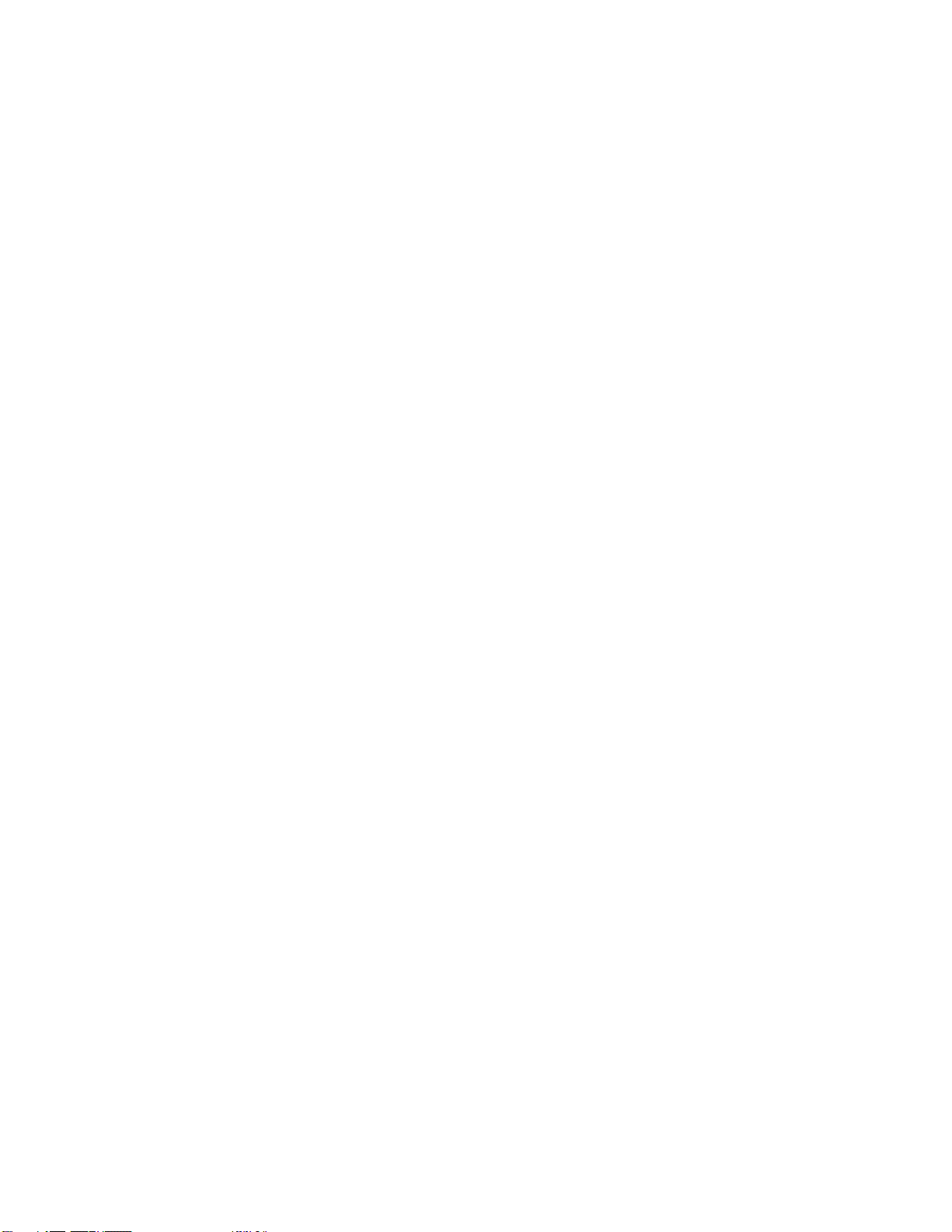
50ThinkCentreChromeboxユーザー・ガイド
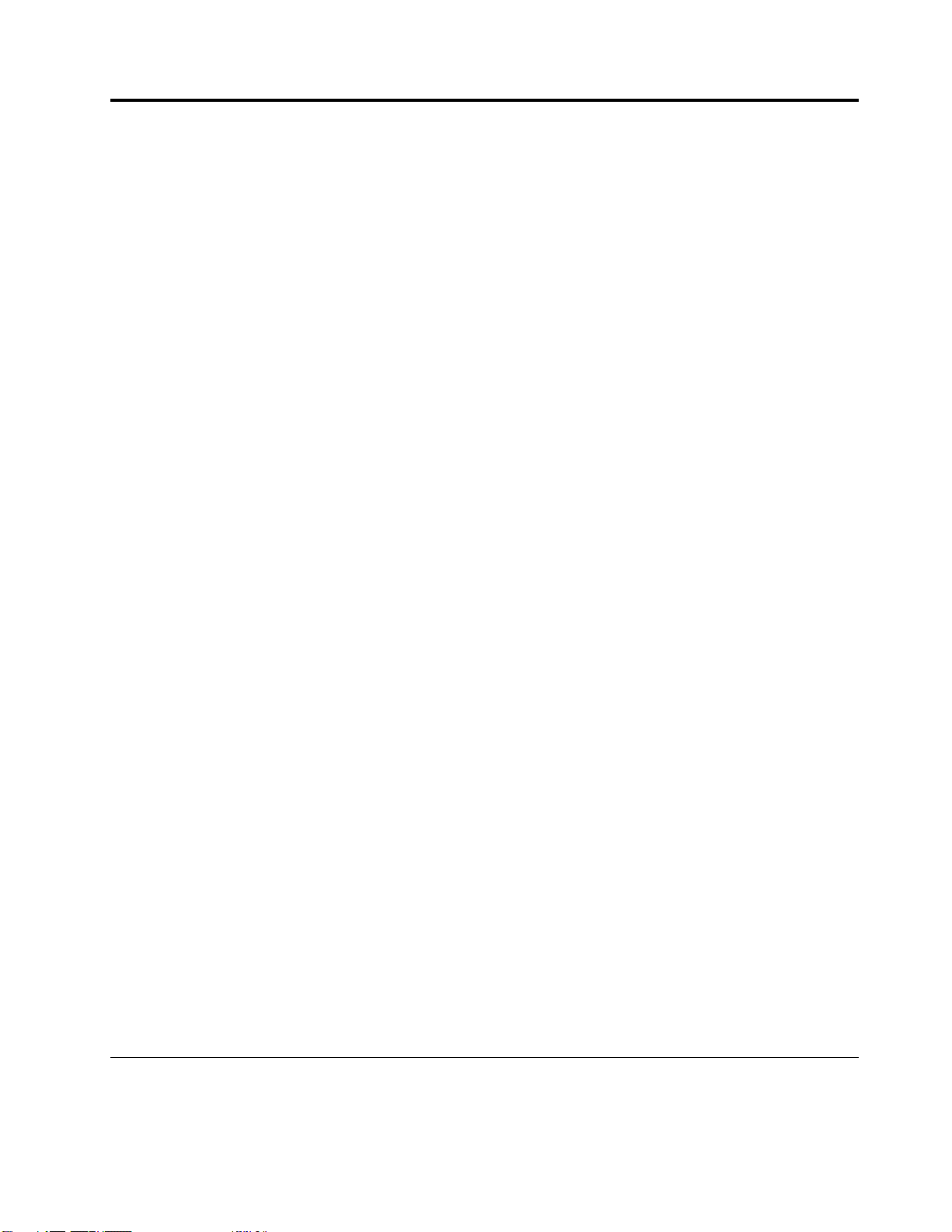
付
録
F
特
記
事
付 付
録 録
F F
特 特
記 記
本書に記載の製品、サービス、または機能が日本においては提供されていない場合があります。日本で
利用可能な製品、サービス、および機能については、レノボ・ジャパンの営業担当員にお尋ねくださ
い。本書でLenovo製品、プログラム、またはサービスに言及していても、そのLenovo製品、プログ
ラム、またはサービスのみが使用可能であることを意味するものではありません。これらに代えて、
Lenovoの知的所有権を侵害することのない、機能的に同等の製品、プログラム、またはサービスを
使用することができます。ただし、Lenovo以外の製品、プログラム、またはサービスの動作・運用に
関する評価および検証は、お客様の責任で行っていただきます。
Lenovoは、本書に記載されている内容に関して特許権(特許出願中のものを含む)を保有している場合が
あります。本書の提供は、お客様にこれらの特許権について実施権を許諾することを意味するものではあ
りません。実施権についてのお問い合わせは、書面にて下記宛先にお送りください。
L enovo (Unit ed S tat es), Inc.
1009 Think Place - Building One
Morrisville, NC 27560
U .S.A.
A tt ention: L enovo Dir ect or of Licensing
Lenovoおよびその直接または間接の子会社は、本書を特定物として現存するままの状態で提供し、商品性
の保証、特定目的適合性の保証および法律上の瑕疵担保責任を含むすべての明示もしくは黙示の保証責任
を負わないものとします。国または地域によっては、法律の強行規定により、保証責任の制限が禁じられ
る場合、強行規定の制限を受けるものとします。
項
事 事
項 項
この情報には、技術的に不適切な記述や誤植を含む場合があります。本書は定期的に見直され、必要な変
更は本書の次版に組み込まれます。Lenovoは予告なしに、随時、この文書に記載されている製品また
はプログラムに対して、改良または変更を行うことがあります。
本書で説明される製品は、誤動作により人的な傷害または死亡を招く可能性のある移植またはその他の生
命維持アプリケーションで使用されることを意図していません。本書に記載される情報が、Lenovo製品仕
様または保証に影響を与える、またはこれらを変更することはありません。本書におけるいかなる記述
も、Lenovoあるいは第三者の知的所有権に基づく明示または黙示の使用許諾と補償を意味するものではあ
りません。本書に記載されている情報はすべて特定の環境で得られたものであり、例として提示され
るものです。他の稼働環境では、結果が異なる場合があります。
Lenovoは、お客様が提供するいかなる情報も、お客様に対してなんら義務も負うことのない、自ら適切と
信ずる方法で、使用もしくは配布することができるものとします。
本書においてLenovo以外のWebサイトに言及している場合がありますが、便宜のため記載しただけであ
り、決してそれらのWebサイトを推奨するものではありません。それらのWebサイトにある資料は、こ
のLenovo製品の資料の一部ではありません。それらのWebサイトは、お客様の責任でご使用ください。
この文書に含まれるいかなるパフォーマンス・データも、管理環境下で決定されたものです。そのため、
他の操作環境で得られた結果は、異なる可能性があります。一部の測定が、開発レベルのシステムで行わ
れた可能性がありますが、その測定値が、一般に利用可能なシステムのものと同じである保証はありませ
ん。さらに、一部の測定値が、推定値である可能性があります。実際の結果は、異なる可能性がありま
す。お客様は、お客様の特定の環境に適したデータを確かめる必要があります。
商
標
商 商
標 標
以下は、LenovoCorporationの米国およびその他の国における商標です。
©CopyrightLenovo2015
51

Lenovo
Lenovoロゴ
ThinkCentre
ThinkCentreロゴ
ChromeboxおよびChromeOSはGoogleInc.の商標です。
Celeron、Intel、およびIntelCoreは、IntelCorporationまたはその子会社の米国およびその他の国にお
ける商標です。
HDMIおよびHDMI(ハイディフィニション・マルチメディア・インターフェース)という用語は、米国お
よびその他の国のHDMILicensingLLCの商標または登録商標です。
他の会社名、製品名およびサービス名等はそれぞれ各社の商標です。
52ThinkCentreChromeboxユーザー・ガイド
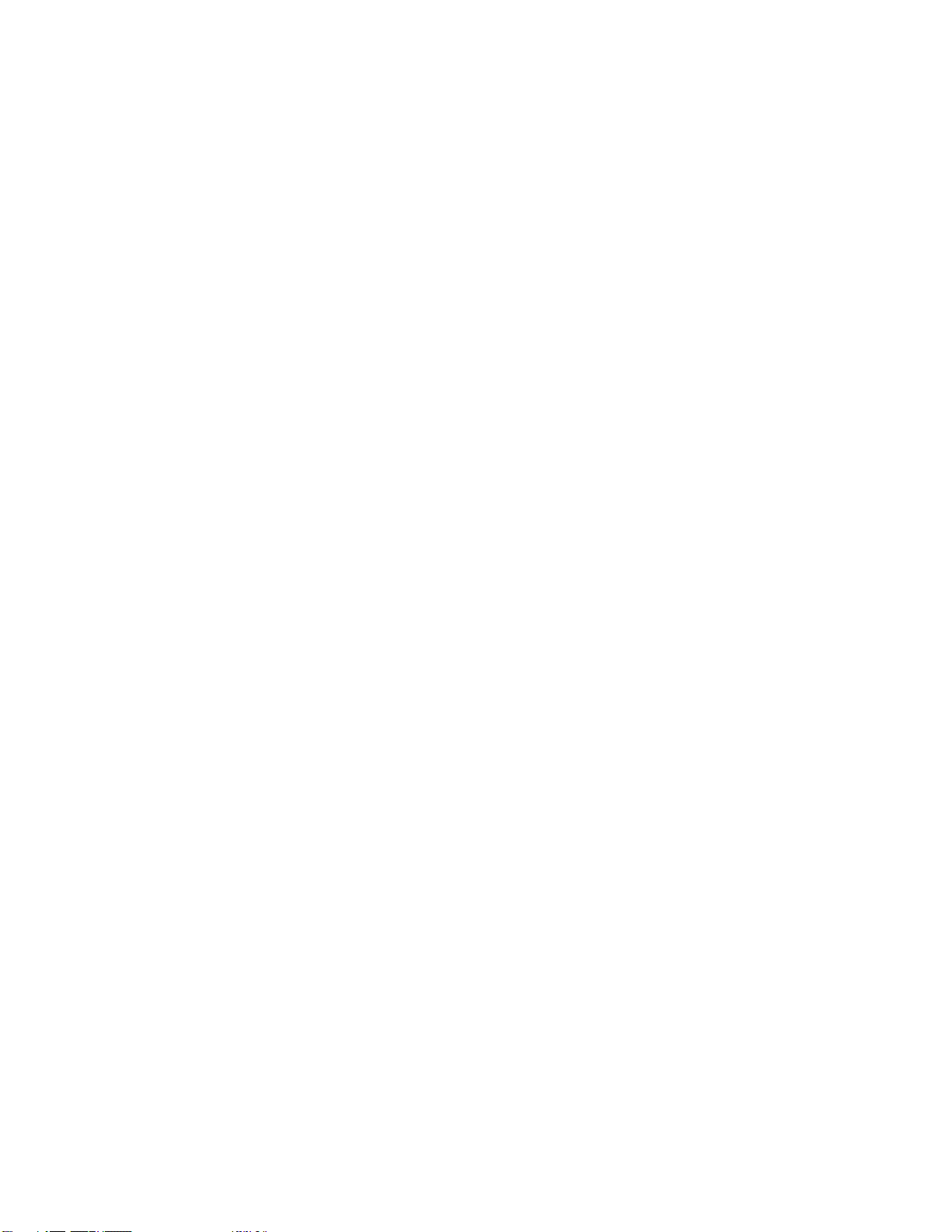

